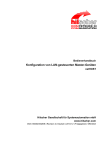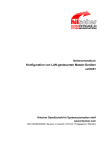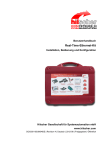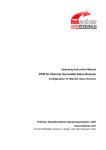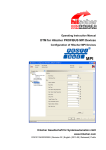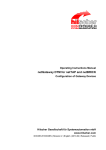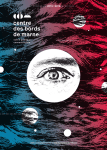Download Konfiguration von Feldbus
Transcript
Bedienerhandbuch Konfiguration von Feldbus-Geräten mit Fernzugriff netHOST Hilscher Gesellschaft für Systemautomation mbH www.hilscher.com DOC130402OI01DE | Revision 1 | Deutsch | 2013-08 | Freigegeben | Öffentlich Einleitung 2/100 Inhaltsverzeichnis 1 EINLEITUNG...............................................................................................................5 1.1 Über dieses Dokument ...............................................................................................5 1.1.1 1.1.2 1.1.3 1.1.4 1.2 Dokumentationsübersicht ...........................................................................................8 1.2.1 1.2.2 1.2.3 1.2.4 1.2.5 1.3 Basisdokumente ...................................................................................................8 netHOST als PROFIBUS DP Master ...................................................................8 netHOST als CANopen Master ............................................................................9 netHOST als DeviceNet Master ...........................................................................9 Online-Hilfe...........................................................................................................9 Rechtliche Hinweise .................................................................................................10 1.3.1 1.3.2 1.3.3 1.3.4 1.3.5 1.3.6 2 Inhaltsbeschreibung .............................................................................................5 Änderungsübersicht..............................................................................................5 Konventionen in diesem Dokument......................................................................6 Bezug auf Geräte-, Firmware- und Software-Versionen ......................................7 Copyright ............................................................................................................10 Wichtige Hinweise ..............................................................................................10 Haftungsausschluss ...........................................................................................11 Gewährleistung...................................................................................................11 Exportbestimmungen .........................................................................................12 Warenmarken .....................................................................................................12 KURZBESCHREIBUNG UND VORAUSSETZUNGEN .............................................13 2.1 2.2 Kurzbeschreibung netHOST.....................................................................................13 Voraussetzungen für die Konfiguration des netHOST ..............................................14 2.2.1 2.2.2 Benötigte Software .............................................................................................14 Systemvoraussetzungen PC/Notebook .............................................................17 3 SCHNELLEINSTIEG .................................................................................................18 4 KONFIGURATION SCHRITT FÜR SCHRITT: BEISPIEL NHST-T100-DP/DPM ......19 4.1 4.2 Übersicht...................................................................................................................19 Temporäre IP-Adresse für netHOST zuweisen ........................................................19 4.2.1 4.2.2 4.3 netHOST mit SYCON.net konfigurieren ...................................................................22 4.3.1 4.3.2 5 Voraussetzungen für das Zuweisen der IP-Adresse..........................................19 Schrittanleitung für das Zuweisen der IP-Adresse .............................................20 Voraussetzungen für die Konfiguration ..............................................................22 Schrittanleitung Konfiguration ............................................................................22 KOMMUNIKATION TESTEN SCHRITT FÜR SCHRITT: BEISPIEL NHST-T100DP/DPM ....................................................................................................................36 5.1 5.2 Voraussetzungen......................................................................................................36 Schrittanleitung .........................................................................................................36 6 GERÄTEBESCHREIBUNGSDATEI IN SYCON.NET IMPORTIEREN......................42 7 FIRMWARE MIT SYCON.NET AKTUALISIEREN.....................................................43 7.1 7.2 Übersicht...................................................................................................................43 Voraussetzungen für die Firmware-Aktualisierung mit SYCON.net..........................43 Konfiguration von Feldbus-Geräten mit Fernzugriff | netHOST DOC130402OI01DE | Revision 1 | Deutsch | 2013-08 | Freigegeben | Öffentlich © Hilscher, 2013 Einleitung 7.3 8 Schrittanleitung Firmware-Aktualisierung mit SYCON.net........................................43 KONFIGURATIONSDATEN PER SPEICHERKARTE AUF WEITERE NETHOSTGERÄTE ÜBERTRAGEN..........................................................................................48 8.1 8.2 8.3 9 3/100 Übersicht...................................................................................................................48 Voraussetzungen......................................................................................................48 Schrittanleitung .........................................................................................................48 BESCHREIBUNG DES NETHOST-DTM ..................................................................53 9.1 9.2 9.3 Übersicht...................................................................................................................53 Beschreibung der DTM-GUI .....................................................................................53 Dialogfenster der Kategorie „Einstellungen“ .............................................................57 9.3.1 9.3.2 9.3.3 9.3.4 9.4 Dialogfenster der Kategorie „Konfiguration“ .............................................................63 9.4.1 9.4.2 9.4.3 9.4.4 9.5 10 Übersicht ............................................................................................................69 Dialogfenster Allgemeindiagnose.......................................................................70 Dialogfenster Firmware-Diagnose......................................................................72 Online-Verbindung herstellen ...................................................................................73 KURZANLEITUNGEN ZUR KONFIGURATION DER MASTER-GERÄTE................75 10.1 10.2 10.3 11 Übersicht ............................................................................................................63 Dialogfenster Einstellungen................................................................................64 Dialogfenster Speicherkartenverwaltung ...........................................................66 Dialogfenster Lizenzierung.................................................................................68 Dialogfenster der Kategorie „Diagnose“ ...................................................................69 9.5.1 9.5.2 9.5.3 9.6 Übersicht ............................................................................................................57 Dialogfenster Treiber ..........................................................................................58 Dialogfenster netX Driver ...................................................................................59 Dialogfenster Gerätezuordnung .........................................................................61 CANopen Master: NHST-T100-CO/COM .................................................................75 DeviceNet Master: NHST-T100-DN/DNM ................................................................76 PROFIBUS DP Master: NHST-T100-DP/DPM .........................................................77 FEHLERCODES .......................................................................................................78 11.1 11.2 11.3 Definition Fehlercodes ..............................................................................................78 Übersicht Fehlercodes..............................................................................................79 Allgemeine Hardware-Fehlercodes ..........................................................................80 11.3.1 11.3.2 11.3.3 11.4 ODM-Fehlercodes ....................................................................................................83 11.4.1 11.4.2 11.4.3 11.5 Allgemeine ODM-Fehlercodes ...........................................................................83 Allgemeine ODM-Treiber-Fehlercodes...............................................................84 cifX-treiberspezifische ODM-Fehlercodes..........................................................85 Fehlercodes cifX Device Driver und netX Driver ......................................................88 11.5.1 11.5.2 11.5.3 11.6 RCX General-Task-Fehler..................................................................................80 RCX Allgemeine Status- & Fehlercodes ............................................................81 RCX Status- & Fehlercodes ...............................................................................82 Fehlercodes Generic Errors ...............................................................................88 Fehlercodes Generic Driver ...............................................................................89 Fehlercodes Generic Device ..............................................................................90 Fehlercodes netX Driver ...........................................................................................91 11.6.1 Fehlercodes CIFX-API-Transport.......................................................................91 Konfiguration von Feldbus-Geräten mit Fernzugriff | netHOST DOC130402OI01DE | Revision 1 | Deutsch | 2013-08 | Freigegeben | Öffentlich © Hilscher, 2013 Einleitung 4/100 11.6.2 11.7 12 Fehlercodes CIFX-API-Transport Header-Status ..............................................91 ODM-Fehlercodes DBM V4 ......................................................................................92 ANHANG ...................................................................................................................96 12.1 12.2 12.3 12.4 Benutzerrechte für das netHOST-DTM ....................................................................96 Abbildungsverzeichnis ..............................................................................................97 Tabellenverzeichnis ..................................................................................................99 Kontakte..................................................................................................................100 Konfiguration von Feldbus-Geräten mit Fernzugriff | netHOST DOC130402OI01DE | Revision 1 | Deutsch | 2013-08 | Freigegeben | Öffentlich © Hilscher, 2013 Einleitung 1 5/100 Einleitung 1.1 1.1.1 Über dieses Dokument Inhaltsbeschreibung Dieses Bedienerhandbuch beschreibt, wie Sie mit Hilfe der Konfigurationssoftware SYCON.net und einem Windows-PC die Hilscher netHOST-Geräte NHST-T100-DP/DPM, NHST-T100-CO/COM und NHSTT100-DN/DNM als Feldbus-Master-Geräte mit Fernzugriff konfigurieren. Neben Schritt-für-Schritt-Anleitungen für Konfiguration, Firmware-Update und Test des netHOST am Beispiel des NHST-T100-DP/DPM (PROFIBUS DP Master) finden Sie in diesem Dokument Beschreibungen der Benutzeroberfläche und der Dialogfenster des netHOST Device Type Managers (netHOST-DTM), der in SYCON.net zur Konfiguration und Diagnose der netHOST-Geräte dient. Das testweise Lesen und Schreiben von Daten des Feldbusses mit dem netHOST wird anhand des ebenfalls unter Windows lauffähigen Anwendungsprogramms netHOST Device Test dargestellt. PROFIBUS DP dient in diesem Dokument als generelles Beispiel für alle unterstützten Feldbus-Protokolle. Konfiguration, Firmware-Update und Test der netHOST-Geräte für DeviceNet und CANopen kann analog zu der hier beschriebenen Verfahrensweise für PROFIBUS DP erfolgen. 1.1.2 Änderungsübersicht Index Datum Kapitel Änderungen 1 2013-08-05 alle Erstellt Tabelle 1: Änderungsübersicht Konfiguration von Feldbus-Geräten mit Fernzugriff | netHOST DOC130402OI01DE | Revision 1 | Deutsch | 2013-08 | Freigegeben | Öffentlich © Hilscher, 2013 Einleitung 1.1.3 6/100 Konventionen in diesem Dokument Hinweise, Handlungsanweisungen und Ergebnisse von Handlungen sind wie folgt gekennzeichnet: Hinweise Wichtig: <Wichtiger Hinweis> Hinweis: <Hinweis> <Hinweis, wo Sie weitere Informationen finden können> Handlungsanweisungen 1. <Anweisung> 2. <Anweisung> oder ¾ <Anweisung> Ergebnisse ° <Ergebnis> Verweise auf Positionen in Abbildungen ... oder , , ... oder , , Wenn die Positionsmarker , , im Fließtext auftauchen, beziehen sie sich in der Regel auf Positionen in der Abbildung, die sich auf der selben Seite in unmittelbarer Nähe des betreffenden Textabschnitts befindet. Falls sich die Positionsmarker auf eine Abbildung beziehen, die sich auf einer anderen Seite befindet, wird hinter den Positionsmarkern zusätzlich ein Querverweis auf die betreffende Abbildung gegeben. Konfiguration von Feldbus-Geräten mit Fernzugriff | netHOST DOC130402OI01DE | Revision 1 | Deutsch | 2013-08 | Freigegeben | Öffentlich © Hilscher, 2013 Einleitung 1.1.4 7/100 Bezug auf Geräte-, Firmware- und Software-Versionen Geräte und Firmware Dieses Dokument bezieht sich auf folgende Geräte und FirmwareVersionen: HardwareRevision Protokoll am sekundären Netzwerk (Feldbus) Firmware-Datei Firmware Version 1890.410/DPM 4 PROFIBUS DP Master FT200010.NXF 1.5.x.x NHST-T100-CO/COM 1890.500/COM 4 CANopen Master FT200040.NXF 1.5.x.x NHST-T100-DN/DNM 1890.510/DNM 4 DeviceNet Master FT200060.NXF 1.5.x.x netHOST-Gerät Artikel-Nr NHST-T100-DP/DPM Tabelle 2: Bezug auf Hardware und Firmware Software Dieses Dokument bezieht sich auf folgende Software-Versionen: Software Version Dateiname SYCON.net 1.360.x.x SYCONnet netX setup.exe Pfad auf der netHOST Solutions DVD Setups & Drivers\SYCON.net netHOST Device Test Application 1.0.x.x netHOST.exe Supplements & Examples\netHOST Test Application Ethernet Device Configuration Tool 1.501.x.x EnDevConfigTool.msi Setups & Drivers\Ethernet Device Setup Utility Tabelle 3: Bezug auf Softwaretools Konfiguration von Feldbus-Geräten mit Fernzugriff | netHOST DOC130402OI01DE | Revision 1 | Deutsch | 2013-08 | Freigegeben | Öffentlich © Hilscher, 2013 Einleitung 1.2 8/100 Dokumentationsübersicht Dieser Abschnitt listet die Dokumentationen, die für den Anwender des netHOST relevant sind. Beachten Sie, dass für Entwickler außerdem spezielle Dokumentationen auf der netHOST Solutions-DVD im Verzeichnis Documentation\english\3.For Programmers zur Verfügung stehen, die in diesem Abschnitt nicht aufgelistet sind. 1.2.1 Basisdokumente Titel Inhalt Dokument-ID Pfad auf der netHOST Solutions-DVD Bedienerhandbuch Konfiguration von Feldbus-Geräten mit Fernzugriff – netHOST Konfiguration, Test, Diagnose und Firmware-Update des netHOST DOC130402OIxxDE Documentation\deutsch\1.Software\SYCON .net\Konfiguration von netHOST-Geräten OI xx DE.pdf (dieses Dokument) Benutzerhandbuch netHOST NHSTT100 – FeldbusGeräte mit Fernzugriff für die Feldinstallation Installation, DOC130401UMxxDE Inbetriebnahme und Beschreibung der Hardware der netHOST-Geräte Documentation\deutsch\2.Hardware\netHO ST, Modell NHST-T100-xx\netHOST NHSTT100 – Feldbus-Geräte mit Fernzugriff UM xx DE.pdf Benutzerhandbuch Installation der Software für netHOST-Geräte Installation der USB-Treiber und der KonfigurationsSoftware SYCON.net DOC130501UMxxDE Documentation\deutsch\3.Installationsh inweise\netHOST – Installation der Software UM XX DE.pdf Benutzerhandbuch Verkabelungshinweise Informationen zur Verkabelung von Feldbussen DOC120208UMxxDE Documentation\deutsch\3.Installationsh inweise\Verkabelungshinweise UM XX DE.pdf Bediener-Manual Ethernet Device Configuration Adresseinstellung DOC050402OIxxDE bei Ethernet-fähigen Hilscher-Geräten Documentation\deutsch\1.Software\Ether net Geräte-Setup Werkzeug\Ethernet Device Configuration OI XX DE.pdf Tabelle 4: Dokumentationsübersicht netHOST 1.2.2 netHOST als PROFIBUS DP Master Wenn Sie das netHOST-Gerät NHST-T100-DP/DPM verwenden, benötigen Sie außerdem folgende Dokumente: Titel Inhalt Dokument-ID Pfad auf der netHOST Solutions-DVD Bediener-Manual DTM für HilscherPROFIBUS DPMaster-Geräte Beschreibung des Device Type Managers für PROFIBUS DP Master-Geräte DOC070401OIxxDE Documentation\deutsch\1.Software\SYCON .net\Master Konfiguration\PROFIBUS DP Master\PROFIBUS DP Master DTM OI xx DE.pdf Bediener-Manual Generischer SlaveDTM für PROFIBUS DPSlave-Geräte Beschreibung des generischen Device Type Managers für PROFIBUS DP Slave-Geräte DOC031001OIxxDE Documentation\deutsch\1.Software\SYCON .net\Master Konfiguration\PROFIBUS DP Master\Slave-Konfiguration\PROFIBUS DP Generic Slave DTM OI xx DE.pdf Tabelle 5: Zusätzliche Dokumente zum netHOST als PROFIBUS DP Master Konfiguration von Feldbus-Geräten mit Fernzugriff | netHOST DOC130402OI01DE | Revision 1 | Deutsch | 2013-08 | Freigegeben | Öffentlich © Hilscher, 2013 Einleitung 1.2.3 9/100 netHOST als CANopen Master Wenn Sie das netHOST-Gerät NHST-T100-CO/COM benötigen Sie außerdem folgende Dokumente: verwenden, Titel Inhalt Dokument-ID Pfad auf der netHOST Solutions-DVD Bediener-Manual DTM für HilscherCANopen-MasterGeräte Beschreibung des Device Type Managers für CANopen MasterGeräte DOC070402OIxxDE Documentation\deutsch\1.Software\SYCON .net\Master Konfiguration\CANopen Master\CANopen Master DTM OI xx DE.pdf Bediener-Manual Generischer SlaveDTM für CANopenSlave-Geräte Beschreibung des generischen Device Type Managers für CANopen SlaveGeräte DOC060203OIxxDE Documentation\deutsch1.Software\SYCON. net\Master Konfiguration\CANopen Master\Slave-Konfiguration\CANopen Generic Slave DTM OI xx DE.pdf Tabelle 6: Zusätzliche Dokumente zum netHOST als CANopen Master 1.2.4 netHOST als DeviceNet Master Wenn Sie das netHOST-Gerät NHST-T100-DN/DNM benötigen Sie außerdem folgende Dokumente: verwenden, Titel Inhalt Dokument-ID Pfad auf der netHOST Solutions-DVD Bediener-Manual DTM für HilscherDeviceNet-MasterGeräte Beschreibung des Device Type Managers für DeviceNet MasterGeräte DOC070403OIxxDE Documentation\deutsch\1.Software\SYCON .net\Master Konfiguration\DeviceNet Master\DeviceNet Master netX DTM OI xx DE.pdf Bediener-Manual Generischer SlaveDTM für DeviceNetSlave-Geräte Beschreibung des generischen Device Type Managers für DeviceNet SlaveGeräte DOC041201OIxxDE Documentation\deutsch\1.Software\SYCON .net\Master Konfiguration\DeviceNet Master\Slave-Konfiguration\DeviceNet Generic Slave DTM OI xx DE.pdf Tabelle 7: Zusätzliche Dokumente zum netHOST als DeviceNet Master 1.2.5 Online-Hilfe Die Konfigurationssoftware SYCON.net verfügt über eine kontextsensitive Online-Hilfe. ¾ Um die Online-Hilfe der SYCON.net-Rahmenapplikation aufzurufen, wählen Sie in der Menüleiste im Menü Hilfe den Menüpunkt Inhalt und Index oder drücken Sie die Taste F1. ¾ Wenn Sie sich in SYCON.net in einem Konfigurationsdialog für das netHOST-Gerät befinden (d. h. im netHOST-DTM), können Sie die kontextsensitive Hilfe aufrufen (die auch Teile dieses Bediener-Manuals enthält), indem Sie auf die Schaltfläche Hilfe klicken oder die Taste F1 drücken. Konfiguration von Feldbus-Geräten mit Fernzugriff | netHOST DOC130402OI01DE | Revision 1 | Deutsch | 2013-08 | Freigegeben | Öffentlich © Hilscher, 2013 Einleitung 1.3 1.3.1 10/100 Rechtliche Hinweise Copyright © Hilscher, 2013, Hilscher Gesellschaft für Systemautomation mbH Alle Rechte vorbehalten. Die Bilder, Fotografien und Texte der Begleitmaterialien (Benutzerhandbuch, Begleittexte, Dokumentation etc.) sind durch deutsches und internationales Urheberrecht sowie internationale Handelsund Schutzbestimmungen geschützt. Sie sind ohne vorherige schriftliche Genehmigung nicht berechtigt, diese vollständig oder teilweise durch technische oder mechanische Verfahren zu vervielfältigen (Druck, Fotokopie oder anderes Verfahren), unter Verwendung elektronischer Systeme zu verarbeiten oder zu übertragen. Es ist Ihnen untersagt, Veränderungen an Copyrightvermerken, Kennzeichen, Markenzeichen oder Eigentumsangaben vorzunehmen. Darstellungen werden ohne Rücksicht auf die Patentlage mitgeteilt. Die in diesem Dokument enthaltenen Firmennamen und Produktbezeichnungen sind möglicherweise Marken bzw. Warenzeichen der jeweiligen Inhaber und können warenzeichen-, marken- oder patentrechtlich geschützt sein. Jede Form der weiteren Nutzung bedarf der ausdrücklichen Genehmigung durch den jeweiligen Inhaber der Rechte. 1.3.2 Wichtige Hinweise Das Benutzerhandbuch, Begleittexte und die Dokumentation wurden mit größter Sorgfalt erarbeitet. Fehler können jedoch nicht ausgeschlossen werden. Eine Garantie, die juristische Verantwortung für fehlerhafte Angaben oder irgendeine Haftung kann daher nicht übernommen werden. Sie werden darauf hingewiesen, dass Beschreibungen in dem Benutzerhandbuch, den Begleittexte und der Dokumentation weder eine Garantie, noch eine Angabe über die nach dem Vertrag vorausgesetzte Verwendung oder eine zugesicherte Eigenschaft darstellen. Es kann nicht ausgeschlossen werden, dass das Benutzerhandbuch, die Begleittexte und die Dokumentation nicht vollständig mit den beschriebenen Eigenschaften, Normen oder sonstigen Daten der gelieferten Produkte übereinstimmen. Eine Gewähr oder Garantie bezüglich der Richtigkeit oder Genauigkeit der Informationen wird nicht übernommen. Wir behalten uns das Recht vor, unsere Produkte und deren Spezifikation, sowie zugehörige Benutzerhandbücher, Begleittexte und Dokumentationen jederzeit und ohne Vorankündigung zu ändern, ohne zur Anzeige der Änderung verpflichtet zu sein. Änderungen werden in zukünftigen Manuals berücksichtigt und stellen keine Verpflichtung dar; insbesondere besteht kein Anspruch auf Überarbeitung gelieferter Dokumente. Es gilt jeweils das Manual, das mit dem Produkt ausgeliefert wird. Die Hilscher Gesellschaft für Systemautomation mbH haftet unter keinen Umständen für direkte, indirekte, Neben- oder Folgeschäden oder Einkommensverluste, die aus der Verwendung der hier enthaltenen Informationen entstehen. Konfiguration von Feldbus-Geräten mit Fernzugriff | netHOST DOC130402OI01DE | Revision 1 | Deutsch | 2013-08 | Freigegeben | Öffentlich © Hilscher, 2013 Einleitung 1.3.3 11/100 Haftungsausschluss Die Software wurde von der Hilscher Gesellschaft für Systemautomation mbH sorgfältig erstellt und getestet und wird im reinen Ist-Zustand zur Verfügung gestellt. Es kann keine Gewährleistung für die Leistungsfähigkeit und Fehlerfreiheit der Software für alle Anwendungsbedingungen und -fälle und die erzielten Arbeitsergebnisse bei Verwendung der Software durch den Benutzer übernommen werden. Die Haftung für etwaige Schäden, die durch die Verwendung der Hard- und Software oder der zugehörigen Dokumente entstanden sein könnten, beschränkt sich auf den Fall des Vorsatzes oder der grob fahrlässigen Verletzung wesentlicher Vertragspflichten. Der Schadensersatzanspruch für die Verletzung wesentlicher Vertragspflichten ist jedoch auf den vertragstypischen vorhersehbaren Schaden begrenzt. Es ist strikt untersagt, die Software in folgenden Bereichen zu verwenden: • für militärische Zwecke oder in Waffensystemen; • zum Entwurf, zur Konstruktion, Wartung oder zum Betrieb von Nuklearanlagen; • in Flugsicherungssystemen, Flugverkehrs- oder Flugkommunikationssystemen; • in Lebenserhaltungssystemen; • in Systemen, in denen Fehlfunktionen der Software körperliche Schäden oder Verletzungen mit Todesfolge nach sich ziehen können. Sie werden darauf hingewiesen, dass die Software nicht für die Verwendung in Gefahrumgebungen erstellt worden ist, die ausfallsichere Kontrollmechanismen erfordern. Die Benutzung der Software in einer solchen Umgebung geschieht auf eigene Gefahr; jede Haftung für Schäden oder Verluste aufgrund unerlaubter Benutzung ist ausgeschlossen. 1.3.4 Gewährleistung Obwohl die Hard- und Software mit aller Sorgfalt entwickelt und intensiv getestet wurde, übernimmt die Hilscher Gesellschaft für Systemautomation mbH keine Garantie für die Eignung für irgendeinen Zweck, der nicht schriftlich bestätigt wurde. Es kann nicht gewährleistet werden, dass die Hard- und Software Ihren Anforderungen entspricht, die Verwendung der Software unterbrechungsfrei und die Software fehlerfrei ist. Eine Garantie auf Nichtübertretung, Nichtverletzung von Patenten, Eigentumsrecht oder Freiheit von Einwirkungen Dritter wird nicht gewährt. Weitere Garantien oder Zusicherungen hinsichtlich Marktgängigkeit, Rechtsmängelfreiheit, Integrierung oder Brauchbarkeit für bestimmte Zwecke werden nicht gewährt, es sei denn, diese sind nach geltendem Recht vorgeschrieben und können nicht eingeschränkt werden. Gewährleistungsansprüche beschränken sich auf das Recht, Nachbesserung zu verlangen. Konfiguration von Feldbus-Geräten mit Fernzugriff | netHOST DOC130402OI01DE | Revision 1 | Deutsch | 2013-08 | Freigegeben | Öffentlich © Hilscher, 2013 Einleitung 1.3.5 12/100 Exportbestimmungen Das gelieferte Produkt (einschließlich der technischen Daten) unterliegt den gesetzlichen Export- bzw. Importgesetzen sowie damit verbundenen Vorschriften verschiedener Länder, insbesondere denen von Deutschland und den USA. Die Software darf nicht in Länder exportiert werden, in denen dies durch das US-amerikanische Exportkontrollgesetz und dessen ergänzender Bestimmungen verboten ist. Sie verpflichten sich, die Vorschriften strikt zu befolgen und in eigener Verantwortung einzuhalten. Sie werden darauf hingewiesen, dass Sie zum Export, zur Wiederausfuhr oder zum Import des Produktes unter Umständen staatlicher Genehmigungen bedürfen. 1.3.6 Warenmarken Acrobat® ist eine registrierte Warenmarke der Adobe Systems Inc in den USA und weiteren Staaten. CANopen® ist eine registrierte Warenmarke des CAN in AUTOMATION International Users and Manufacturers Group e.V., Nürnberg. DeviceNet™ ist eine Warenmarke der ODVA (Open DeviceNet Vendor Association, Inc). PROFIBUS® ist eine registrierte Warenmarke von PROFIBUS International, Karlsruhe. Windows® XP, Windows® Vista, Windows® 7 und Windows® 8 sind registrierte Warenmarken der Microsoft Corporation. Alle anderen erwähnten rechtmäßigen Inhaber. Marken sind Konfiguration von Feldbus-Geräten mit Fernzugriff | netHOST DOC130402OI01DE | Revision 1 | Deutsch | 2013-08 | Freigegeben | Öffentlich Eigentum Ihrer jeweiligen © Hilscher, 2013 Kurzbeschreibung und Voraussetzungen 2 2.1 13/100 Kurzbeschreibung und Voraussetzungen Kurzbeschreibung netHOST Das netHOST-Gerät ermöglicht es, von einem PC, Terminal oder einem sonstigen Host-System aus über TCP/IP (primäres Netzwerk) auf die Daten eines Feldbussystems (sekundäres Netzwerk) zuzugreifen. Das Gerät dient somit als Gateway bzw. Programmierschnittstelle zwischen PC/Terminal/Host-System und dem Feldbus. Einmal konfiguriert, betreibt ein netHOST-Gerät das sekundäre FeldbusNetzwerk eigenständig. Mit einem entsprechenden Anwendungsprogramm wird eine TCP/IP-Verbindung zum Gerät hergestellt und auf die Daten des Feldbusses zugegriffen. Der Zugriff auf das netHOST-Gerät erfolgt nach dem sogenannten „Marshalling-Prinzip“. Hierbei werden lokale Aufrufe eines Senders (Host-Applikation) über eine geeignete Prozedur („Ethernet Marshalling“) an einen Empfänger (netHOST) hin und zurück übertragen und dort „in der Ferne“ ausgeführt. Das zugreifende Host-System kann, muss aber nicht auf einem Windows Betriebssystem basieren. Für Windows-Entwickler steht der Code mit der Ethernet-Marshalling-Funktionalität auf der netHOST Solutions-DVD als C++-Quellcode und als Windows DLL (netXTransport.dll) zur Verfügung. Für Embedded-Programmierer enthält die DVD einen betriebssystemunabhängigen C-Quellcode. Wichtig: Die Ethernet-Verbindung zu einem netHOST ist nicht durch ein Passwort oder durch eine Verschlüsselung geschützt. Es lassen sich immer mehrere Verbindungen zu einem Gerät gleichzeitig etablieren. Der Schutz vor Zugriffen fremder externer Netzwerke ist durch geeignete Methoden sicherzustellen ! Die nachfolgende Abbildung illustriert den Datenfluss beim „EthernetMarshalling“ mittels netHOST: Abbildung 1: Datenfluss Feldbus-Master mit Fernzugriff Konfiguration von Feldbus-Geräten mit Fernzugriff | netHOST DOC130402OI01DE | Revision 1 | Deutsch | 2013-08 | Freigegeben | Öffentlich © Hilscher, 2013 Kurzbeschreibung und Voraussetzungen 2.2 2.2.1 14/100 Voraussetzungen für die Konfiguration des netHOST Benötigte Software Sämtliche Software-Komponenten, die Sie für Konfiguration, Test und Firmware-Aktualisierung des netHOST mit einem PC bzw. Host-System unter Windows benötigen, finden Sie auf der netHOST Solutions-DVD. Dies sind: • Ethernet Device Configuration Tool Dieses Tool wird für die Zuweisung einer temporären IP-Adresse für das netHOST-Gerät benötigt (im Auslieferungszustand hat das netHOSTGerät die IP-Adresse 0.0.0.0), über die anschließend die Konfiguration mit SYCON.net erfolgen kann. Das Tool ist in der SYCON.netInstallation enthalten, kann aber auch separat auf einem WindowsPC/Notebook installiert werden. Das separate Installationsprogramm für das Tool mit dem Dateinamen EnDevConfigTool.msi befindet sich auf der netHOST Solutions-DVD im Verzeichnis Setups & Drivers\Ethernet Device Setup Utility. • SYCON.net Zur Konfiguration des netHOST-Gerätes wird die Konfigurations- und Diagnose-Software SYCON.net ab Version 1.360.x.x auf einem Windows-PC/Notebook benötigt. Ab dieser Version enthält SYCON.net den passenden Device Type Manager (netHOST-DTM), mit dem Sie das netHOST-Gerät konfigurieren können. Sie können das Installationsprogramm für SYCON.net über das Menü des Startbildschirms der netHOST Solutions-DVD aufrufen. Alternativ können Sie das Installationsprogramm auch ausführen, indem Sie auf der DVD im Verzeichnis Setups & Drivers\SYCON.net die Datei SYCONnet netX setup.exe doppelklicken. Eine ausführliche Installationsanleitung für SYCON.net finden Sie im Benutzerhandbuch Installation der Software für netHOST-Geräte, DOC130501UMxxDE. • netHOST Device Test Application Diese Applikation wird zum Testen des Fernzugriffs benötigt, falls hierfür kein eigenes Anwendungsprogramm zur Verfügung steht. Die Applikation muss nicht auf dem Windows-PC/Notebook installiert werden. Sie können die Applikation über das Menü des Startbildschirms der netHOST Solutions-DVD aufrufen, indem Sie den Menüpunkt Windows Test Applikation ausführen wählen. Alternativ finden Sie die Applikation auf der DVD im Verzeichnis Supplements & Examples\netHOST Test Application\netHOST.exe. Konfiguration von Feldbus-Geräten mit Fernzugriff | netHOST DOC130402OI01DE | Revision 1 | Deutsch | 2013-08 | Freigegeben | Öffentlich © Hilscher, 2013 Kurzbeschreibung und Voraussetzungen 15/100 • netXTransport.dll Die netXTransport.dll enthält die Ethernet-Marshalling-Funktionalität und wird auf dem PC bzw. dem zugreifenden Host-System für die Kommunikation mit dem netHOST-Gerät per TCP/IP (Ethernet) benötigt. Die DLL ist Bestandteil der SYCON.net-Installation, kann aber auch separat auf einem Windows-PC/Notebook oder Host-System installiert werden. Sie finden die separate netXTransport.dll für Windows auf der netHOST Solutions-DVD im Verzeichnis Supplements & Examples\netHOST Test Application. Hinweis: Die Ethernet-Marshalling-Funktionalität steht auf der netHOST Solutions-DVD auch als C++ Quellcode für Windows-Entwickler im Verzeichnis Programming & Development\Developing an own Remote Application\For Windows\C++ Source Codes\netXTransport DLL (Transport Protocol Encoding) zur Verfügung. Für Host-Systeme, die nicht auf Windows basieren, steht die EthernetMarshalling-Funktionalität als C-Quellcode im Verzeichnis Programming & Development\Developing an own Remote Application\For Embedded Systems\C Source Code zur Verfügung. • USB-Treiber Der USB-Treiber wird auf dem Windows-PC/Notebook nur im Ausnahmefall benötigt, wenn Sie das netHOST-Gerät per USBVerbindung auf seine „Werkseinstellung“ zurücksetzen möchten (Recovery). Dies kann z. B. notwendig sein, wenn die Firmware-Datei des netHOST-Gerätes beschädigt ist. Bei einem Recovery per USB wird mit Hilfe des Programms ComProX die Firmware neu in das Gerät geladen. Eine Anleitung, wie Sie das netHOST-Gerät per USB auf seine Werkseinstellung zurücksetzen können, finden Sie im Benutzerhandbuch netHOST NHST-T100 – Feldbus-Geräte mit Fernzugriff für die Feldinstallation, DOC130401UMxxDE, im Kapitel netHOST-Gerät auf Werkseinstellungen zurücksetzen (Recovery). Eine Installationsanleitung für den USB-Treiber unter Windows finden Sie im Benutzerhandbuch Installation der Software für netHOST-Geräte, DOC130501UMxxDE. Konfiguration von Feldbus-Geräten mit Fernzugriff | netHOST DOC130402OI01DE | Revision 1 | Deutsch | 2013-08 | Freigegeben | Öffentlich © Hilscher, 2013 Kurzbeschreibung und Voraussetzungen 16/100 Die nachfolgende Abbildung zeigt den Datenfluss zwischen den Geräten und der an der Konfiguration beteiligten Software-Komponenten: Abbildung 2: Datenfluss und Software-Komponenten für Konfiguration und Test SYCON.net mit netHOST-DTM: Konfiguration und Diagnose des netHOSTs sowie das Aktualisieren der Geräte-Firmware über TCP/IP. netHOST Device Test Application: Ermöglicht das Testen der Kommunikation. Online Data Manager (ODM): Stellt eine Verbindung zwischen der Anwendungsebene (SYCON.net) und der Kommunikationsebene (netX Driver) her. Der ODM ist in der SYCON.net-Installation enthalten. netX Driver: Windows-Treiber für die Kommunikation zwischen SYCON.net und dem netHOST. Der netX Driver ist in der SYCON.net-Installation enthalten. cifX-Applikations-Schnittstelle (API): Ermöglicht einer Applikation, mittels netHOST auf den Feldbus zuzugreifen. netXTransport.DLL für Windows: Bindet die Aufträge in ein EthernetProtokoll ein und sendet die Daten an das netHOST-Gerät. Enthält die hostseitige Marshalling-Funktion. Die DLL ist in der SYCON.net-Installation enthalten, kann aber auch separat installiert werden. Ethernet Device Configuration Tool: Ermöglicht das Zuweisen einer IPAdresse an den netHOST. Das Tool ist in der SYCON.net-Installation enthalten. netHOST-Firmware: Enthält den Protokoll-Stack und die geräteseitige Marshaller-Funktion. Konfiguration von Feldbus-Geräten mit Fernzugriff | netHOST DOC130402OI01DE | Revision 1 | Deutsch | 2013-08 | Freigegeben | Öffentlich © Hilscher, 2013 Kurzbeschreibung und Voraussetzungen 2.2.2 17/100 Systemvoraussetzungen PC/Notebook Für die Installation und die Verwendung der Konfigurationssoftware SYCON.net benötigen Sie einen PC oder ein Notebook mit: • PC mit 1 GHz Prozessor oder höher • Windows® XP SP3, Windows® Vista (32-Bit) SP2, Windows® 7 (32-Bit) SP1, Windows® 7 (64-Bit) SP1, Windows® 8 (32-Bit) oder Windows® 8 (64-Bit) • zur Installation sind Administratorrechte notwendig • Internet Explorer 5.5 oder höher • Freier Festplattenspeicher: ca. 400 MByte • DVD-ROM-Laufwerk • RAM: mind. 512 MByte, empfohlen 1024 MByte • Auflösung: mind. 1024 x 768 Bildpunkte • Tastatur und Maus • Ethernet-Schnittstelle Hinweis: Wird eine Projektdatei gespeichert und wieder geöffnet oder auf einem anderen PC verwendet, müssen die Systemvoraussetzungen übereinstimmen. Insbesondere ist es notwendig, dass die DTMs ebenfalls auf dem verwendeten PC installiert sind. Einschränkungen Touchscreen wird nicht unterstützt. Konfiguration von Feldbus-Geräten mit Fernzugriff | netHOST DOC130402OI01DE | Revision 1 | Deutsch | 2013-08 | Freigegeben | Öffentlich © Hilscher, 2013 Schnelleinstieg 3 18/100 Schnelleinstieg In der folgenden Tabelle finden Sie eine Übersicht der Schritte, die zur Konfiguration und zum Testen des netHOSTs notwendig sind. # Schritt Details siehe 1 netHOST installieren 1.1 netHOST-Gerät montieren 1.2 netHOST-Gerät an X2 mit dem Ethernet-Netzwerk (primäres Netzwerk) und dem Konfigurations-PC verbinden. netHOST-Gerät an X3 mit dem Feldbus (sekundäres Netzwerk) verbinden. Spannungsversorgung am netHOST-Gerät herstellen. 2 netHOST konfigurieren 2.1 Konfigurationssoftware installieren. Benutzerhandbuch Installation der Software für netHOST-Geräte 2.2 Temporäre IP-Adresse für netHOST mit Ethernet Device Configuration tool zuweisen. Abschnitt Temporäre IP-Adresse für netHOST zuweisen auf Seite 19 2.3 netHOST in SYCON.net konfigurieren. Abschnitt netHOST mit SYCON.net konfigurieren auf Seite 22 2.4 Konfiguration in netHOST laden. Abschnitt Konfiguration in netHOST laden auf Seite 35 3 Kommunikation testen Kapitel Kommunikation testen Schritt für Schritt: Beispiel NHSTT100-DP/DPM auf Seite 36 Benutzerhandbuch netHOST NHST-T100 – FeldbusGeräte mit Fernzugriff für die Feldinstallation Tabelle 8: Übersicht Konfiguration und Test netHOST Konfiguration von Feldbus-Geräten mit Fernzugriff | netHOST DOC130402OI01DE | Revision 1 | Deutsch | 2013-08 | Freigegeben | Öffentlich © Hilscher, 2013 Konfiguration Schritt für Schritt: Beispiel NHST-T100-DP/DPM 4 19/100 Konfiguration Schritt für Schritt: Beispiel NHSTT100-DP/DPM 4.1 Übersicht In diesem Kapitel wird exemplarisch das Konfigurieren eines netHOST NHST-T100-DP/DPM als Master in einem PROFIBUS DP-Netzwerk mittels der hierfür zur Verfügung stehenden Hilscher Konfigurations-Software SYCON.net dargestellt. Das Konfigurieren der netHOST-Geräte für die Systeme DeviceNet und CANopen kann – abgesehen von den busspezifischen Einstellungen – im Prinzip analog zu der hier beschriebenen Verfahrensweise für PROFIBUS DP erfolgen. Details zu den Parametern, die für das jeweilige Bussystem eingestellt werden müssen, finden Sie im Bediener-Manual zum DTM des entsprechenden Protokolls. Diese sind auf der netHOST Solutions-DVD im folgenden Verzeichnis abgelegt: Documentation\deutsch\1.Software\SYCON.net\Master Konfiguration\[Feldbus-Protokoll]. Außerdem können Sie während der Konfiguration in SYCON.net eine kontextsensitive Online-Hilfe im geöffneten DTM des Protokolls aufrufen, indem Sie auf die Schaltfläche Hilfe klicken oder die Taste F1 drücken. 4.2 Temporäre IP-Adresse für netHOST zuweisen Im Auslieferungszustand hat das netHOST-Gerät die IP-Adresse 0.0.0.0. Außerdem ist die DHCP-Option (d. h. die Möglichkeit, die IP-Adresse dynamisch von einem DHCP-Server zu empfangen) standardmäßig in der Firmware zunächst deaktiviert (falls gewünscht, können Sie später die DHCP-Option in der netHOST-Konfiguration in SYCON.net aktivieren). Da die Konfiguration des netHOST über Ethernet erfolgt, müssen Sie dem netHOST deshalb vorher eine eigene temporäre IP-Adresse zuweisen, damit SYCON.net eine erste Verbindung mit dem Gerät herstellen kann. Die IP-Adresse können Sie von Ihrem Konfigurations-PC aus mit Hilfe des Hilscher Ethernet Device Configuration Tool zuweisen. Eine detaillierte Beschreibung des Tools finden Sie im Bediener-Manual Ethernet Device Configuration, DOC050402OIxxDE, das sich auf der netHOST Solutions-DVD im Verzeichnis Documentation\deutsch\1.Software\Ethernet Geräte-Setup Werkzeug befindet. 4.2.1 Voraussetzungen für das Zuweisen der IP-Adresse • Sie haben das Hilscher Ethernet Device Configuration Tool auf Ihrem Konfigurations-PC installiert (ist in der SYCON.net-Installation enthalten). • Der Konfigurations-PC und das netHOST-Gerät sind mit demselben (lokalen) Ethernet-Netzwerk verbunden. • Das netHOST-Gerät wird mit Spannung versorgt. Konfiguration von Feldbus-Geräten mit Fernzugriff | netHOST DOC130402OI01DE | Revision 1 | Deutsch | 2013-08 | Freigegeben | Öffentlich © Hilscher, 2013 Konfiguration Schritt für Schritt: Beispiel NHST-T100-DP/DPM 4.2.2 20/100 Schrittanleitung für das Zuweisen der IP-Adresse 1. Ethernet Device Configuration Tool auf Ihrem PC starten. ¾ Wählen Sie im Windows-Startmenü Start > Alle Programme > SYCON.net Systemkonfigurator > Ethernet-Geräte Setup. (Falls Sie das Ethernet Device Configuration Tool nicht zusammen mit SYCON.net, sondern separat installiert haben, wählen Sie Start > Alle Programme > Hilscher GmbH > Ethernet Device Configuration > Ethernet Device Configuration.) ° Das Tool startet: Abbildung 3: Ethernet Device Configuration Tool (1) 2. Hilscher-Geräte im IP-Netzwerk suchen. ¾ Klicken Sie auf Geräte suchen, um angeschlossene Hilscher-Geräte in Ihrem Netzwerk zu identifizieren. ° Das Programm listet alle gefundenen Hilscher-Geräte auf: Abbildung 4: Ethernet Device Configuration Tool (2) Konfiguration von Feldbus-Geräten mit Fernzugriff | netHOST DOC130402OI01DE | Revision 1 | Deutsch | 2013-08 | Freigegeben | Öffentlich © Hilscher, 2013 Konfiguration Schritt für Schritt: Beispiel NHST-T100-DP/DPM 21/100 3. IP-Adresse zuweisen. ¾ Markieren Sie die Zeile mit dem netHOST. ¾ Klicken Sie auf Konfigurieren und wählen Sie anschließend den Menüpunkt IP Adresse setzen… ° Das Dialogfenster IP Konfiguration öffnet sich: Abbildung 5: Ethernet Device Configuration Tool (3) ¾ Geben Sie hier die IP-Adresse ein, unter der das netHOST-Gerät in Ihrem IP-Netzwerk erreichbar sein soll. Achten Sie dabei darauf, dass sich die zugewiesene IP-Adresse im gleichen Subnetz befindet wie die IP-Adresse des späteren Konfigurations-PC selbst. ¾ Klicken Sie anschließend die Schaltfläche OK. ° Das netHOST-Gerät erhält die eingegebene IP-Adresse als temporäre Adresse. Hinweis: Beachten Sie, dass das netHOST-Gerät die mit dem Ethernet Device Configuration Tool zugewiesene IP-Adresse nur bis zum nächsten Spannungsverlust oder Rücksetzvorgang behält, oder bis eine permanente IP-Adresse mit SYCON.net konfiguriert und in das Gerät geladen wurde. Konfiguration von Feldbus-Geräten mit Fernzugriff | netHOST DOC130402OI01DE | Revision 1 | Deutsch | 2013-08 | Freigegeben | Öffentlich © Hilscher, 2013 Konfiguration Schritt für Schritt: Beispiel NHST-T100-DP/DPM 4.3 4.3.1 22/100 netHOST mit SYCON.net konfigurieren Voraussetzungen für die Konfiguration • Sie haben SYCON.net auf Ihrem Konfigurations-PC installiert. • Sie haben in SYCON.net das Benutzerrecht Wartung, Planungsingenieur oder Administrator. • Sie haben dem netHOST-Gerät eine geeignete temporäre IP-Adresse zugewiesen (siehe vorherigen Abschnitt). • Der Konfigurations-PC und das netHOST-Gerät sind mit demselben (lokalen) Ethernet-Netzwerk verbunden. • Das netHOST-Gerät ist mit Spannung versorgt. 4.3.2 4.3.2.1 Schrittanleitung Konfiguration netHOST-Projekt in SYCON.net anlegen 1. SYCON.net starten. ¾ Wählen Sie im Windows-Startmenü Start > Alle Programme > SYCON.net Systemkonfigurator > SYCON.net. ° SYCON.net startet mit einer Kennwortabfrage: Abbildung 6: SYCON.net Login ¾ Geben Sie Ihr Passwort ein und klicken Sie anschließend auf OK. Konfiguration von Feldbus-Geräten mit Fernzugriff | netHOST DOC130402OI01DE | Revision 1 | Deutsch | 2013-08 | Freigegeben | Öffentlich © Hilscher, 2013 Konfiguration Schritt für Schritt: Beispiel NHST-T100-DP/DPM 23/100 ° Die SYCON.net-Rahmenapplikation öffnet sich mit einem neuen leeren Projekt: Abbildung 7: Leeres Projekt in SYCON.net 2. netHOST-Gerät in die Konfiguration einfügen. ¾ Öffnen Sie im Gerätekatalog (rechtes Fenster) im Register Hersteller den Ordner Hilscher GmbH > Master. Konfiguration von Feldbus-Geräten mit Fernzugriff | netHOST DOC130402OI01DE | Revision 1 | Deutsch | 2013-08 | Freigegeben | Öffentlich © Hilscher, 2013 Konfiguration Schritt für Schritt: Beispiel NHST-T100-DP/DPM 24/100 ¾ Markieren Sie das Gerät NHST-T100-DP/DPM und ziehen Sie es mit gedrückter Maustaste (Drag & Drop) auf die graue Root-Linie im netDevice Konfigurationsfenster (mittleres Fenster). Abbildung 8: netHOST in Projekt einfügen ° Das netHOST-Gerät erscheint im Projekt: Abbildung 9: netHOST-Gerät in Projekt eingefügt 3. Projekt speichern. ¾ Speichern Sie das Projekt im Menü Datei > Speichern unter… Konfiguration von Feldbus-Geräten mit Fernzugriff | netHOST DOC130402OI01DE | Revision 1 | Deutsch | 2013-08 | Freigegeben | Öffentlich © Hilscher, 2013 Konfiguration Schritt für Schritt: Beispiel NHST-T100-DP/DPM 4.3.2.2 25/100 Gerät und Treiber zuordnen und Treiber konfigurieren 1. Das netHOST-Konfigurationsfenster (den netHOST-DTM) öffnen. ¾ Doppelklicken Sie auf das netHOST-Symbol an der Buslinie oder markieren Sie das netHOST-Symbol und wählen Sie im Kontextmenü (rechte Maustaste) den Eintrag Konfiguration > Allgemeine Einstellungen. ° Der netHOST-DTM öffnet sich mit dem Dialogfenster Gerätezuordnung. SYCON.net startet anschließend automatisch eine Suche nach verbundenen Geräten: Abbildung 10: Suche nach verbundenen Geräten ° Da der netX Driver (der die Ethernet-Verbindung mit dem netHOSTGerät ermöglicht) die IP-Adresse des Gerätes noch nicht kennt, wird der netHOST vorerst nicht gefunden. 2. Treiber wählen. ¾ Wählen Sie im Navigationsbereich im Ordner Einstellungen den Eintrag Treiber. Konfiguration von Feldbus-Geräten mit Fernzugriff | netHOST DOC130402OI01DE | Revision 1 | Deutsch | 2013-08 | Freigegeben | Öffentlich © Hilscher, 2013 Konfiguration Schritt für Schritt: Beispiel NHST-T100-DP/DPM 26/100 ° Das Dialogfenster Treiber öffnet sich und zeigt eine Liste der verfügbaren Treiber: Abbildung 11: Treiber auswählen ¾ Vergewissern Sie sich, dass der netX Driver ausgewählt ist (erkennbar an dem Häkchen in der Checkbox vor dem Treiber). Hinweis: Im netHOST-DTM ist der netX Driver normalerweise bereits per Default ausgewählt. Sollte dies hier nicht der Fall sein, setzen Sie einen Häkchen in die Checkbox vor dem netX Driver. ¾ Klicken Sie anschließend auf OK bzw. Übernehmen. 3. IP-Adresse des netHOST im netX Driver konfigurieren. ¾ Wählen Sie im Navigationsbereich im Ordner Einstellungen unter Treiber den Eintrag netX Driver. ° Das Dialogfenster netX Driver öffnet sich. ¾ Wählen Sie das Register TCP Connection (TCP/IP-Verbindung): Abbildung 12: netX Driver > TCP Connection (TCP/IP-Verbindung) Konfiguration von Feldbus-Geräten mit Fernzugriff | netHOST DOC130402OI01DE | Revision 1 | Deutsch | 2013-08 | Freigegeben | Öffentlich © Hilscher, 2013 Konfiguration Schritt für Schritt: Beispiel NHST-T100-DP/DPM 27/100 ¾ Vergewissern Sie sich, dass die Option Enable TCP Connector angehakt ist. ¾ Klicken Sie neben der Dropdown-Liste Select IP Range auf die Schaltfläche . ¾ Geben Sie im Feld IP Address die IP-Adresse ein, die Sie dem netHOST-Gerät mit dem Ethernet Device Configuration Tool zugewiesen haben (siehe Abschnitt Temporäre IP-Adresse für netHOST zuweisen auf Seite 19). Hinweis: Eine detaillierte Beschreibung der TCP/IP-Einstellungen für den netX Driver finden Sie im Abschnitt Dialogfenster netX Driver auf Seite 59. ¾ Klicken Sie auf die Schaltfläche Save. 4. Gerät zuordnen. ¾ Wählen Sie im Navigationsbereich im Ordner Einstellungen den Eintrag Gerätezuordnung. ° Das Dialogfenster Gerätezuordnung öffnet sich. ¾ Wählen Sie in der Dropdown-Liste Geräteauswahl die Option nur passende. ¾ Klicken Sie anschließend auf die Schaltfläche Suchen. ° Wenn alle Voraussetzungen erfüllt sind (siehe Abschnitt Voraussetzungen für die Konfiguration auf Seite 22) und die IP-Adresse im netX Driver korrekt konfiguriert wurde, wird das Gerät nun gefunden und erscheint in der Liste. Abbildung 13: Treiber auswählen Konfiguration von Feldbus-Geräten mit Fernzugriff | netHOST DOC130402OI01DE | Revision 1 | Deutsch | 2013-08 | Freigegeben | Öffentlich © Hilscher, 2013 Konfiguration Schritt für Schritt: Beispiel NHST-T100-DP/DPM 28/100 ¾ Setzen Sie einen Haken vor dem gefundenen netHOST-Gerät. ¾ Klicken Sie anschließend auf die Schaltfläche Übernehmen. Hinweis: Sie können ein Konfigurationsprojekt für den netHOST auch ohne aktuelle Ethernet-Verbindung erstellen. In diesem Fall wird im Dialogfenster Gerätezuordnung kein netHOST-Gerät gefunden. Spätestens für den Download der Konfiguration auf den netHOST brauchen Sie dann allerdings eine funktionierende Ethernet-Verbindung und müssen den netHOST im Dialogfenster Gerätezuordnung zugeordnet haben. 4.3.2.3 Primärnetzwerk (Ethernet Marshalling) konfigurieren 1. Das Konfigurationsfenster für das Primärnetzwerk öffnen. ¾ Markieren Sie das netHOST-Symbol und wählen Sie im Kontextmenü (rechte Maustaste) den Eintrag Konfiguration > Ethernet Marshalling. Abbildung 14: Aufruf der Konfiguration des Primärnetzwerkes Konfiguration von Feldbus-Geräten mit Fernzugriff | netHOST DOC130402OI01DE | Revision 1 | Deutsch | 2013-08 | Freigegeben | Öffentlich © Hilscher, 2013 Konfiguration Schritt für Schritt: Beispiel NHST-T100-DP/DPM 29/100 ° Das Dialogfenster General für die Konfiguration des Ethernet Marshalling öffnet sich: Abbildung 15: IP Adresseinstellungen konfigurieren (1) 2. IP-Parameter einstellen. ¾ Entfernen Sie den Haken in der Checkbox vor DHCP, um die Adresszuweisung per DHCP-Server zu deaktivieren und eine manuelle Festlegung der Adressparameter zu ermöglichen. ° Die Checkboxen Enable lassen sich nun anhaken. ¾ Setzen Sie neben dem Adressparameter, den Sie festlegen möchten, in der Checkbox Enable jeweils einen Haken. Abbildung 16: IP Adresseinstellungen konfigurieren (2) Konfiguration von Feldbus-Geräten mit Fernzugriff | netHOST DOC130402OI01DE | Revision 1 | Deutsch | 2013-08 | Freigegeben | Öffentlich © Hilscher, 2013 Konfiguration Schritt für Schritt: Beispiel NHST-T100-DP/DPM 30/100 ¾ Tragen Sie anschließend die Adressparameter ein. Hinweis: Sie konfigurieren hier eine „feste“ IP-Adresse für den netHOST, die – anders als die mit dem Ethernet Device Configuration Tool zugewiesene temporäre IP-Adresse – nach dem Herunterladen der Konfiguration im Gerät remanent gespeichert wird. Wenn Sie hier eine Adresse definieren, die von der temporären Adresse abweicht, und Sie nach dem Herunterladen der Konfiguration später einmal erneut eine Verbindung zwischen SYCON.net und dem Gerät herstellen möchten, müssen Sie dann diese neue „feste“ Adresse auch im netX Driver Dialogfenster eintragen und die dort noch vorhandene alte (mit dem Ethernet Device Configuration Tool zugewiesene) temporäre IP-Adresse überschreiben (siehe Schritt 3: „IP-Adresse des netHOST im netX Driver konfigurieren“ im vorherigen Abschnitt). Ansonsten können Sie mit SYCON.net keine Verbindung zu der neuen Adresse des netHOSTGerätes herstellen. In der Testphase ist es sinnvoll, mit einer festen IP-Adresse zu arbeiten. Es ist aber auch möglich, dass das netHOST-Gerät seine IP-Adresse über einen BootP- oder DHCP-Server bezieht. Wenn Sie die BootP- oder DHCP-Option wählen und die entsprechenden Checkboxen anhaken, werden die manuell eingetragen Adressparameter zwar deaktiviert; die Einträge bleiben aber dennoch für eine spätere Reaktivierung in den Feldern erhalten. ¾ Schließen Sie das Fenster Ethernet Marshalling mit der Schaltfläche OK. Konfiguration von Feldbus-Geräten mit Fernzugriff | netHOST DOC130402OI01DE | Revision 1 | Deutsch | 2013-08 | Freigegeben | Öffentlich © Hilscher, 2013 Konfiguration Schritt für Schritt: Beispiel NHST-T100-DP/DPM 4.3.2.4 31/100 Slave-Geräte in Sekundärnetzwerk einfügen und konfigurieren Hinweis: In diesem Beispiel für PROFIBUS-DP dient das Hilscher CBAB32-DPS IO-Testboard als Slave-Gerät, das in das sekundäre Netzwerk eingefügt wird. Sollte das Gerät, das Sie in Ihrem sekundären Netzwerk als Slave einfügen und konfigurieren möchten, nicht im Gerätekatalog von SYCON.net vorhanden sein, müssen Sie die entsprechende Gerätebeschreibungsdatei in SYCON.net importieren. Eine Anleitung hierzu finden Sie im Abschnitt Gerätebeschreibungsdatei in SYCON.net importieren auf Seite 42. 1. PROFIBUS DP-Slave einfügen. ¾ Öffnen Sie im Gerätekatalog (rechtes Fenster) im Register Feldbus den Ordner PROFIBUS DPV0 > Slave. ¾ Markieren Sie das Gerät CB_AB32-DPS und ziehen Sie es mit gedrückter Maustaste (Drag & Drop) in das mittlere Fenster neben das netHOST-Symbol auf die Linie des sekundären Netzwerks. Abbildung 17: netHOST-Gerät mit Slave ° Der PROFIBUS DP-Slave erscheint auf der PROFIBUS DP-Buslinie. 2. PROFIBUS DP-Slave konfigurieren. ¾ Doppelklicken Sie auf den PROFIBUS DP-Slave an der sekundären Buslinie, oder markieren Sie den PROFIBUS DP-Slave und wählen Sie im Kontextmenü (rechte Maustaste) den Eintrag Konfiguration… Konfiguration von Feldbus-Geräten mit Fernzugriff | netHOST DOC130402OI01DE | Revision 1 | Deutsch | 2013-08 | Freigegeben | Öffentlich © Hilscher, 2013 Konfiguration Schritt für Schritt: Beispiel NHST-T100-DP/DPM 32/100 ° Das Konfigurationsfenster für den PROFIBUS DP-Slave öffnet sich. Abbildung 18: Slave konfigurieren ¾ Konfigurieren Sie das Slave-Gerät. Detaillierte Informationen zur Konfiguration der Feldbus-Slave-Geräte finden Sie für das jeweilige Feldbus-Protokoll im Bediener-Manual zum entsprechenden Slave-DTM. Diese sind auf der netHOST Solutions DVD im folgenden Verzeichnis abgelegt: Documentation\deutsch\1.Software\SYCON.net\Master Konfiguration\[Feldbus-Protokoll]\Slave-Konfiguration. Für PROFIBUS DP ist dies das Bediener-Manual Generischer Slave-DTM für PROFIBUS DP-Slave-Geräte, DOC031001OIxxDE. Sie können auch die entsprechende Onlinehilfe aufrufen, indem Sie im geöffneten Konfigurationsdialog des Slave-DTMs auf die Schaltfläche Hilfe klicken oder die Taste F1 drücken. ¾ Klicken Sie auf OK, um das Dialogfenster zu schließen. ¾ Wiederholen Sie die obigen Schritte für jedes weitere Slave-Gerät, das Sie im sekundären Netzwerk verwenden möchten. Konfiguration von Feldbus-Geräten mit Fernzugriff | netHOST DOC130402OI01DE | Revision 1 | Deutsch | 2013-08 | Freigegeben | Öffentlich © Hilscher, 2013 Konfiguration Schritt für Schritt: Beispiel NHST-T100-DP/DPM 4.3.2.5 33/100 Master im sekundären Netzwerk konfigurieren 1. Das Konfigurationsfenster für den PROFIBUS DP-Master öffnen. ¾ Markieren Sie das netHOST-Symbol und wählen Sie im Kontextmenü (rechte Maustaste) den Eintrag Konfiguration > PROFIBUS DP Master. ° Das PROFIBUS DP Master Konfigurationsfenster öffnet sich mit dem Dialogfenster Busparameter. Abbildung 19: PROFIBUS DP-Master - Busparameter 2. PROFIBUS DP Busparameter konfigurieren. ¾ Definieren Sie die Busparameter. Informationen zur Konfiguration der Feldbus-Master-Geräte finden Sie für das jeweilige Feldbus-Protokoll im Bediener-Manual zum entsprechenden Master-DTM. Diese sind auf der netHOST Solutions DVD im folgenden Verzeichnis abgelegt: Documentation\deutsch\1.Software\SYCON.net\Master Konfiguration\[Feldbus-Protokoll]. Für PROFIBUS DP ist dies das Bediener-Manual DTM für HilscherPROFIBUS DP-Master-Geräte, DOC070401OIxxDE. Sie können auch die entsprechende Onlinehilfe aufrufen, indem Sie im geöffneten Konfigurationsdialog des Master-DTMs auf die Schaltfläche Hilfe klicken oder die Taste F1 drücken. ¾ Klicken Sie anschließend die Schaltfläche Übernehmen. Konfiguration von Feldbus-Geräten mit Fernzugriff | netHOST DOC130402OI01DE | Revision 1 | Deutsch | 2013-08 | Freigegeben | Öffentlich © Hilscher, 2013 Konfiguration Schritt für Schritt: Beispiel NHST-T100-DP/DPM 34/100 3. Stationsadressen zuweisen. ¾ Wählen Sie im Navigationsbereich Konfiguration > Stationstabelle. ° Das Dialogfenster Stationstabelle öffnet sich. Abbildung 20: PROFIBUS DP Stationsadresse Slave ¾ Geben Sie im Feld Stationsadresse für jedes Slave-Gerät eine eigene Stationsadresse ein. ¾ Schließen Sie das PROFIBUS DP Master Konfigurationsfenster mit der Schaltfläche OK. ° Sie können nun das fertig konfigurierte Projekt auf Ihrem Konfigurations-PC speichern und anschließend in den netHOST laden. 4. Projekt auf Konfigurations-PC speichern. Hinweis: Speichern Sie die fertige Konfiguration auf Ihrem Konfigurations-PC, damit Sie das Projekt bei Bedarf später bearbeiten und erneut in den netHOST oder in ein Ersatzgerät laden können. Konfigurationsprojekte, die lediglich direkt im Gerät gespeichert wurden, können mit SYCON.net nicht „zurückgelesen“ werden. ¾ Speichern Sie das Projekt im Menü Datei > Speichern bzw. Datei speichern unter oder über das Symbol . Konfiguration von Feldbus-Geräten mit Fernzugriff | netHOST DOC130402OI01DE | Revision 1 | Deutsch | 2013-08 | Freigegeben | Öffentlich © Hilscher, 2013 Konfiguration Schritt für Schritt: Beispiel NHST-T100-DP/DPM 4.3.2.6 35/100 Konfiguration in netHOST laden 1. SYCON.net starten. ¾ Wählen Sie im Windows-Startmenü Start > Alle Programme > SYCON.net Systemkonfigurator > SYCON.net. 2. Projekt öffnen. ¾ Wählen Sie in SYCON.net im Menü Datei > Öffnen… das netHOSTProjekt. 3. Konfiguration in netHOST laden. ¾ Markieren Sie das netHOST-Symbol und wählen Sie im Kontextmenü (rechte Maustaste) den Eintrag Download. Abbildung 21: Konfiguration in netHOST laden ¾ Beantworten Sie die Sicherheitsabfrage mit Ja. ° Die Konfiguration wird in den netHOST übertragen. 4. Starten Sie das netHOST-Gerät neu. Konfiguration von Feldbus-Geräten mit Fernzugriff | netHOST DOC130402OI01DE | Revision 1 | Deutsch | 2013-08 | Freigegeben | Öffentlich © Hilscher, 2013 Kommunikation testen Schritt für Schritt: Beispiel NHST-T100-DP/DPM 5 36/100 Kommunikation testen Schritt für Schritt: Beispiel NHST-T100-DP/DPM In diesem Kapitel wird exemplarisch das Testen der Buskommunikation des netHOST als Master in einem PROFIBUS DP-Netzwerks mit Hilfe der netHOST Device Test Application von Hilscher dargestellt. 5.1 Voraussetzungen • Sie haben die netHOST Solutions-DVD, auf der sich die netHOST Device Test Application befindet, in das lokale DVD-Laufwerk Ihres Windows PC/Notebook eingelegt oder den Ordner netHOST Test Application von der DVD (befindet sich auf der DVD im Verzeichnis Supplements & Examples) lokal auf Ihren Windows PC/Notebook kopiert. • Der Windows PC/Notebook und das netHOST-Gerät sind mit demselben (lokalen) Ethernet-Netzwerk verbunden. • Das netHOST-Gerät und die übrigen Feldbus-Teilnehmer sind im sekundären Netzwerk installiert und werden mit Spannung versorgt. • Eine passende Konfiguration wurde erfolgreich in das netHOST-Gerät geladen. 5.2 Schrittanleitung 1. netHOST Device Test Application starten. ¾ Legen Sie die netHOST Solutions-DVD in das lokale DVD-ROMLaufwerk ein. ° Der Startbildschirm netHOST Solutions erscheint. ¾ Wählen Sie im Menü des Startbildschirms die Option Windows Test Applikation ausführen. Hinweis: Alternativ können Sie die Test-Applikation auch starten, indem Sie im Ordner netHOST Test Application die Datei netHOST.exe doppelklicken. ° Die netHOST Device Test Application wird gestartet. Abbildung 22: Startfenster netHOST Device Test Application Konfiguration von Feldbus-Geräten mit Fernzugriff | netHOST DOC130402OI01DE | Revision 1 | Deutsch | 2013-08 | Freigegeben | Öffentlich © Hilscher, 2013 Kommunikation testen Schritt für Schritt: Beispiel NHST-T100-DP/DPM 37/100 2. TCP/IP-Einstellungen des netX Driver überprüfen. ¾ Wählen Sie im Menü Device > Setup. ° Das Dialogfenster Connector Configuration öffnet sich. ¾ Wählen Sie das Register TCP Connection (TCP/IP-Verbindung): Abbildung 23: netX Driver > TCP Connection (TCP/IP-Verbindung) ¾ Prüfen Sie, ob im Feld IP Address die korrekte Adresse des netHOSTGerätes eingetragen ist. Falls nicht, holen Sie dies nach. Hinweis: Die netHOST Device Test Application verwendet die gleichen netX Treiber-Parameter wie SYCON.net. Wenn Sie im Dialogfenster netX Driver in SYCON.net bereits die korrekte IP-Adresse eingetragen haben, wird diese Adresse auch hier in der netHOST Device Test Applikation angezeigt und übernommen. ¾ Klicken Sie auf die Schaltfläche OK. ° Das Dialogfenster Connector Configuration schließt sich. Konfiguration von Feldbus-Geräten mit Fernzugriff | netHOST DOC130402OI01DE | Revision 1 | Deutsch | 2013-08 | Freigegeben | Öffentlich © Hilscher, 2013 Kommunikation testen Schritt für Schritt: Beispiel NHST-T100-DP/DPM 38/100 3. Kommunikationskanal öffnen. ¾ Wählen Sie im Menü Device > Open. ° Die Test Applikation stellt eine Ethernet-Verbindung zum netHOST her. Dies kann einige Sekunden dauern. Anschließend öffnet sich das Dialogfenster Channel Selection: Abbildung 24: Channel Selection in netHOST Device Test Application ¾ Markieren Sie im Dialogfenster links im Navigationsbaum den Eintrag Channel1. Dies ist der Kanal für den Feldbus-Master, in diesem Fall der PROFIBUS DP-Master. ° Im Dialogfenster rechts werden die Geräte-Parameter des verbundenen netHOSTs angezeigt. Hinweis: Sie können kontrollieren, ob Sie mit dem richtigen Gerät verbunden sind, indem Sie die im Feld Serial Number angezeigte Seriennummer mit der Seriennummer auf dem netHOST-Gerät vergleichen. ¾ Klicken Sie anschließend auf Open. ° Das Dialogfenster Channel Selection schließt sich. Der gewählte Kanal wird anschließend in der Kopfzeile der netHOST Device Test Application angezeigt. Konfiguration von Feldbus-Geräten mit Fernzugriff | netHOST DOC130402OI01DE | Revision 1 | Deutsch | 2013-08 | Freigegeben | Öffentlich © Hilscher, 2013 Kommunikation testen Schritt für Schritt: Beispiel NHST-T100-DP/DPM 39/100 4. Buskommunikation starten. ¾ Wählen Sie im Menü Device > Bus State. ° Der Dialog Bus State Test öffnet sich: Abbildung 25: Bus State in netHOST Device Test Application ¾ Wählen Sie in der Dropdown-Liste New Bus State die Option Bus ON. ¾ Klicken Sie anschließend auf die Schaltfläche Set Bus State. ° Die Feldbus-Kommunikation wird gestartet. 5. E/A-Daten lesen und schreiben. ¾ Wählen Sie im Menü Data Transfer > I/O Data. ° Das Dialogfenster für die E/A-Daten öffnet sich: Abbildung 26: E/A-Daten in netHOST Device Test Application ¾ Wählen Sie im Bereich Process Data Input Image im Feld Length die Anzahl der anzuzeigenden Bytes aus. ¾ Klicken Sie in das Feld Data. Konfiguration von Feldbus-Geräten mit Fernzugriff | netHOST DOC130402OI01DE | Revision 1 | Deutsch | 2013-08 | Freigegeben | Öffentlich © Hilscher, 2013 Kommunikation testen Schritt für Schritt: Beispiel NHST-T100-DP/DPM 40/100 ¾ Sorgen Sie anschließend dafür, dass ein oder mehrere Slave-Geräte im sekundären Netzwerk (Feldbus) Signale senden, die im Bereich Process Data Input Image im Feld Data als Eingangsdaten angezeigt werden können. In unserem Konfigurationsbeispiel mit dem Hilscher CB-AB32-DPS IO-Testboard als Feldbus-Slave können Sie beispielsweise den Taster S1 auf dem Testboard drücken. ° Das Signal des Slave-Geräts wird als Datum im Feld Data angezeigt: Abbildung 27: Anzeige von Eingangsdaten in netHOST Device Test Application ¾ Geben Sie im Bereich Process Data Output Image im Feld Data Ausgangsdaten ein, die an das Slave-Gerät gesendet werden und dort ein Ereignis auslösen. In unserem Konfigurationsbeispiel mit dem IOTestboard als Feldbus-Slave können Sie beispielsweise den Wert 02 00 eingeben. ¾ Klicken Sie anschließend auf die Schaltfläche Update. Abbildung 28: Eingabe von Ausgangsdaten in netHOST Device Test Application ° Am Slave-Gerät wird das Ereignis ausgelöst. In unserem Beispiel mit dem IO-Testboard leuchtet die Diode OUT an S2. Konfiguration von Feldbus-Geräten mit Fernzugriff | netHOST DOC130402OI01DE | Revision 1 | Deutsch | 2013-08 | Freigegeben | Öffentlich © Hilscher, 2013 Kommunikation testen Schritt für Schritt: Beispiel NHST-T100-DP/DPM 41/100 6. Test beenden. ¾ Wählen Sie im Menü Device > Bus State. ° Der Dialog Bus State Test öffnet sich. ¾ Wählen Sie in der Dropdown-Liste New Bus State die Option Bus OFF und klicken Sie anschließend auf die Schaltfläche Set Bus State. ¾ Schließen Sie im Menü Device > Close den Kommunikationskanal. ¾ Beenden Sie im Menü File > Quit die netHOST Device Test Application. Konfiguration von Feldbus-Geräten mit Fernzugriff | netHOST DOC130402OI01DE | Revision 1 | Deutsch | 2013-08 | Freigegeben | Öffentlich © Hilscher, 2013 Gerätebeschreibungsdatei in SYCON.net importieren 6 42/100 Gerätebeschreibungsdatei in SYCON.net importieren Dieser Abschnitt ist nur relevant für Sie, falls ein Slave-Gerät, das Sie im Systemkonfigurator SYCON.net in das sekundäre Netzwerk (d. h. in den Feldbus) einfügen möchten, nicht im Gerätekatalog von SYCON.net enthalten ist. In diesem Fall müssen Sie die Gerätebeschreibungsdatei in SYCON.net importieren. Gehen Sie dazu folgendermaßen vor: ¾ Öffnen Sie in SYCON.net ein Projekt (falls noch nicht geschehen) ¾ Wählen Sie in der Menüleiste Netzwerk > Gerätebeschreibungen importieren… ° Es öffnet sich folgendes Dialogfenster: Abbildung 29: Gerätedatei importieren: Beispiel PROFIBUS GSD ¾ Wählen Sie in der Dropdown-Liste Dateityp den für den Feldbus passenden Dateityp. ¾ Navigieren Sie anschließend zum Ablageort der Gerätebeschreibungsdatei. ° Die zu dem Feldbus passenden Gerätebeschreibungsdateien werden im Dialogfenster angezeigt ¾ Markieren Sie die Datei und klicken Sie anschließend auf die Schaltfläche Öffnen. ¾ Quittieren Sie die Sicherheitsfrage, ob Sie den Katalog neu laden möchten, mit Ja. ° Sie haben die Gerätebeschreibungsdatei in SYCON.net importiert und können das Gerät nun im Konfigurationsprojekt der Buslinie als Slave hinzufügen. Konfiguration von Feldbus-Geräten mit Fernzugriff | netHOST DOC130402OI01DE | Revision 1 | Deutsch | 2013-08 | Freigegeben | Öffentlich © Hilscher, 2013 Firmware mit SYCON.net aktualisieren 7 7.1 43/100 Firmware mit SYCON.net aktualisieren Übersicht Die netHOST-Geräte werden in der Regel mit bereits geladener Firmware ausgeliefert. Dieses Kapitel beschreibt, wie Sie die Firmware bei Bedarf mit SYCON.net aktualisieren können. Beachten Sie, dass bei einer Firmware-Aktualisierung eine eventuell im Gerät vorhandene Konfigurationsdatei und die konfigurierte IP-Adresse verloren gehen. Der netHOST fällt nach einem Firmware-Download wieder auf seine Default-IP-Adresse 0.0.0.0 zurück, daher müssen Sie zunächst eine temporäre IP-Adresse mit Hilfe des Ethernet Device Configuration Tool zuweisen (siehe Abschnitt Temporäre IP-Adresse für netHOST zuweisen auf Seite 19) bevor Sie mit SYCON.net eine neue Konfiguration in das Gerät laden können. Hinweis: Alternativ besteht auch die Möglichkeit, Firmware mit Hilfe einer SD-Speicherkarte in das Gerät zu laden. Eine Anleitung zum Laden der Firmware mittels SD-Speicherkarte finden Sie im Benutzerhandbuch netHOST NHST-T100 – Feldbus-Geräte mit Fernzugriff im Kapitel netHOST-Gerät auf Werkseinstellungen zurücksetzen (Recovery). 7.2 Voraussetzungen für die Firmware-Aktualisierung mit SYCON.net • Sie haben SYCON.net auf Ihrem Konfigurations-PC installiert. • Sie haben die netHOST Solutions DVD in das lokale DVD-Laufwerk Ihres Konfigurations-PCs eingelegt bzw. haben Zugriff auf die FirmwareDatei, die Sie in den netHOST laden möchten. • Der Konfigurations-PC und das netHOST-Gerät sind mit demselben (lokalen) Ethernet-Netzwerk verbunden. • Das netHOST-Gerät ist mit Spannung versorgt. • Sie kennen die IP-Adresse des netHOST-Gerätes. 7.3 Schrittanleitung Firmware-Aktualisierung mit SYCON.net 1. SYCON.net starten. ¾ Wählen Sie im Windows-Startmenü Start > Alle Programme > SYCON.net Systemkonfigurator > SYCON.net. ° SYCON.net startet mit einer Kennwortabfrage: Abbildung 30: SYCON.net Login Konfiguration von Feldbus-Geräten mit Fernzugriff | netHOST DOC130402OI01DE | Revision 1 | Deutsch | 2013-08 | Freigegeben | Öffentlich © Hilscher, 2013 Firmware mit SYCON.net aktualisieren 44/100 ¾ Geben Sie Ihr Passwort ein und klicken Sie anschließend auf OK. ° Die SYCON.net-Rahmenapplikation öffnet sich mit einem neuen leeren Projekt: Abbildung 31: Leeres Projekt in SYCON.net 2. Vorhandenes netHOST-Projekt öffnen oder neues Projekt anlegen. Hinweis: Sie können ein bereits bestehendes Konfigurations-Projekt dazu verwenden, die Firmware in das netHOST-Gerät zu laden. Falls Sie keinen Zugriff auf die alte Projekt-Datei haben, können Sie provisorisch ein neues Projekt erstellen, das nur aus dem netHOST-Symbol besteht, und dieses Projekt nutzen, um damit eine Online-Verbindung herzustellen und die Firmware in das netHOST-Gerät zu laden. ¾ Öffnen Sie im Menü Datei > Öffnen… ein vorhandenes netHOSTProjekt. ODER ¾ Öffnen Sie im Gerätekatalog (rechtes Fenster) im Register Hersteller den Ordner Hilscher GmbH > Master. Markieren Sie anschließend das Gerät NHST-T100-DP/DPM und ziehen Sie es mit gedrückter Maustaste (Drag & Drop) in das mittlere Fenster auf die graue RootLinie. 3. Das netHOST-Konfigurationsfenster (den netHOST-DTM) öffnen. ¾ Doppelklicken Sie auf das netHOST-Symbol an der Buslinie oder markieren Sie das netHOST-Symbol und wählen Sie im Kontextmenü (rechte Maustaste) den Eintrag Konfiguration > Allgemeine Einstellungen. Konfiguration von Feldbus-Geräten mit Fernzugriff | netHOST DOC130402OI01DE | Revision 1 | Deutsch | 2013-08 | Freigegeben | Öffentlich © Hilscher, 2013 Firmware mit SYCON.net aktualisieren 45/100 ° Falls Sie ein vorhandenes netHOST-Projekt verwenden, für das bereits der Treiber konfiguriert und das Gerät zugeordnet wurden, öffnet sich der netHOST-DTM mit dem Dialogfenster Einstellungen, wo Sie den Firmware-Download starten können. In diesem Fall können Sie direkt mit Schritt 4 fortfahren. ODER ° Falls Sie ein neu angelegtes netHOST-Projekt verwenden, öffnet sich der netHOST-DTM mit dem Dialogfenster Gerätezuordnung und startet automatisch eine Suche nach verbundenen Geräten. In diesem Fall müssen Sie zuerst das Gerät zuordnen sowie gegebenenfalls den Treiber konfigurieren, bevor Sie im Dialogfenster Einstellungen den Firmware-Download durchführen können. Informationen hierzu finden Sie im Abschnitt Gerät und Treiber zuordnen und Treiber konfigurieren auf Seite 25. 4. Verfügbare Firmware suchen. ¾ Wählen Sie im Navigationsbereich im Ordner Konfiguration das Element Einstellungen. ° Das Dialogfenster Einstellungen öffnet sich. Abbildung 32: Dialogfenster Einstellungen ¾ Klicken Sie neben dem Feld Verfügbare Gerätesoftware auf die Schaltfläche Suchen, um die zu ladende Firmware-Datei auszuwählen. Konfiguration von Feldbus-Geräten mit Fernzugriff | netHOST DOC130402OI01DE | Revision 1 | Deutsch | 2013-08 | Freigegeben | Öffentlich © Hilscher, 2013 Firmware mit SYCON.net aktualisieren 46/100 ° Der Dialog Firmware-Datei auswählen öffnet sich: Abbildung 33: Firmware-Datei auswählen ¾ Navigieren Sie zum Ablageort der gewünschten Firmware-Datei. Firmware-Dateien finden Sie auf der netHOST Solutions DVD im Verzeichnis Firmware\netHOST. Der nachfolgenden Tabelle können Sie entnehmen, welche Firmware zu welchem Gerät gehört: netHOST-Gerät Protokoll am sekundären Netzwerk (Feldbus) Firmware-Datei NHST-T100-DP/DPM PROFIBUS DP Master FT200010.NXF NHST-T100-CO/COM CANopen Master FT200040.NXF NHST-T100-DN/DNM DeviceNet Master FT200060.NXF Tabelle 9: Zuordnung netHOST / Firmware ¾ Markieren Sie die passende Firmware-Datei anschließend auf die Schaltfläche Öffnen. Konfiguration von Feldbus-Geräten mit Fernzugriff | netHOST DOC130402OI01DE | Revision 1 | Deutsch | 2013-08 | Freigegeben | Öffentlich und klicken Sie © Hilscher, 2013 Firmware mit SYCON.net aktualisieren 47/100 ° Zurück im Dialogfenster Einstellungen wird nun im Feld Verfügbare Gerätesoftware die gewählte Firmware-Datei angezeigt: Abbildung 34: Firmware Download 5. Firmware in das netHOST-Gerät laden. ¾ Markieren Sie im Feld Verfügbare Gerätesoftware die Firmware-Datei. ° Die Softwareklasse und Softwareversion der markierten Datei wird angezeigt. ¾ Prüfen Sie, ob Sie die passende Firmware ausgewählt haben. Wichtig: Während des Firmware-Downloads auf keinen Fall das Kabel ziehen oder die Spannungsversorgung des netHOST-Gerätes entfernen. ¾ Falls es sich bei der im Feld Verfügbare Gerätesoftware markierten Firmware-Datei um die richtige Softwareversion handelt, klicken Sie auf die Schaltfläche Download, um den Download zu starten. ° Die Firmware wird in das netHOST-Gerät übertragen. Hinweis: Beachten Sie, dass bei einem Firmware-Download eine eventuell im Gerät vorhandene Konfigurationsdatei und die konfigurierte IP-Adresse verloren gehen. Der netHOST fällt wieder auf seine Default IP-Adresse 0.0.0.0 zurück, daher müssen Sie anschließend die IPAdresse mit Hilfe des Ethernet Device Configuration Tool neu zuweisen. Eine Anleitung hierzu finden Sie im Abschnitt Temporäre IPAdresse für netHOST zuweisen auf Seite 19. ¾ Schließen Sie das netHOST-DTM mit der Schaltfläche OK oder Abbrechen. Konfiguration von Feldbus-Geräten mit Fernzugriff | netHOST DOC130402OI01DE | Revision 1 | Deutsch | 2013-08 | Freigegeben | Öffentlich © Hilscher, 2013 Konfigurationsdaten per Speicherkarte auf weitere netHOST-Geräte übertragen 8 8.1 48/100 Konfigurationsdaten per Speicherkarte auf weitere netHOST-Geräte übertragen Übersicht Mit Hilfe der Speicherkartenverwaltung des netHOST-DTMs in SYCON.net können Sie eine bereits heruntergeladene Konfiguration zusammen mit der Firmware und der IP-Adresse aus dem internen Ladespeicher des netHOST-Gerätes auf eine in das Gerät eingesteckte SD-Speicherkarte kopieren. Damit können Sie quasi ein Backup der Daten auf ein externes Speichermedium durchführen. Anschließend können Sie die SD-Speicherkarte entnehmen, in andere netHOST-Geräte einstecken und die Daten in deren Ladespeicher übertragen. Mit dieser Methode lassen sich somit bei Bedarf mehrere Geräte bequem auf denselben Konfigurationszustand bringen („klonen“), ohne dass dabei jedes Mal eine neue Verbindung zwischen dem Konfigurations-PC bzw. SYCON.net und den Geräten hergestellt werden muss. Dies kann beispielsweise dann sinnvoll sein, wenn Sie ein identisches Ersatzgerät konfigurieren möchten. Dieses Kapitel beschreibt den Übertragungsvorgang beispielhaft anhand des netHOST-Gerätes NHST-T100-DP/DPM. 8.2 Voraussetzungen • Eine im Format FAT16 formatierte SD-Speicherkarte. Hinweis: Die SD-Speicherkarte ist nicht im Lieferumfang des netHOST enthalten und kann bei Hilscher unter der Artikelnummer 1719.003 bestellt werden. • Eine passende Konfiguration wurde erstellt und erfolgreich in das netHOST-Gerät geladen. • Der Windows PC/Notebook mit SYCON.net und das netHOST-Gerät sind mit demselben (lokalen) Ethernet-Netzwerk verbunden. • Das netHOST-Gerät wird mit Spannung versorgt. 8.3 Schrittanleitung 1. SYCON.net starten. ¾ Wählen Sie im Windows-Startmenü Start > Alle Programme > SYCON.net Systemkonfigurator > SYCON.net. ° SYCON.net startet mit einer Kennwortabfrage: Abbildung 35: SYCON.net Login ¾ Geben Sie Ihr Passwort ein und klicken Sie anschließend auf OK. Konfiguration von Feldbus-Geräten mit Fernzugriff | netHOST DOC130402OI01DE | Revision 1 | Deutsch | 2013-08 | Freigegeben | Öffentlich © Hilscher, 2013 Konfigurationsdaten per Speicherkarte auf weitere netHOST-Geräte übertragen 49/100 ° Die SYCON.net-Rahmenapplikation öffnet sich mit einem neuen leeren Projekt: Abbildung 36: Leeres Projekt in SYCON.net 2. Vorhandenes netHOST-Projekt öffnen oder neues Projekt anlegen. Hinweis: Sie können ein bereits bestehendes Konfigurations-Projekt dazu verwenden, um eine Online-Verbindung zwischen SYCON.net und dem netHOST-Gerät herzustellen und das Dialogfenster Speicherkartenverwaltung aufzurufen. Falls Sie keinen Zugriff auf die alte Projekt-Datei haben, können Sie provisorisch ein neues Projekt erstellen, das nur aus dem netHOST-Symbol besteht, und dieses Projekt dann dazu nutzen, die Online-Verbindung herzustellen. ¾ Öffnen Sie im Menü Datei > Öffnen… ein vorhandenes netHOSTProjekt. ODER ¾ Öffnen Sie im Gerätekatalog (rechtes Fenster) im Register Hersteller den Ordner Hilscher GmbH > Master. Markieren Sie anschließend das Gerät NHST-T100-DP/DPM und ziehen Sie es mit gedrückter Maustaste (Drag & Drop) in das mittlere Fenster auf die graue RootLinie. 3. Das netHOST-Konfigurationsfenster (den netHOST-DTM) öffnen. ¾ Doppelklicken Sie auf das netHOST-Symbol an der Buslinie oder markieren Sie das netHOST-Symbol und wählen Sie im Kontextmenü (rechte Maustaste) den Eintrag Konfiguration > Allgemeine Einstellungen. ° Falls Sie ein vorhandenes netHOST-Projekt verwenden, für das bereits der Treiber konfiguriert und das Gerät zugeordnet wurden, öffnet sich der netHOST-DTM mit dem Dialogfenster Einstellungen. Fahren Sie in diesem Fall direkt mit Schritt 4 fort. Konfiguration von Feldbus-Geräten mit Fernzugriff | netHOST DOC130402OI01DE | Revision 1 | Deutsch | 2013-08 | Freigegeben | Öffentlich © Hilscher, 2013 Konfigurationsdaten per Speicherkarte auf weitere netHOST-Geräte übertragen 50/100 ODER ° Falls Sie ein neu angelegtes netHOST-Projekt verwenden, öffnet sich der netHOST-DTM mit dem Dialogfenster Gerätezuordnung und startet automatisch eine Suche nach verbundenen Geräten. In diesem Fall müssen Sie zuerst das Gerät zuordnen sowie gegebenenfalls den Treiber konfigurieren, bevor Sie im Dialogfenster Speicherkartenverwaltung auf die in das netHOST-Gerät eingesteckte SD-Speicherkarte zugreifen können. Informationen hierzu finden Sie im Abschnitt Gerät und Treiber zuordnen und Treiber konfigurieren auf Seite 25. 4. Konfigurationsdaten von netHOST-Gerät auf SD-Speicherkarte kopieren. ¾ Wählen Sie im Navigationsbereich im Ordner Konfiguration das Element Speicherkartenverwaltung. ° Das Dialogfenster Speicherkartenverwaltung öffnet sich. Wenn keine SD-Speicherkarte im netHOST-Gerät eingesteckt ist, wird im Bereich Verzeichnis im Feld Ordner das Dateisystem des Ladespeichers des netHOST-Gerätes angezeigt: Abbildung 37: Dialogfenster „Speicherkartenverwaltung“ im netHOST-DTM ¾ Stecken Sie die SD-Speicherkarte in das netHOST-Gerät ein. ¾ Schließen Sie das Dialogfenster Speicherkartenverwaltung kurz und öffnen Sie es anschließend wieder, um die Anzeige zu aktualisieren. Konfiguration von Feldbus-Geräten mit Fernzugriff | netHOST DOC130402OI01DE | Revision 1 | Deutsch | 2013-08 | Freigegeben | Öffentlich © Hilscher, 2013 Konfigurationsdaten per Speicherkarte auf weitere netHOST-Geräte übertragen 51/100 ° Bei eingesteckter SD-Speicherkarte wird im Bereich Verzeichnis im Feld Ordner das Dateisystem des Ladespeichers des netHOSTGerätes und darunter das SDMMC Dateisystem der SD-Speicherkarte angezeigt, außerdem sind die Schaltflächen Wiederherstellen und Sichern aktiviert: Abbildung 38: Dialogfenster „Speicherkartenverwaltung“ nach Einstecken der Speicherkarte ¾ Klicken Sie auf Sichern, um die im Ladespeicher des netHOSTGerätes enthaltenen Dateien auf die SD-Speicherkarte zu kopieren. ° Die im Ladespeicher enthaltenen Dateien werden auf die SDSpeicherkarte kopiert und anschließend im Feld Ordner unter SDMMC:\Backup angezeigt: Abbildung 39: Dialogfenster „Speicherkartenverwaltung“ nach Sichern des Ladespeichers Konfiguration von Feldbus-Geräten mit Fernzugriff | netHOST DOC130402OI01DE | Revision 1 | Deutsch | 2013-08 | Freigegeben | Öffentlich © Hilscher, 2013 Konfigurationsdaten per Speicherkarte auf weitere netHOST-Geräte übertragen 52/100 ¾ Klicken Sie auf OK, um das netHOST-DTM zu schließen. ¾ Verlassen Sie anschließend SYCON.net. 5. Konfigurationsdaten per SD-Speicherkarte auf Ersatzgerät übertragen. ¾ Ziehen Sie die SD-Speicherkarte aus dem ursprünglichen netHOSTGerät heraus. ¾ Stecken Sie anschließend die SD-Speicherkarte in das Ersatzgerät. ¾ Stellen Sie die Spannungsversorgung am Ersatzgerät her, bzw. unterbrechen Sie kurzzeitig die Spannungsversorgung (falls bereits eine Spannungsversorgung vorhanden war). ° Das Ersatzgerät lädt die Konfigurationsdaten von der SD-Speicherkarte in den eigenen Ladespeicher. Dabei zeigt die SYS-LED für ca. acht Sekunden einen schnellen Wechsel zwischen grün und gelb, dann für ca. zehn Sekunden gelb, dann ist die LED kurz aus und abschließend dauerhaft grün. Das Gerät startet automatisch die soeben geladene Firmware und die Konfiguration. ¾ Entfernen Sie die SD-Speicherkarte aus dem netHOST-Gerät. Konfiguration von Feldbus-Geräten mit Fernzugriff | netHOST DOC130402OI01DE | Revision 1 | Deutsch | 2013-08 | Freigegeben | Öffentlich © Hilscher, 2013 Beschreibung des netHOST-DTM 9 9.1 53/100 Beschreibung des netHOST-DTM Übersicht Die Konfigurationssoftware SYCON.net besteht aus einer FDTRahmenapplikation (FDT = Field Device Tool) und einzelnen DTMs (Device Type Manager). DTMs sind Softwaremodule mit eigener grafischer Benutzeroberfläche, die der Konfiguration eines Gerätes innerhalb einer Rahmenapplikation dienen und die jeweils für das Gerät bzw. für das Protokoll notwendigen Parameter enthalten. Dieses Kapitel beschreibt die Schaltflächen und Parameter des in SYCON.net enthaltenen DTM für den netHOST. SYCON.net enthält eine kontextsensitive Online-Hilfe für das DTM, die Sie im geöffneten netHOST-DTM mit der Schaltfläche Hilfe oder die Taste F1 aufrufen können. 9.2 Beschreibung der DTM-GUI Dieser Abschnitt beschreibt die Struktur der grafischen Benutzeroberfläche (GUI) des netHOST-DTM. Die GUI ist in fünf Bereiche unterteilt: Abbildung 40: Bereiche der GUI des netHOST-DTM Allgemeine Geräteinformation Parameter Bedeutung EA-Gerät Gerätename Hersteller Name des Geräteherstellers Geräte-ID Identifikationsnummer des Gerätes Hersteller-ID Identifikationsnummer des Herstellers Tabelle 10: Allgemeine Geräteinformationen im netHOST-DTM Konfiguration von Feldbus-Geräten mit Fernzugriff | netHOST DOC130402OI01DE | Revision 1 | Deutsch | 2013-08 | Freigegeben | Öffentlich © Hilscher, 2013 Beschreibung des netHOST-DTM 54/100 Navigationsbereich Hier können Sie die einzelnen Dialogfenster des DTM per Mausklick aufrufen. Die Einträge für die Dialogfenster sind in Kategorien bzw. Ordner unterteilt. Beachten Sie, dass die im Navigationsbereich angezeigten Kategorien davon abhängen, ob eine aktive Onlineverbindung zwischen SYCON.net und dem netHOST-Gerät besteht. Wenn DTM und Gerät aktiv miteinander verbunden sind, stehen hier nur die Dialogfenster für die Kategorie Diagnose des netHOST zur Auswahl. Besteht keine Verbindung, werden hier nur die Dialogfenster der Kategorien Einstellungen und Konfiguration angezeigt. Durch Mausklick auf die Schaltfläche können Sie den Navigationsbereich ausblenden. Im aktuell geöffneten Dialogfenster erscheint dann unten links die Schaltfläche , mit der Sie den Navigationsbereich wieder einblenden können. Abbildung 41: Navigationsbereich im netHOST-DTM Dialogfenster (Hauptbereich auf der rechten Seite) Hier werden die im Navigationsbereich gewählten Dialogfenster angezeigt. Wenn keine Onlineverbindung besteht, stehen die Dialogfenster für die Einstellungen und Konfiguration des netHOST zur Auswahl: Dialogfenster Beschreibung Einstellungen Treiber Im Dialogfenster Treiber können Sie aus einer Liste der installierten Treiber einen Treiber für das Gerät auswählen. Weitere Informationen finden Sie im Abschnitt Dialogfenster Treiber auf Seite 58. netX Driver Im Dialogfenster netX Driver können Sie den netX-Treiber konfigurieren, der die Kommunikation zwischen dem DTM bzw. SYCON.net und dem netHOST-Gerät ermöglicht. Beispielsweise müssen Sie hier die IP-Adresse des netHOST-Gerätes eintragen. Weitere Informationen finden Sie im Abschnitt Dialogfenster netX Driver auf Seite 59. Gerätezuordnung Im Dialogfenster Gerätezuordnung müssen Sie das Gerät, das Sie konfigurieren möchten, auswählen und dem Treiber zuordnen. Weitere Informationen finden Sie im Abschnitt Dialogfenster Gerätezuordnung auf Seite 61. Konfiguration Einstellungen Im Dialogfenster Einstellungen können Sie mittels DownloadFunktion bei Bedarf die Firmware des netHOST aktualisieren. Außerdem können Sie hier einen Namen für die Konfiguration vergeben. Weitere Informationen finden Sie im Abschnitt Dialogfenster Einstellungen auf Seite 64. Speicherkartenverwaltung Im Dialogfenster Speicherkartenverwaltung können Sie die Firmware und Konfigurationsdaten von dem netHOST auf eine SD-Speicherkarte sichern bzw. wieder in den netHOST zurückladen. Weitere Informationen finden Sie im Abschnitt Dialogfenster Speicherkartenverwaltung auf Seite 66. Konfiguration von Feldbus-Geräten mit Fernzugriff | netHOST DOC130402OI01DE | Revision 1 | Deutsch | 2013-08 | Freigegeben | Öffentlich © Hilscher, 2013 Beschreibung des netHOST-DTM Lizenzierung 55/100 Im Dialogfenster Lizenzierung können Sie prüfen, welche Lizenzen im netHOST-Gerät vorhanden sind, Lizenzen bestellen sowie Lizenzdateien an das Gerät übertragen. Weitere Informationen finden Sie im Abschnitt Dialogfenster Lizenzierung auf Seite 68. Tabelle 11: Übersicht Dialogfenster für Einstellungen und Konfiguration im netHOST-DTM Falls eine Onlineverbindung besteht, werden hier statt der oben aufgeführten Dialogfenster nur die Dialogfenster für die Diagnose angezeigt. Eine Beschreibung der Dialogfenster für die Diagnose finden Sie im Abschnitt Dialogfenster der Kategorie „Diagnose“ auf Seite 69. Schaltflächen OK, Abbrechen, Übernehmen und Hilfe Schaltfläche Bedeutung OK Klicken Sie auf OK, um Ihre zuletzt gemachten Einstellungen zu bestätigen. Alle geänderten Werte werden in der von der Rahmenapplikation verwalteten Projektdatei gespeichert. Der Dialog wird geschlossen. Abbrechen Klicken Sie auf Abbrechen, um Ihre zuletzt gemachten Änderungen zu verwerfen. Beantworten Sie die Sicherheitsabfrage Die Konfigurationsdaten wurden verändert. Möchten Sie die Daten speichern? mit Ja, Nein oder Abbrechen. Ja: Die Änderungen werden in der von der Rahmenapplikation verwalteten Projektdatei gespeichert. Der Dialog wird geschlossen. Nein: Die Änderungen werden nicht gespeichert. Der Dialog wird geschlossen. Abbrechen: Zurück zum DTM. Übernehmen Klicken Sie auf Übernehmen, um Ihre zuletzt gemachten Einstellungen zu bestätigen. Alle geänderten Werte werden in der von der Rahmenapplikation verwalteten Projektdatei gespeichert. Der Dialog bleibt geöffnet. Hilfe Klicken Sie auf Hilfe, um die DTM-Online-Hilfe zu öffnen. Tabelle 12: Standard-Schaltflächen im netHOST-DTM Konfiguration von Feldbus-Geräten mit Fernzugriff | netHOST DOC130402OI01DE | Revision 1 | Deutsch | 2013-08 | Freigegeben | Öffentlich © Hilscher, 2013 Beschreibung des netHOST-DTM 56/100 Statusleiste (Fußzeile) Die Statusleiste zeigt Information über den aktuellen Status des DTM an. Der Download oder jede andere Aktivität wird in der Statusleiste angezeigt. Abbildung 42: Statusleiste - Statusfelder 1 bis 6 Statusfeld Symbol / Bedeutung 1 DTM-Verbindungsstatus Verbunden: Das Gerät ist online. Getrennt: Das Gerät ist offline. 2 Status der Datenquelle Datensatz: Daten der Konfigurationsdatei werden angezeigt (Datenspeicher). Gerät: Aus dem Gerät ausgelesene Daten werden angezeigt. 3 Status der Konfigurationsdatei Gültige Änderung: Parameter geändert, abweichend zur Datenquelle. 4 Direkt am Gerät vorgenommene Änderungen Diagnoseparameter laden/aktiveren: Diagnose ist aktiviert. 6 Status der Gerätediagnose Speichern erfolgreich: Der Speichervorgang war erfolgreich. Weitere Meldungen aufgrund erfolgreicher Vorgänge beim Umgang mit Gerätedaten. Firmware-Download: Firmware-Download wird durchgeführt Speichern fehlgeschlagen: Der Speichervorgang ist fehlgeschlagen. Weitere Fehlermeldungen zu fehlerhafter Kommunikation aufgrund einer Fehlfunktion im Feldbusgerät oder in dessen Peripheriegeräten. Tabelle 13: Symbole der Statusleiste [1] Offline-Zustand Speichern erfolgreich Firmware-Download Firmware-Download erfolgreich Online-Zustand und Diagnose Abbildung 43: Beispielanzeigen Statusleiste Konfiguration von Feldbus-Geräten mit Fernzugriff | netHOST DOC130402OI01DE | Revision 1 | Deutsch | 2013-08 | Freigegeben | Öffentlich © Hilscher, 2013 Beschreibung des netHOST-DTM 57/100 Tabellenzeilen Im DTM-Dialogfenster können Sie Tabellenzeilen auswählen, hinzufügen oder löschen. Bedeutung Klicken Sie Erste Zeile an, um die erste Zeile einer Tabelle auszuwählen. Klicken Sie Vorhergehende Zeile an, um die vorhergehende Zeile einer Tabelle auszuwählen. Klicken Sie Nächste Zeile an, um die nächste Zeile einer Tabelle auszuwählen. Klicken Sie Letzte Zeile an, um die letzte Zeile einer Tabelle auszuwählen. Neue Zeile erstellen, fügt eine neue Zeile in eine Tabelle ein. Das Schaltfläche Gewählte Zeile löschen, löscht die gewählte Zeile aus einer Tabelle. Tabelle 14: Tabellenzeile auswählen, hinzufügen, löschen 9.3 9.3.1 Dialogfenster der Kategorie „Einstellungen“ Übersicht In diesem Abschnitt finden Sie die Beschreibung der Dialogfenster der Kategorie Einstellungen im netHOST-DTM. Hinweis: Um die Dialogfenster der Kategorie Einstellungen editieren zu können, benötigen Sie in SYCON.net das Benutzerrecht Wartung, Planungsingenieur oder Administrator. Informationen zu den Benutzerrechten finden Sie im Anhang im Abschnitt Benutzerrechte für das netHOST-DTM. Abbildung 44: Kategorie „Einstellungen“ im netHOST-DTM Konfiguration von Feldbus-Geräten mit Fernzugriff | netHOST DOC130402OI01DE | Revision 1 | Deutsch | 2013-08 | Freigegeben | Öffentlich © Hilscher, 2013 Beschreibung des netHOST-DTM 9.3.2 58/100 Dialogfenster Treiber Im Dialogfenster Treiber können Sie den Treiber wählen, mit dem Sie eine Verbindung zwischen SYCON.net und dem zu konfigurierenden Gerät herstellen. Für den netHOST benötigen Sie den netX Driver. Der netX Driver ist in der SYCON.net-Installation enthalten und im netHOST-DTM bereits vorausgewählt. ¾ Sie öffnen das Dialogfenster Treiber, indem Sie im geöffneten netHOST-DTM im Navigationsbereich im Ordner Einstellungen das Element Treiber wählen. Abbildung 45: Auswahlliste Treiber Hinweis: Beachten Sie, dass die Liste im Dialogfenster Treiber alle auf Ihrem System installierten Treiber für Hilscher-Geräte anzeigt, darunter eventuell auch solche, die Sie nicht für den netHOST benötigen. Parameter Bedeutung Treiber Name des Treibers Version Version des Treibers ID ID des Treibers (Treiberkennung) Tabelle 15: Parameter der Treiberauswahlliste Konfiguration von Feldbus-Geräten mit Fernzugriff | netHOST DOC130402OI01DE | Revision 1 | Deutsch | 2013-08 | Freigegeben | Öffentlich © Hilscher, 2013 Beschreibung des netHOST-DTM 9.3.3 59/100 Dialogfenster netX Driver Im Navigationsbereich erscheinen unterhalb des Ordners Treiber alle Treiber, die Sie in einem eigenen Treiberdialogfenster konfigurieren können. Für den netX Driver können Sie die USB/RS232 und die TCPVerbindung des netX Driver zum netHOST-Gerät konfigurieren. Abbildung 46: netX Treiber im Navigationsbereich Hinweis: Die USB/RS232-Schnittstelle wird für die Konfiguration des netHOST nicht benötigt. ¾ Um den netX Driver zu konfigurieren, wählen Sie im Navigationsbereich des netHOST-DTM im Ordner Einstellungen > Treiber > netX Driver. ° Das Dialogfenster netX Driver öffnet sich. ¾ Wählen Sie anschließend das Register TCP Connection (TCP/IPVerbindung): Abbildung 47: TCP/IP-Verbindung für netX Driver konfigurieren Eine Beschreibung der Parameter finden Sie in der folgenden Tabelle. Konfiguration von Feldbus-Geräten mit Fernzugriff | netHOST DOC130402OI01DE | Revision 1 | Deutsch | 2013-08 | Freigegeben | Öffentlich © Hilscher, 2013 Beschreibung des netHOST-DTM 60/100 Parameter Bedeutung Wertebereich / Default-Wert Enable TCP Connector (Restart of ODM required) [TCP-Connector aktivieren (ODM muss neu gestartet werden)] Wenn angehakt: Der netX Driver kann über die TCP/IPSchnittstelle kommunizieren. Wenn nicht angehakt: Der netX Driver kann nicht über die TCP/IP-Schnittstelle kommunizieren. Wird das Häkchen für Enable TCP Connector gesetzt oder entfernt, muss der ODM-Server neu gestartet werden1, damit die neue Einstellung wirksam wird. _______ angehakt, nicht angehakt; Default: nicht angehakt 1 Den ODM-Server über ODMV3 Tray Application neu starten: mit der rechten Maustaste anklicken. - In der Fußzeile - Im Kontextmenü Service > Start wählen. Select IP Range [IP-Bereich auswählen] Scan Timeout [ms] [Abfragezeit] Über Select IP Range können schon angelegte IP-Bereiche ausgewählt werden. Über kann ein IP-Bereich ergänzt werden. Über kann ein IP-Bereich gelöscht werden. Mit der Abfragezeit wird eingestellt, wie lange beim Verbindungsaufbau auf eine Antwort des Gerätes gewartet wird. 10 … 10000 [ms]; Default: 100 ms IP Range Configuration [IP-Bereich-Konfiguration] Disable IP Range [IP-Bereich deaktivieren] Wenn angehakt: Kein Verbindungsaufbau. Wenn nicht angehakt: Der netX Driver versucht einen Verbindungsaufbau mithilfe der konfigurierten TCP/IPSchnittstelle herzustellen. angehakt, nicht angehakt (Default) IP Address (links) [IP-Adresse] Die IP-Adresse des Gerätes eingeben, (wenn Use IP Range nicht angehakt). Die Anfangsadresse des IP-Suchbereichs eingeben, (wenn Use IP Range angehakt). gültige IP-Adresse; Default: 192.168.1.1 Use IP Range [IP-Bereich verwenden] Wenn angehakt: Es wird ein IP-Adressbereich verwendet. Wenn nicht angehakt: Es wird nur eine IP-Adresse verwendet. angehakt, nicht angehakt Default: nicht angehakt IP Address (rechts) [IP-Adresse] Die Endadresse des IP-Suchbereichs eingeben, (nur wenn Use IP Range angehakt). gültige IP-Adresse; Default: 0.0.0.0 Address Count [Anzahl Adressen] Zeigt die Adressenzahl des Suchbereichs an, die sich aufgrund der gewählten IP-Anfangs- bzw. IP-End-Adresse ergibt. (Dazu den Hinweis unten beachten.) Empfehlung: 10 TCP Port [TCP-Port] Bezeichnet den Endpunkt einer logischen Verbindung bzw. adressiert einen bestimmten Endpunkt auf dem Gerät bzw. PC. 0 - 65535; Default Hilscher-Gerät: 50111 Send Timeout [ms] [Sendezeitlimit] Maximale Zeit, bevor die Übertragung der Sendedaten abgebrochen wird, wenn der Sendeprozess fehlschlägt, weil z. B. der Übertragungspuffer voll ist. 100 … 60.000 [ms]; Default (TCP/IP): 1000 ms Reset Timeout [ms] [Reset-Zeitlimit] Maximale Zeit für ein Geräte-Reset einschließlich der Neuinitialisierung der für die Kommunikation verwendeten physikalischen Schnittstelle. 100 … 60.000 [ms]; Default (TCP/IP): 2000 ms Keep Alive Timeout [ms] [“Keep Alive“-Zeitlimit] Die "Keep Alive"-Mechanismus dient zur Überwachung, ob die Verbindungen zum Gerät aktiv ist. Verbindungsfehler werden über einen periodischen Heartbeat-Mechanismus ausfindig gemacht. Nach Ablauf der eingestellten Zeit setzt der HeartbeatMechanismus ein, wenn keine Kommunikation mehr stattfindet. 100 … 60.000 [ms]; Default (TCP/IP): 2000 ms Restore [Zurücksetzen] Alle Einstellungen im Konfigurationsdialog auf die Default-Werte zurücksetzen. Save [Speichern] Alle im Konfigurationsdialog netX Driver > TCP Connection vorgenommenen Einstellungen speichern, d. h. nur für die gewählte Verbindungsart. Save All [Alle speichern] Alle im Konfigurationsdialog netX Driver vorgenommene Einstellungen speichern, d. h. für alle Verbindungsarten. Tabelle 16: Parameter netX Driver > TCP Connection Konfiguration von Feldbus-Geräten mit Fernzugriff | netHOST DOC130402OI01DE | Revision 1 | Deutsch | 2013-08 | Freigegeben | Öffentlich © Hilscher, 2013 Beschreibung des netHOST-DTM 61/100 Hinweis: Verwenden Sie keinen großen IP-Bereich in Kombination mit einer niedrigen Abfragezeit (Scan Timeout). In Windows® XP SP2 hat Microsoft eine Begrenzung der gleichzeitigen halboffenen ausgehenden TCP/IP-Verbindungen (Verbindungsversuche) eingeführt, um die Ausbreitung von Viren und Malware von System zu System zu verlangsamen. Diese Grenze macht es unmöglich, dass mehr als 10 halboffene ausgehende Verbindungen gleichzeitig bestehen. Jeder weitere Verbindungsversuch wird in eine Warteschlange gestellt und gezwungen, zu warten. Aufgrund dieser Einschränkung kann ein großer IP-Bereich in Kombination mit einer niedrigen Abfragezeit (Scan Timeout) den Verbindungsaufbau zu einem Gerät verhindern. 9.3.4 Dialogfenster Gerätezuordnung Um eine Onlineverbindung zwischen SYCON.net bzw. dem netHOST-DTM und dem netHOST-Gerät herstellen zu können, müssen Sie im Dialogfenster Gerätezuordnung eine Zuordnung von netHOST-Gerät und netX Driver durchführen. Hinweis: Für die Gerätezuordnung muss vorher im Dialogfenster Treiber ein für das Gerät geeigneter Treiber ausgewählt worden sein. Im netHOST-DTM ist bereits automatisch der netX Driver als passender Treiber vorausgewählt. Beachten Sie allerdings, dass Sie im Dialogfenster netX Driver noch die IP-Adresse des netHOST-Gerätes eintragen müssen. ¾ Um das netHOST-Gerät zuzuordnen, wählen Sie im Navigationsbereich des netHOST-DTM im Ordner Einstellungen > Gerätezuordnung. ° Das Dialogfenster Gerätezuordnung öffnet sich, und die Suche nach verbundenen Geräten wird automatisch gestartet: Abbildung 48: Suche nach verbundenen Geräten im netHOST-DTM Konfiguration von Feldbus-Geräten mit Fernzugriff | netHOST DOC130402OI01DE | Revision 1 | Deutsch | 2013-08 | Freigegeben | Öffentlich © Hilscher, 2013 Beschreibung des netHOST-DTM 62/100 ¾ Wählen Sie anschließend das netHOST-Gerät, das Sie dem netXTreiber zuordnen möchten. Abbildung 49: Gerätezuordnung im netHOST-DTM Parameter Bedeutung Wertebereich / Wert Geräteauswahl Nur passende oder alle Geräte auswählen. nur passende, alle Gerät Gerätename Geräteanschlüsse 0/1/2/3 Zeigt an, welcher Hardware-Port mit welcher Kommunikationsschnittstelle belegt ist. Slotnummer Bei netHOST-Geräten erscheint hier Angabe n/v (nicht vorhanden). 1 bis 9, Hinweis: Bei PC-Karten cifX wird hier die über den Drehschalter Slot- n/v Nummer (Karten-ID) eingestellte Slot-Nummer (Karten-ID) angezeigt. Seriennummer Seriennummer des Gerätes Treiber Name des Treibers Kanalprotokoll Gibt an, welches Protokoll auf welchem Gerätekanal geladen ist. Die Angaben für den belegten Kanal bestehen aus der Protokollklasse (Protocol Class) und der Kommunikationsklasse (Communication Class). a.) Für Geräte ohne Firmware: Undefiniert Undefiniert, b.) Für Geräte mit Firmware: Protokollname entsprechend der verwendeten Firmware In der Spalte Zugriffspfad erscheinen, abhängig vom verwendeten Zugriffspfad (unter Geräteauswahl, Treiber, verschiedene Angaben zum Zugriffspfad. letzte Spalte rechts) Für den cifX Device Driver erscheinen die Angaben: a.) Für Geräte ohne Firmware: …\cifX[0bisN]_SYS, b.) Für Geräte mit Firmware: …\cifX[0bisN]_Ch[0bis3]. cifX[0bisN] = Gerätesteckplatz (Board-Nummer) 0 bis N Ch[0bis3] = Kanalnummer 0 bis 3 Zugriffspfad (unten im Dialogfenster) Wenn unter Geräteauswahl das Kontrollkästchen für ein Gerät angehakt ist, erscheint unter Zugriffspfad (unten im Dialogfenster) die Treiberkennung (ID) bzw. abhängig vom verwendeten Treiber verschiedene Angaben zum Gerät. Für den cifX Device Driver erscheinen die Angaben: a.) Für Geräte ohne Firmware: …\cifX[0bisN]_SYS, b.) Für Geräte mit Firmware: …\cifX[0bisN]_Ch[0bis3]. cifX[0bisN] = Gerätesteckplatz (Board-Nummer) 0 bis N Ch[0bisN] = Kanalnummer 0 bis 3 Geräte- und treiber abhängig: Board- bzw. Kanalnummer, IP-Adresse oder COMSchnittstelle Treiberkennung (ID) geräte- und treiberabhängig: Board- bzw. Kanalnummer, IP-Adresse oder COMSchnittstelle Tabelle 17: Parameter der Gerätezuordnung im netHOST-DTM Konfiguration von Feldbus-Geräten mit Fernzugriff | netHOST DOC130402OI01DE | Revision 1 | Deutsch | 2013-08 | Freigegeben | Öffentlich © Hilscher, 2013 Beschreibung des netHOST-DTM 9.4 9.4.1 63/100 Dialogfenster der Kategorie „Konfiguration“ Übersicht In diesem Abschnitt finden Sie die Beschreibung der Dialogfenster der Kategorie Konfiguration im netHOST-DTM. Hinweis: Um die Dialogfenster der Kategorie Konfiguration editieren zu können, benötigen Sie in SYCON.net das Benutzerrecht Wartung, Planungsingenieur oder Administrator. Informationen zu den Benutzerrechten finden Sie im Anhang im Abschnitt Benutzerrechte für das netHOST-DTM. Abbildung 50: Kategorie „Konfiguration“ im netHOST-DTM Konfiguration von Feldbus-Geräten mit Fernzugriff | netHOST DOC130402OI01DE | Revision 1 | Deutsch | 2013-08 | Freigegeben | Öffentlich © Hilscher, 2013 Beschreibung des netHOST-DTM 9.4.2 64/100 Dialogfenster Einstellungen Im Dialogfenster Einstellungen können Sie Firmware in das netHOSTGerät übertragen (Firmware aktualisieren) und einen Namen für die netHOST-Konfiguration vergeben. ¾ Sie öffnen das Dialogfenster Einstellungen, indem Sie im netHOSTDTM im Navigationsbereich im Ordner Konfiguration das Element Einstellungen wählen. Abbildung 51: Dialogfenster „Einstellungen“ im netHOST-DTM Hinweis: Im Dialogfenster Einstellungen sind nur die Felder Beschreibung und Verfügbare Gerätesoftware sowie die Schaltflächen Suchen und Download nutzbar. Alle anderen Felder bzw. Parameter sind vorbelegt und können vom Nutzer nicht editiert werden. Konfiguration von Feldbus-Geräten mit Fernzugriff | netHOST DOC130402OI01DE | Revision 1 | Deutsch | 2013-08 | Freigegeben | Öffentlich © Hilscher, 2013 Beschreibung des netHOST-DTM Benennung 65/100 Beschreibung Allgemein Hier können Sie einen beschreibenden Namen für die netHOST-Konfiguration eingeben. Dieser Name wird dann in SYCON.net vor dem Gerätenamen angezeigt. Beschreibung Protokollkombination Primärnetzwerk (Port X2) Hier wird das Protokoll des Primärnetzwerks am netHOST-Anschluss X2 angezeigt. Sekundärnetzwerk (Port X3) Hier wird das Protokoll des Sekundärnetzwerks am netHOST-Anschluss X3 angezeigt. Benötigtes Gateway Hier wird der netHOST-Gerätetyp angezeigt. Benötigte Lizenz Bei netHOST-Geräten mit Masterfunktionalität wird hier angezeigt, ob und wie viele Masterlizenzen im Gerät vorhanden sein müssen. Verfügbare Gerätesoftware Hier wird die für das Gerät gewählte Firmware-Datei angezeigt. Firmware-Dateien finden Sie auf der netHOST Solutions DVD im Verzeichnis Firmware\netHOST. Suchen Öffnet einen Datei-Auswahldialog, mit dem Sie eine Firmware-Datei für den Download auswählen können. Die so ausgewählte Firmware-Datei wird anschließend im Feld Verfügbare Gerätesoftware angezeigt. Download Überträgt die im Feld Verfügbare Gerätesoftware markierte Firmware-Datei ins netHOST-Gerät. Softwareklasse Zeigt die Softwareklasse der im Feld Verfügbare Gerätesoftware markierten Firmware-Datei. Softwareversion Zeigt die Version der im Feld Verfügbare Gerätesoftware markierten Firmware-Datei. Grundeinstellungen Mapping Zykluszeit Zeigt die Zykluszeit mit der die E/A-Daten geräteintern vom Puffer für Port X2 in den Puffer für Port X3 (und umgekehrt) übertragen werden (Default = 1 ms). Mapping Modus Voreingestellt Netzwerk-Adressschalter aktivieren Bei netHOST-Geräten als Feldbus-Master: Nicht angehakt (default): Die Adresse wird mit der Konfigurationssoftware eingestellt und mit einem Download in das Gerät übertragen. Bei netHOST-Geräten als Feldbus-Slave: Angehakt: Die Adresse, die an den Drehschaltern am Gerät eingestellt ist, wird vom Slave-Protokoll verwendet und kann für folgende Protokolle verwendet werden: - CANopen Slave (Zum Einstellen der Knotenadresse), - DeviceNet Slave (Zum Einstellen der MAC-ID) und - PROFIBUS DP Slave (Zum Einstellen der Stationsadresse). Verwendet von Wenn zwei Slave-Protokolle verwendet werden, müssen Sie hier einstellen, ob die Adressschalter für das Primärnetzwerk oder für das Sekundärnetzwerk gültig sind. Tabelle 18: Felder im Dialogfenster Einstellungen im netHOST-DTM Konfiguration von Feldbus-Geräten mit Fernzugriff | netHOST DOC130402OI01DE | Revision 1 | Deutsch | 2013-08 | Freigegeben | Öffentlich © Hilscher, 2013 Beschreibung des netHOST-DTM 9.4.3 66/100 Dialogfenster Speicherkartenverwaltung Im Dialogfenster Speicherkartenverwaltung können Sie: • die Firmware und Konfigurationsdaten vom netHOST auf eine im netHOST-Gerät eingesteckte SD-Speicherkarte sichern (Backup) und dabei die Anlaufoption einstellen, • die Firmware und Konfigurationsdaten von der SD-Speicherkarte in das netHOST-Gerät zurückspeichern (Restore). Dabei werden alle im netHOST-Gerät enthaltenen alten Dateien überschrieben. Hinweis: Für diese Funktionen benötigen Sie eine FAT16-formatierte SDSpeicherkarte, die Sie in das netHOST-Gerät einstecken, sowie eine aktive Onlineverbindung zwischen SYCON.net und dem netHOST-Gerät. Die SD-Speicherkarte ist nicht im Lieferumfang des netHOST enthalten und kann bei Hilscher unter der Artikelnummer 1719.003 bestellt werden. ¾ Sie öffnen das Dialogfenster Speicherkartenverwaltung, indem Sie im geöffneten netHOST-DTM im Navigationsbereich im Ordner Konfiguration das Element Speicherkartenverwaltung wählen. Abbildung 52: Dialogfenster „Speicherkartenverwaltung“ im netHOST-DTM Konfiguration von Feldbus-Geräten mit Fernzugriff | netHOST DOC130402OI01DE | Revision 1 | Deutsch | 2013-08 | Freigegeben | Öffentlich © Hilscher, 2013 Beschreibung des netHOST-DTM Benennung 67/100 Beschreibung Verzeichnis Ordner Wenn keine SD-Speicherkarte eingesteckt ist, wird hier das Dateisystem des netHOST-Gerätes angezeigt. Bei eingesteckter SD-Speicherkarte wird hier außerdem das Verzeichnis des Dateisystems der SD-Speicherkarte angezeigt. Nach dem Markieren eines Verzeichnisses/Ordners wird rechts daneben sein Inhalt angezeigt. Datei Zeigt die Namen der im markierten Verzeichnis/Ordner enthaltene Dateien. Größe Zeigt die Größe der im markierten Verzeichnis/Ordner enthaltenen Dateien. Anlaufoptionen Automatisch Hier können die Anlaufoptionen für das Booten von SD-Speicherkarte eingestellt werden. Eine Auswahl ist momentan nicht möglich. Bei jedem Start (voreingestellt): Ist bei Spannungswiederkehr eine SDSpeicherkarte im netHOST-Gerät eingesteckt, übernimmt das Gerät die Daten der Speicherkarte. Bei Unterschieden: Daten der SD-Speicherkarte werden nur übernommen, wenn sie sich von den im Ladespeicher des netHOST befindlichen Daten unterscheiden. Kommandos Wiederherstellen Kopiert die auf der SD-Speicherkarte gespeicherte Firmware und die Konfigurationsdatei in das netHOST-Gerät. Dabei werden alle alten Dateien im netHOST-Gerät überschrieben. Diese Schaltfläche ist nur aktiv, wenn eine SD-Speicherkarte in das netHOSTGerät eingesteckt wurde und unter Ordner das Verzeichnis der SDSpeicherkarte angezeigt wird (Das Wurzelverzeichnis der Speicherkarte wird als „SDMMC“ angezeigt). Sichern Kopiert die im netHOST-Gerät gespeicherte Firmware und die Konfigurationsdatei auf die SD-Speicherkarte. Diese Schaltfläche ist nur aktiv, wenn eine SD-Speicherkarte in das netHOSTGerät eingesteckt wurde und unter Ordner das Verzeichnis der SDSpeicherkarte angezeigt wird (das Wurzelverzeichnis der Speicherkarte wird als „SDMMC“ angezeigt). Tabelle 19: Felder im Dialogfenster Einstellungen im netHOST-DTM Konfiguration von Feldbus-Geräten mit Fernzugriff | netHOST DOC130402OI01DE | Revision 1 | Deutsch | 2013-08 | Freigegeben | Öffentlich © Hilscher, 2013 Beschreibung des netHOST-DTM 9.4.4 68/100 Dialogfenster Lizenzierung Hinweis: Ihr netHOST-Gerät ist bereits mit allen notwendigen Lizenzen ausgestattet, daher werden die einzelnen Element in diesem Dialogfenster nicht näher beschrieben. Im Dialogfenster Lizenzierung können Sie überprüfen, welche Lizenzen in Ihrem netHOST-Gerät vorhanden sind. Hinweis: Für diese Funktionen benötigen Sie eine Onlineverbindung zu dem netHOST-Gerät. ¾ Sie öffnen das Dialogfenster Lizenzierung, indem Sie im geöffneten netHOST-DTM im Navigationsbereich im Ordner Konfiguration das Element Lizenzierung wählen. Abbildung 53: Dialogfenster „Lizenzierung“ im netHOST-DTM Konfiguration von Feldbus-Geräten mit Fernzugriff | netHOST DOC130402OI01DE | Revision 1 | Deutsch | 2013-08 | Freigegeben | Öffentlich © Hilscher, 2013 Beschreibung des netHOST-DTM 9.5 9.5.1 69/100 Dialogfenster der Kategorie „Diagnose“ Übersicht In diesem Abschnitt finden Sie die Beschreibung der Dialogfenster der Kategorie Diagnose im netHOST-DTM. Die Diagnosefunktionen dienen dazu, das Geräteverhalten oder Kommunikationsfehler zu diagnostizieren. Dazu muss eine OnlineVerbindung zwischen dem netHOST-DTM in SYCON.net und dem netHOST-Gerät bestehen. Bei einer bestehenden Online-Verbindung werden die Dialogfenster für die Diagnose durch einen Doppelklick auf das netHOST-Symbol automatisch geöffnet. (Ohne Online-Verbindung werden durch einen Doppelklick auf das netHOST-Symbol dagegen automatisch die Dialogfenster der Kategorien Einstellungen und Konfiguration geöffnet). Alternativ können Sie die netHOST-Diagnose öffnen, indem Sie auf dem netHOST-Symbol im Kontextmenü Diagnose > Allgemeine Einstellungen wählen. Die Erweiterte Diagnose hilft, Kommunikations- und Konfigurationsfehler zu finden, wenn die Funktionen der Standarddiagnose nicht mehr weiterhelfen. Hinweis: Um die Dialogfenster der Kategorie Diagnose öffnen zu können, benötigen Sie in SYCON.net das Benutzerrecht Wartung, Planungsingenieur oder Administrator. Informationen zu den Benutzerrechten finden Sie im Anhang im Abschnitt Benutzerrechte für das netHOST-DTM. Abbildung 54: Kategorie „Diagnose“ im netHOST-DTM Konfiguration von Feldbus-Geräten mit Fernzugriff | netHOST DOC130402OI01DE | Revision 1 | Deutsch | 2013-08 | Freigegeben | Öffentlich © Hilscher, 2013 Beschreibung des netHOST-DTM 9.5.2 70/100 Dialogfenster Allgemeindiagnose Im Dialogfenster Allgemeindiagnose werden Informationen zum Geräte-, Netzwerk- und Konfigurationsstatus angezeigt. ¾ Sie öffnen das Dialogfenster Allgemeindiagnose, indem Sie im geöffneten netHOST-DTM im Navigationsbereich im Ordner Diagnose das Element Allgemeindiagnose wählen. Hinweis: Dazu muss eine Online-Verbindung zwischen netHOST-DTM und netHOST-Gerät bestehen. Abbildung 55: Dialogfenster „Allgemeindiagnose“ im netHOST-DTM Anzeige Bedeutung Gerätestatus Communicating Run Ready Fehler Zeigt an, dass die netHOST-Firmware die Netzwerkkommunikation ausführt. Zeigt an, dass die netHOST-Firmware korrekt konfiguriert wurde. Zeigt an, dass die netHOST-Firmware korrekt gestartet wurde. Die Firmware wartet auf eine Konfiguration. Zeigt an, dass die netHOST-Firmware einen Fehler beim Gerätestatus meldet. Weitere Angaben zur Art und Anzahl der Fehler liefert die Erweiterte Diagnose. Konfiguration von Feldbus-Geräten mit Fernzugriff | netHOST DOC130402OI01DE | Revision 1 | Deutsch | 2013-08 | Freigegeben | Öffentlich © Hilscher, 2013 Beschreibung des netHOST-DTM 71/100 Netzwerkstatus Operate Zeigt an, dass sich die netHOST-Firmware im Datenaustausch befindet. Zeigt an, dass sich die netHOST-Firmware im Leerlauf befindet. Idle Zeigt an, dass sich die netHOST-Firmware im Zustand Stopp befindet: Es findet kein zyklischer Datenaustausch am Netzwerk statt. Die netHOSTFirmware wurde durch das Anwenderprogramm angehalten oder musste aufgrund eines Busfehlers in den Zustand Stopp gehen. Stop Offline Offline ist die netHOST-Firmware, solange sie noch keine gültige Konfiguration hat. Konfigurationsstatus Konfiguration gesperrt Neue Konfiguration verfügbar Neustart angefordert Bus ON Zeigt an, dass die netHOST-Firmware-Konfiguration gesperrt ist, damit die Konfigurationsdaten nicht überschrieben werden. Zeigt an, dass eine neue netHOST-Firmware-Konfiguration verfügbar ist. Zeigt an, dass ein Neustart der Firmware gefordert wird, da eine neue netHOST-Firmware-Konfiguration in das Gerät geladen wurde. Zeigt an, ob die Buskommunikation gestartet bzw. gestoppt wurde. D. h., ob das Gerät aktiv am Bus teilnimmt oder keine Buskommunikation zum Gerät möglich ist und keine Antwort-Telegramme versendet werden. Tabelle 20: LEDs im Dialogfenster „Allgemeindiagnose“ Anzeige Bedeutung Kommunikationsfehler Zeigt den Fehlermeldungstext des Kommunikationsfehlers an. Wurde der aktuelle Fehler behoben, wird „ – “ angezeigt. Ansprechüberwachungszeit Zeigt die Ansprechüberwachungszeit in ms an. Fehlerzähler Zeigt die Gesamtzahl der Fehler an, die seit dem Gerätestart bzw. nach einem Geräte-Reset aufgetreten sind. Darin sind alle Fehler enthalten, egal ob es sich um Netzwerkfehler oder um geräteinterne Fehler handelt. Tabelle 21: Weitere Parameter im Dialogfenster „Allgemeindiagnose Konfiguration von Feldbus-Geräten mit Fernzugriff | netHOST DOC130402OI01DE | Revision 1 | Deutsch | 2013-08 | Freigegeben | Öffentlich © Hilscher, 2013 Beschreibung des netHOST-DTM 9.5.3 72/100 Dialogfenster Firmware-Diagnose Im Dialogfenster Firmware-Diagnose werden die aktuellen TaskInformationen der Firmware angezeigt. ¾ Sie öffnen das Dialogfenster Firmware-Diagnose, indem Sie im geöffneten netHOST-DTM im Navigationsbereich im Ordner Diagnose das Element Firmware-Diagnose wählen. Hinweis: Dazu muss eine Online-Verbindung zwischen netHOST-DTM und netHOST-Gerät bestehen. Abbildung 56: Dialogfenster „Firmware-Diagnose“ im netHOST-DTM Spalte Bedeutung Task Nummer der Task Task Name Name der Task Version Version der Task Prio Priorität der Task Beschreibung Beschreibung der Task Status Status der Task Tabelle 22: Parameter Task Information Konfiguration von Feldbus-Geräten mit Fernzugriff | netHOST DOC130402OI01DE | Revision 1 | Deutsch | 2013-08 | Freigegeben | Öffentlich © Hilscher, 2013 Beschreibung des netHOST-DTM 9.6 73/100 Online-Verbindung herstellen Für einige Funktionen des netHOST-DTM – wie dem Laden der Konfiguration in das Gerät, dem Firmware-Update oder der Diagnose – ist eine aktive Online-Verbindung zwischen SYCON.net bzw. dem netHOSTDTM und dem netHOST-Gerät erforderlich. Voraussetzungen Voraussetzungen für eine Online-Verbindung sind: • Der Konfigurations-PC mit SYCON.net bzw. dem netHOST-DTM und das netHOST-Gerät sind mit demselben (lokalen) Ethernet-Netzwerk verbunden. • Das netHOST-Gerät ist mit Spannung versorgt. • Dem netHOST-Gerät wurde eine geeignete IP-Adresse zugewiesen. • Der netX Driver wurde im Dialogfenster netX Driver konfiguriert (d. h. die IP-Adresse eingetragen) und das netHOST-Gerät wurde im Dialogfenster Gerätezuordnung dem Treiber zugeordnet (siehe Abschnitt Gerät und Treiber zuordnen und Treiber konfigurieren auf Seite 25). Online-Verbindung herstellen Eine Online-Verbindung zwischen dem netHOST-DTM und dem netHOSTGerät wird automatisch hergestellt, sobald Sie bestimmte Funktionen im netHOST-DTM aufrufen, z. B. die Gerätezuordnung. Bei geschlossenem netHOST-DTM können Sie in SYCON.net eine OnlineVerbindung manuell herstellen, indem Sie ¾ im netDevice-Konfigurationsfenster das netHOST-Symbol markieren und anschließend im Kontextmenü Verbinden wählen, Abbildung 57: netHOST verbinden ODER ¾ in der Menüleiste von SYCON.net Gerät > Verbinden wählen. Konfiguration von Feldbus-Geräten mit Fernzugriff | netHOST DOC130402OI01DE | Revision 1 | Deutsch | 2013-08 | Freigegeben | Öffentlich © Hilscher, 2013 Beschreibung des netHOST-DTM 74/100 ° Eine bestehende Online-Verbindung erkennen Sie daran, dass der Name des netHOST-Gerätes im netDevice-Konfigurationsfenster grün unterlegt ist: Abbildung 58: Anzeige einer bestehenden Onlineverbindung Hinweis: Bei einer manuell hergestellten Online-Verbindung können Sie die Einstellungs- und Konfigurationsfenster des netHOST-DTMs nicht öffnen. Bei einem Doppelklick auf das netHOST-Symbol öffnen sich bei einer bestehenden Online-Verbindung automatisch die Diagnosefenster des netHOST-DTM. Online-Verbindung trennen Sie können eine Online-Verbindung trennen, indem Sie ¾ im Kontextmenü des markierten netHOST-Symbols Trennen wählen, ODER ¾ in der Menüleiste von SYCON.net Gerät > Trennen wählen. Konfiguration von Feldbus-Geräten mit Fernzugriff | netHOST DOC130402OI01DE | Revision 1 | Deutsch | 2013-08 | Freigegeben | Öffentlich © Hilscher, 2013 Kurzanleitungen zur Konfiguration der Master-Geräte 75/100 10 Kurzanleitungen zur Konfiguration der MasterGeräte 10.1 CANopen Master: NHST-T100-CO/COM Das netHOST-Gerät NHST-T100-CO/COM benötigt als CANopen Master eine Konfiguration, d. h. beispielsweise Angaben dazu, wie viele CANopen Slave-Geräte mit wie viel Ein- bzw. Ausgangsdaten angeschlossen werden. Dieser Abschnitt enthält eine Kurzanleitung für die Konfiguration des netHOST-Gerätes NHST-T100-CO/COM als CANopen Master in SYCON.net. Eine ausführliche Beschreibung der Konfiguration der netHOST-Geräte am Beispiel PROFIBUS DP finden Sie im Kapitel Konfiguration Schritt für Schritt: Beispiel NHST-T100-DP/DPM auf Seite 19. 1. CANopen Slave Geräte einfügen. ¾ Fügen Sie aus dem Gerätekatalog CANopen Slave(s) an der Buslinie des CANopen Masters ein. 2. CANopen Slave Geräte konfigurieren. ¾ Öffnen Sie den Konfigurationsdialog für jedes CANopen Slave-Gerät und konfigurieren das Gerät. Detaillierte Informationen hierzu finden Sie im Bediener-Manual Generischer Slave-DTM für CANopen-Slave-Geräte, DOC060203OIxxDE. Dieses Bediener-Manual ist abgelegt auf der netHOST Solutions DVD im Verzeichnis Documentation\deutsch\1.Software\SYCON.net\Master Konfiguration\CANopen Master\Slave-Konfiguration. Alternativ können Sie die entsprechende Onlinehilfe aufrufen, indem Sie im geöffneten Konfigurationsdialog des DTMs auf die Schaltfläche Hilfe klicken oder die Taste F1 drücken. 3. CANopen Master konfigurieren. ¾ Wählen Sie aus dem Kontextmenü des netHOST-Gerätesymbols den Eintrag Konfiguration > CANopen Master und konfigurieren Sie den Master. Detaillierte Informationen hierzu finden Sie im Bediener-Manual DTM für Hilscher-CANopen-Master-Geräte, DOC070402OIxxDE. Dieses Bediener-Manual ist abgelegt auf der netHOST Solutions DVD im Verzeichnis Documentation\deutsch\1.Software\SYCON.net\Master Konfiguration\CANopen Master. Alternativ können Sie die entsprechende Onlinehilfe aufrufen, indem Sie im geöffneten Konfigurationsdialog des DTMs auf die Schaltfläche Hilfe klicken oder die Taste F1 drücken. Konfiguration von Feldbus-Geräten mit Fernzugriff | netHOST DOC130402OI01DE | Revision 1 | Deutsch | 2013-08 | Freigegeben | Öffentlich © Hilscher, 2013 Kurzanleitungen zur Konfiguration der Master-Geräte 76/100 10.2 DeviceNet Master: NHST-T100-DN/DNM Das netHOST-Gerät NHST-T100-DN/DNM benötigt als DeviceNet Master eine Konfiguration, d. h. Angaben dazu, wie viele DeviceNet Slave-Geräte mit wie viel Ein- bzw. Ausgangsdaten angeschlossen werden. Dieser Abschnitt enthält eine Kurzanleitung für die Konfiguration des netHOST-Gerätes NHST-T100-DN/DNM als DeviceNet Master in SYCON.net. Eine ausführliche Beschreibung der Konfiguration der netHOST-Geräte am Beispiel PROFIBUS DP finden Sie im Kapitel Konfiguration Schritt für Schritt: Beispiel NHST-T100-DP/DPM auf Seite 19. 1. DeviceNet Slave-Geräte einfügen. ¾ Fügen Sie aus dem Gerätekatalog DeviceNet Slave(s) an der Buslinie des DeviceNet Masters ein. 2. DeviceNet Slave-Geräte konfigurieren. ¾ Öffnen Sie den Konfigurationsdialog für jedes DeviceNet Slave-Gerät und konfigurieren das Gerät. Detaillierte Informationen hierzu finden Sie im Bediener-Manual Generischer Slave-DTM für DeviceNet-Slave-Geräte, DOC041201OIxxDE. Dieses Bediener-Manual ist abgelegt auf der netHOST Solutions-DVD im Verzeichnis Documentation\deutsch\1.Software\SYCON.net\Master Konfiguration\DeviceNet Master\Slave-Konfiguration. Alternativ können Sie die entsprechende Onlinehilfe aufrufen, indem Sie im geöffneten Konfigurationsdialog des DTMs auf die Schaltfläche Hilfe klicken oder die Taste F1 drücken. 3. DeviceNet Master konfigurieren. ¾ Wählen Sie aus dem Kontextmenü des netHOST-Gerätesymbols den Eintrag Konfiguration > DeviceNet Master und konfigurieren Sie den Master. Detaillierte Informationen hierzu finden Sie im Bediener-Manual DTM für Hilscher-DeviceNet-Master-Geräte, DOC070403OIxxDE. Dieses Bediener-Manual ist abgelegt auf der netHOST Solutions-DVD im Verzeichnis Documentation\deutsch\1.Software\SYCON.net\Master Konfiguration\DeviceNet Master. Alternativ können Sie die entsprechende Onlinehilfe aufrufen, indem Sie im geöffneten Konfigurationsdialog des DTMs auf die Schaltfläche Hilfe klicken oder die Taste F1 drücken. Konfiguration von Feldbus-Geräten mit Fernzugriff | netHOST DOC130402OI01DE | Revision 1 | Deutsch | 2013-08 | Freigegeben | Öffentlich © Hilscher, 2013 Kurzanleitungen zur Konfiguration der Master-Geräte 77/100 10.3 PROFIBUS DP Master: NHST-T100-DP/DPM Das netHOST-Gerät NHST-T100-DP/DPM benötigt als PROFIBUS DP Master eine Konfiguration, d. h. Angaben dazu, wie viele PROFIBUS Slave-Geräte mit wie viel Ein- bzw. Ausgangsdaten angeschlossen werden. Dieser Abschnitt enthält eine Kurzanleitung für die Konfiguration des netHOST-Gerätes NHST-T100-DP als PROFIBUS DP Master in SYCON.net. Eine ausführliche Beschreibung der Konfiguration des NHSTT100-DP finden Sie im Kapitel Konfiguration Schritt für Schritt: Beispiel NHST-T100-DP/DPM auf Seite 19. 1. PROFIBUS DP Slave-Geräte einfügen. ¾ Fügen Sie aus dem Gerätekatalog PROFIBUS DP Slave(s) an der Buslinie des PROFIBUS DP Masters ein. 2. PROFIBUS DP Slave-Geräte konfigurieren. ¾ Öffnen Sie den Konfigurationsdialog für jedes PROFIBUS DP SlaveGerät und konfigurieren das Gerät. Detaillierte Informationen hierzu finden Sie im Bediener-Manual Generischer Slave-DTM für PROFIBUS DP-Slave-Geräte, DOC031001OIxxDE. Dieses Bediener-Manual ist abgelegt auf der netHOST Solutions DVD im Verzeichnis Documentation\deutsch\1.Software\SYCON.net\Master Konfiguration\PROFIBUS DP Master\SlaveKonfiguration. Alternativ können Sie die entsprechende Onlinehilfe aufrufen, indem Sie im geöffneten Konfigurationsdialog des DTMs auf die Schaltfläche Hilfe klicken oder die Taste F1 drücken. 3. PROFIBUS DP Master konfigurieren. ¾ Wählen Sie aus dem Kontextmenü des netHOST-Gerätesymbols den Eintrag Konfiguration > PROFIBUS DP Master und konfigurieren Sie den Master. Detaillierte Informationen hierzu finden Sie im Bediener-Manual DTM für Hilscher-PROFIBUS DP-Master-Geräte, DOC070401OIxxDE. Dieses Bediener-Manual ist abgelegt auf der netHOST Solutions-DVD im Verzeichnis Documentation\deutsch\1.Bedienerhandbücher (Software)\3.Geräte im Master-Betrieb (weiterführende Dokumentation)\PROFIBUS DP Master. Alternativ können Sie die entsprechende Onlinehilfe aufrufen, indem Sie im geöffneten Konfigurationsdialog des DTMs auf die Schaltfläche Hilfe klicken oder die Taste F1 drücken. Konfiguration von Feldbus-Geräten mit Fernzugriff | netHOST DOC130402OI01DE | Revision 1 | Deutsch | 2013-08 | Freigegeben | Öffentlich © Hilscher, 2013 Fehlercodes 78/100 11 Fehlercodes 11.1 Definition Fehlercodes Für COM-basierte Anwendungen, wie den ODM-Server und für ODMTreiber, wird eine allgemeine Fehlerdefinition verwendet, ähnlich wie die Microsoft Windows® HRESULT-Definition. Definition der Fehlercode-Struktur: COM-Fehler sind HRESULTs bzw. 32-Bit-Werte mit dem folgenden Layout: 3 3 2 2 2 2 2 2 2 2 2 2 1 1 1 1 1 1 1 1 1 1 1 0 9 8 7 6 5 4 3 2 1 0 9 8 7 6 5 4 3 2 1 0 9 8 7 6 5 4 3 2 1 0 +---+-+-+-----------------------+-------------------------------+ |Sev|C|R| Facility | Code | +---+-+-+-----------------------+-------------------------------+ where Sev - is the severity code: 00 - Success 01 - Informational 10 - Warning 11 - Error C - is the Customer code flag R - is a reserved bit Facility - is the facility code Code - is the facility's status code In dieser allgemeinen Fehlerdefinition sind mehrere Fehlercode-Bereiche schon von Windows® selbst reserviert bzw. vom ODM und einigen anderen Modulen. Konfiguration von Feldbus-Geräten mit Fernzugriff | netHOST DOC130402OI01DE | Revision 1 | Deutsch | 2013-08 | Freigegeben | Öffentlich © Hilscher, 2013 Fehlercodes 79/100 11.2 Übersicht Fehlercodes Übersicht Fehlercodes Bereiche Allgemeine Hardware-Fehler RCX-Betriebssystem RCX General-Task-Fehler: 0xC02B0001 bis 0xC02B4D52 RCX Allgemeine Status- & Fehlercodes: 0x00000000 bis 0xC002000C RCX Status- & Fehlercodes: 0x00000000 bis 0xC0000008 ODM-Server Allgemeine ODM-Fehlercodes: 0x8004C700 bis 0x8004C761 Allgemeine ODM-Treiber-Fehlercodes: 0x8004C7A0 bis 0x8004C7C2 ODM-Driver cifX-treiberspezifische ODM-Fehlercodes: 0x8004C001 bis 0x8004C0A4 cifX Device Driver und netX Driver Fehlercodes Generic Errors: 0x800A0001 bis 0x800A0017 Fehlercodes Generic Driver: 0x800B0001 bis 0x800B0042 Fehlercodes Generic Device: 0x800C0010 bis0x800C0041 netX Driver Fehlercodes CIFX-API-Transport: 0x800D0001 bis 0x800D0013 Fehlercodes CIFX-API-Transport Header-Stat: 0x800E0001 bis 0x800E000B DBM ODM-Fehlercodes DBM V4: 0xC004C810 bis 0xC004C878 Tabelle 23: Übersicht Fehlercodes und Bereiche Die feldbusspezifischen Fehlercodes sind in den jeweiligen Protokoll-APIHandbüchern beschrieben. Sie finden die Protokoll-API-Handbücher auf der netHOST Solutions-DVD im Verzeichnis Programming & Development\Guides & Manuals\3.Fieldbus Protocol specific APIs. Die Protokoll-API-Handbücher sind nur in englischer Sprache erhältlich. Konfiguration von Feldbus-Geräten mit Fernzugriff | netHOST DOC130402OI01DE | Revision 1 | Deutsch | 2013-08 | Freigegeben | Öffentlich © Hilscher, 2013 Fehlercodes 80/100 11.3 Allgemeine Hardware-Fehlercodes 11.3.1 RCX General-Task-Fehler Fehlercode (Definition) Wert Beschreibung RCX_E_QUE_UNKNOWN 0xC02B0001 Unknown Queue RCX_E_QUE_INDEX_UNKNOWN 0xC02B0002 Unknown Queue Index RCX_E_TASK_UNKNOWN 0xC02B0003 Unknown Task RCX_E_TASK_INDEX_UNKNOWN 0xC02B0004 Unknown Task Index RCX_E_TASK_HANDLE_INVALID 0xC02B0005 Invalid Task Handle RCX_E_TASK_INFO_IDX_UNKNOWN 0xC02B0006 Unknown Index RCX_E_FILE_XFR_TYPE_INVALID 0xC02B0007 Invalid Transfer Type RCX_E_FILE_REQUEST_INCORRECT 0xC02B0008 Invalid File Request RCX_E_TASK_INVALID 0xC02B000E Invalid Task RCX_E_SEC_FAILED 0xC02B001D Security EEPROM Access Failed RCX_E_EEPROM_DISABLED 0xC02B001E EEPROM Disabled RCX_E_INVALID_EXT 0xC02B001F Invalid Extension RCX_E_SIZE_OUT_OF_RANGE 0xC02B0020 Block Size Out Of Range RCX_E_INVALID_CHANNEL 0xC02B0021 Invalid Channel RCX_E_INVALID_FILE_LEN 0xC02B0022 Invalid File Length RCX_E_INVALID_CHAR_FOUND 0xC02B0023 Invalid Character Found RCX_E_PACKET_OUT_OF_SEQ 0xC02B0024 Packet Out Of Sequence RCX_E_SEC_NOT_ALLOWED 0xC02B0025 Not Allowed In Current State RCX_E_SEC_INVALID_ZONE 0xC02B0026 Security EEPROM Invalid Zone RCX_E_SEC_EEPROM_NOT_AVAIL 0xC02B0028 Security EEPROM Eeprom Not Available RCX_E_SEC_INVALID_CHECKSUM 0xC02B0029 Security EEPROM Invalid Checksum RCX_E_SEC_ZONE_NOT_WRITEABLE 0xC02B002A Security EEPROM Zone Not Writeable RCX_E_SEC_READ_FAILED 0xC02B002B Security EEPROM Read Failed RCX_E_SEC_WRITE_FAILED 0xC02B002C Security EEPROM Write Failed RCX_E_SEC_ACCESS_DENIED 0xC02B002D Security EEPROM Access Denied RCX_E_SEC_EEPROM_EMULATED 0xC02B002E Security EEPROM Emulated RCX_E_INVALID_BLOCK 0xC02B0038 Invalid Block RCX_E_INVALID_STRUCT_NUMBER 0xC02B0039 Invalid Structure Number RCX_E_INVALID_CHECKSUM 0xC02B4352 Invalid Checksum RCX_E_CONFIG_LOCKED 0xC02B4B54 Configuration Locked RCX_E_SEC_ZONE_NOT_READABLE 0xC02B4D52 Security EEPROM Zone Not Readable Tabelle 24: RCX General-Task-Fehler Konfiguration von Feldbus-Geräten mit Fernzugriff | netHOST DOC130402OI01DE | Revision 1 | Deutsch | 2013-08 | Freigegeben | Öffentlich © Hilscher, 2013 Fehlercodes 11.3.2 81/100 RCX Allgemeine Status- & Fehlercodes Fehlercode (Definition) Wert Beschreibung RCX_S_OK 0x00000000 Success, Status Okay RCX_E_FAIL 0xC0000001 Fail RCX_E_UNEXPECTED 0xC0000002 Unexpected RCX_E_OUTOFMEMORY 0xC0000003 Out Of Memory RCX_E_UNKNOWN_COMMAND 0xC0000004 Unknown Command RCX_E_UNKNOWN_DESTINATION 0xC0000005 Unknown Destination RCX_E_UNKNOWN_DESTINATION_ID 0xC0000006 Unknown Destination ID RCX_E_INVALID_PACKET_LEN 0xC0000007 Invalid Packet Length RCX_E_INVALID_EXTENSION 0xC0000008 Invalid Extension RCX_E_INVALID_PARAMETER 0xC0000009 Invalid Parameter RCX_E_WATCHDOG_TIMEOUT 0xC000000C Watchdog Timeout RCX_E_INVALID_LIST_TYPE 0xC000000D Invalid List Type RCX_E_UNKNOWN_HANDLE 0xC000000E Unknown Handle RCX_E_PACKET_OUT_OF_SEQ 0xC000000F Out Of Sequence RCX_E_PACKET_OUT_OF_MEMORY 0xC0000010 Out Of Memory RCX_E_QUE_PACKETDONE 0xC0000011 Queue Packet Done RCX_E_QUE_SENDPACKET 0xC0000012 Queue Send Packet RCX_E_POOL_PACKET_GET 0xC0000013 Pool Packet Get RCX_E_POOL_GET_LOAD 0xC0000015 Pool Get Load RCX_E_REQUEST_RUNNING 0xC000001A Request Already Running RCX_E_INIT_FAULT 0xC0000100 Initialization Fault RCX_E_DATABASE_ACCESS_FAILED 0xC0000101 Database Access Failed RCX_E_NOT_CONFIGURED 0xC0000119 Not Configured RCX_E_CONFIGURATION_FAULT 0xC0000120 Configuration Fault RCX_E_INCONSISTENT_DATA_SET 0xC0000121 Inconsistent Data Set RCX_E_DATA_SET_MISMATCH 0xC0000122 Data Set Mismatch RCX_E_INSUFFICIENT_LICENSE 0xC0000123 Insufficient License RCX_E_PARAMETER_ERROR 0xC0000124 Parameter Error RCX_E_INVALID_NETWORK_ADDRESS 0xC0000125 Invalid Network Address RCX_E_NO_SECURITY_MEMORY 0xC0000126 No Security Memory RCX_E_NETWORK_FAULT 0xC0000140 Network Fault RCX_E_CONNECTION_CLOSED 0xC0000141 Connection Closed RCX_E_CONNECTION_TIMEOUT 0xC0000142 Connection Timeout RCX_E_LONELY_NETWORK 0xC0000143 Lonely Network RCX_E_DUPLICATE_NODE 0xC0000144 Duplicate Node RCX_E_CABLE_DISCONNECT 0xC0000145 Cable Disconnected RCX_E_BUS_OFF 0xC0000180 Network Node Bus Off RCX_E_CONFIG_LOCKED 0xC0000181 Configuration Locked RCX_E_APPLICATION_NOT_READY 0xC0000182 Application Not Ready RCX_E_TIMER_APPL_PACKET_SENT 0xC002000C Timer App Packet Sent Tabelle 25:RCX Allgemeine Status- & Fehlercodes Konfiguration von Feldbus-Geräten mit Fernzugriff | netHOST DOC130402OI01DE | Revision 1 | Deutsch | 2013-08 | Freigegeben | Öffentlich © Hilscher, 2013 Fehlercodes 11.3.3 82/100 RCX Status- & Fehlercodes Fehlercode (Definition) Wert Beschreibung RCX_S_OK 0x00000000 SUCCESS, STATUS OKAY RCX_S_QUE_UNKNOWN 0xC02B0001 UNKNOWN QUEUE RCX_S_QUE_INDEX_UNKNOWN 0xC02B0002 UNKNOWN QUEUE INDEX RCX_S_TASK_UNKNOWN 0xC02B0003 UNKNOWN TASK RCX_S_TASK_INDEX_UNKNOWN 0xC02B0004 UNKNOWN TASK INDEX RCX_S_TASK_HANDLE_INVALID 0xC02B0005 INVALID TASK HANDLE RCX_S_TASK_INFO_IDX_UNKNOWN 0xC02B0006 UNKNOWN INDEX RCX_S_FILE_XFR_TYPE_INVALID 0xC02B0007 INVALID TRANSFER TYPE RCX_S_FILE_REQUEST_INCORRECT 0xC02B0008 INVALID FILE REQUEST RCX_S_UNKNOWN_DESTINATION 0xC0000005 UNKNOWN DESTINATION RCX_S_UNKNOWN_DESTINATION_ID 0xC0000006 UNKNOWN DESTINATION ID RCX_S_INVALID_LENGTH 0xC0000007 INVALID LENGTH RCX_S_UNKNOWN_COMMAND 0xC0000004 UNKNOWN COMMAND RCX_S_INVALID_EXTENSION 0xC0000008 INVALID EXTENSION Tabelle 26: RCX Status- & Fehlercodes 11.3.3.1 RCX Status- & Fehlercodes Slave-Status Fehlercode (Definition) Wert Beschreibung RCX_SLAVE_STATE_UNDEFINED 0x00000000 UNDEFINED RCX_SLAVE_STATE_OK 0x00000001 OK RCX_SLAVE_STATE_FAILED 0x00000002 FAILED (at least one slave) Tabelle 27: RCX Status- & Fehlercodes Slave-Status Konfiguration von Feldbus-Geräten mit Fernzugriff | netHOST DOC130402OI01DE | Revision 1 | Deutsch | 2013-08 | Freigegeben | Öffentlich © Hilscher, 2013 Fehlercodes 83/100 11.4 ODM-Fehlercodes 11.4.1 Allgemeine ODM-Fehlercodes Fehlercode (Definition) Wert Beschreibung CODM3_E_INTERNALERROR 0x8004C700 Internal ODM Error ODM3_E_DESCRIPTION_NOTFOUND 0x8004C701 Description not found in ODM database CODM3_E_WRITEREGISTRY 0x8004C710 Error writing to the registry CODM3_E_BAD_REGULAR_EXPRESSION 0x8004C711 Invalid regular expression CODM3_E_COMCATEGORIE_MANAGER_ FAILED 0x8004C712 Component Category Manager could not be instantiated CODM3_E_COMCATEGORIE_ENUMERATION_ FAILED 0x8004C713 Driver could not be enumerated by the Category Manager CODM3_E_CREATE_LOCAL_BUFFER 0x8004C714 Error creating local buffers CODM3_E_UNKNOWNHANDLE 0x8004C715 Unknown handle CODM3_E_QUEUE_LIMIT_REACHED 0x8004C717 Queue size limit for connection reached CODM3_E_DATASIZE_ZERO 0x8004C718 Zero data length passed CODM3_E_INVALID_DATA 0x8004C719 Invalid data content CODM3_E_INVALID_MODE 0x8004C71A Invalid mode CODM3_E_DATABASE_READ 0x8004C71B Error reading database CODM3_E_CREATE_DEVICE_THREAD 0x8004C750 Error creating device thread CODM3_E_CREATE_DEVICE_THREAD_STOP_ EVENT 0x8004C751 Error creating device thread stop event CODM3_E_CLIENT_NOT_REGISTERED 0x8004C752 Client is not registered at the ODM CODM3_E_NO_MORE_CLIENTS 0x8004C753 Maximum number of clients reached CODM3_E_MAX_CLIENT_CONNECTIONS_ REACHED 0x8004C754 Maximum number of client connections reached CODM3_E_ENTRY_NOT_FOUND 0x8004C755 Driver/device not found CODM3_E_DRIVER_NOT_FOUND 0x8004C757 The requested driver is unknown to the ODM CODM3_E_DEVICE_ALREADY_LOCKED 0x8004C758 Device is locked by another process CODM3_E_DEVICE_UNLOCKED_FAILED 0x8004C759 Device could not be unlocked, lock was set by another process CODM3_E_DEVICE_LOCK_NECCESSARY 0x8004C75A Operation requires a device lock to be set CODM3_E_DEVICE_SUBSCRIPTIONLIMIT 0x8004C75B Maximum number of servers registered for this device reached CODM3_E_DEVICE_NOTSUBSCRIBED 0x8004C75C Process is not registered as a server on this device CODM3_E_DEVICE_NO_MESSAGE 0x8004C75D No message available CODM3_E_TRANSFERTIMEOUT 0x8004C760 Message transfer timeout CODM3_E_MESSAGE_INSERVICE 0x8004C761 Message in service Tabelle 28: ODM-Fehlercodes - Allgemeine ODM-Fehlercodes Konfiguration von Feldbus-Geräten mit Fernzugriff | netHOST DOC130402OI01DE | Revision 1 | Deutsch | 2013-08 | Freigegeben | Öffentlich © Hilscher, 2013 Fehlercodes 11.4.2 84/100 Allgemeine ODM-Treiber-Fehlercodes Fehlercode (Definition) Wert Beschreibung CODM3_E_DRV_OPEN_DEVICE 0x8004C7A0 Packet type unsupported by driver CODM3_E_DRV_INVALID_IDENTIFIER 0x8004C7A1 Invalid device identifier CODM3_E_DRV_DEVICE_PARAMETERS_ MISMATCH 0x8004C7A3 Parameters differ from requested device CODM3_E_DRV_BROWSE_NO_DEVICES 0x8004C7A4 No devices found CODM3_E_DRV_CREATE_DEVICE_INST 0x8004C7A5 Device instance could not be created CODM3_E_DRV_DEVICE_NOMORE_TX 0x8004C7A6 Device connection limit reached CODM3_E_DRV_DEVICE_DUPLICATE_TX 0x8004C7A7 Duplicate transmitter ID CODM3_E_DRV_DEVICE_NOT_CONFIGURED 0x8004C7A8 Device is not configured CODM3_E_DRV_DEVICE_COMMUNICATION 0x8004C7A9 Device communication error CODM3_E_DRV_DEVICE_NO_MESSAGE 0x8004C7AA No message available CODM3_E_DRV_DEVICE_NOT_READY 0x8004C7AB Device not ready CODM3_E_DRV_INVALIDCONFIGURATION 0x8004C7AC Invalid driver configuration CODM3_E_DRV_DLINVALIDMODE 0x8004C7C0 Invalid download mode CODM3_E_DRV_DLINPROGRESS 0x8004C7C1 Download is active CODM3_E_DRV_ULINPROGRESS 0x8004C7C2 Upload is active Tabelle 29: ODM-Fehlercodes - Allgemeine ODM-Treiber-Fehlercodes Konfiguration von Feldbus-Geräten mit Fernzugriff | netHOST DOC130402OI01DE | Revision 1 | Deutsch | 2013-08 | Freigegeben | Öffentlich © Hilscher, 2013 Fehlercodes 11.4.3 85/100 cifX-treiberspezifische ODM-Fehlercodes cifX-treiberspezifische ODM-Fehlercodes Fehlercode (Definition) Wert Beschreibung DRV_E_BOARD_NOT_INITIALIZED 0x8004C001 DRIVER Board not initialized DRV_E_INIT_STATE_ERROR 0x8004C002 DRIVER Error in internal init state DRV_E_READ_STATE_ERROR 0x8004C003 DRIVER Error in internal read state DRV_E_CMD_ACTIVE 0x8004C004 DRIVER Command on this channel is active DRV_E_PARAMETER_UNKNOWN 0x8004C005 DRIVER Unknown parameter in function DRV_E_WRONG_DRIVER_VERSION 0x8004C006 DRIVER Version is incompatible with DLL DRV_E_PCI_SET_CONFIG_MODE 0x8004C007 DRIVER Error during PCI set configuration mode DRV_E_PCI_READ_DPM_LENGTH 0x8004C008 DRIVER Could not read PCI dual port memory length DRV_E_PCI_SET_RUN_MODE 0x8004C009 DRIVER Error during PCI set run mode DRV_E_DEV_DPM_ACCESS_ERROR 0x8004C00A DEVICE Dual port ram not accessable(board not found) DRV_E_DEV_NOT_READY 0x8004C00B DEVICE Not ready (ready flag failed) DRV_E_DEV_NOT_RUNNING 0x8004C00C DEVICE Not running (running flag failed) DRV_E_DEV_WATCHDOG_FAILED 0x8004C00D DEVICE Watchdog test failed DRV_E_DEV_OS_VERSION_ERROR 0x8004C00E DEVICE Signals wrong OS version DRV_E_DEV_SYSERR 0x8004C00F DEVICE Error in dual port flags DRV_E_DEV_MAILBOX_FULL 0x8004C010 DEVICE Send mailbox is full DRV_E_DEV_PUT_TIMEOUT 0x8004C011 DEVICE PutMessage timeout DRV_E_DEV_GET_TIMEOUT 0x8004C012 DEVICE GetMessage timeout DRV_E_DEV_GET_NO_MESSAGE 0x8004C013 DEVICE No message available DRV_E_DEV_RESET_TIMEOUT 0x8004C014 DEVICE RESET command timeout DRV_E_DEV_NO_COM_FLAG 0x8004C015 DEVICE COM-flag not set. Check if Bus is running DRV_E_DEV_EXCHANGE_FAILED 0x8004C016 DEVICE I/O data exchange failed DRV_E_DEV_EXCHANGE_TIMEOUT 0x8004C017 DEVICE I/O data exchange timeout DRV_E_DEV_COM_MODE_UNKNOWN 0x8004C018 DEVICE I/O data mode unknown DRV_E_DEV_FUNCTION_FAILED 0x8004C019 DEVICE Function call failed DRV_E_DEV_DPMSIZE_MISMATCH 0x8004C01A DEVICE DPM size differs from configuration DRV_E_DEV_STATE_MODE_UNKNOWN 0x8004C01B DEVICE State mode unknown DRV_E_DEV_HW_PORT_IS_USED 0x8004C01C DEVICE Output port already in use DRV_E_USR_OPEN_ERROR 0x8004C01E USER Driver not opened (device driver not loaded) DRV_E_USR_INIT_DRV_ERROR 0x8004C01F USER Can't connect to device DRV_E_USR_NOT_INITIALIZED 0x8004C020 USER Board not initialized (DevInitBoard not called) DRV_E_USR_COMM_ERR 0x8004C021 USER IOCTRL function failed DRV_E_USR_DEV_NUMBER_INVALID 0x8004C022 USER Parameter DeviceNumber invalid DRV_E_USR_INFO_AREA_INVALID 0x8004C023 USER Parameter InfoArea unknown DRV_E_USR_NUMBER_INVALID 0x8004C024 USER Parameter Number invalid DRV_E_USR_MODE_INVALID 0x8004C025 USER Parameter Mode invalid DRV_E_USR_MSG_BUF_NULL_PTR 0x8004C026 USER NULL pointer assignment DRV_E_USR_MSG_BUF_TOO_SHORT 0x8004C027 USER Message buffer too small Konfiguration von Feldbus-Geräten mit Fernzugriff | netHOST DOC130402OI01DE | Revision 1 | Deutsch | 2013-08 | Freigegeben | Öffentlich © Hilscher, 2013 Fehlercodes 86/100 cifX-treiberspezifische ODM-Fehlercodes Fehlercode (Definition) Wert Beschreibung DRV_E_USR_SIZE_INVALID 0x8004C028 USER Parameter Size invalid DRV_E_USR_SIZE_ZERO 0x8004C02A USER Parameter Size with zero length DRV_E_USR_SIZE_TOO_LONG 0x8004C02B USER Parameter Size too long DRV_E_USR_DEV_PTR_NULL 0x8004C02C USER Device address null pointer DRV_E_USR_BUF_PTR_NULL 0x8004C02D USER Pointer to buffer is a null pointer DRV_E_USR_SENDSIZE_TOO_LONG 0x8004C02E USER Parameter SendSize too large DRV_E_USR_RECVSIZE_TOO_LONG 0x8004C02F USER Parameter ReceiveSize too large DRV_E_USR_SENDBUF_PTR_NULL 0x8004C030 USER Pointer to send buffer is a null pointer DRV_E_USR_RECVBUF_PTR_NULL 0x8004C031 USER Pointer to receive buffer is a null pointer DRV_E_DMA_INSUFF_MEM 0x8004C032 DMA Memory allocation error DRV_E_DMA_TIMEOUT_CH4 0x8004C033 DMA Read I/O timeout DRV_E_DMA_TIMEOUT_CH5 0x8004C034 DMA Write I/O timeout DRV_E_DMA_TIMEOUT_CH6 0x8004C035 DMA PCI transfer timeout DRV_E_DMA_TIMEOUT_CH7 0x8004C036 DMA Download timeout DRV_E_DMA_DB_DOWN_FAIL 0x8004C037 DMA Database download failed DRV_E_DMA_FW_DOWN_FAIL 0x8004C038 DMA Firmware download failed DRV_E_CLEAR_DB_FAIL 0x8004C039 DMA Clear database on the device failed DRV_E_DEV_NO_VIRTUAL_MEM 0x8004C03C DMA USER Virtual memory not available DRV_E_DEV_UNMAP_VIRTUAL_MEM 0x8004C03D DMA USER Unmap virtual memory failed DRV_E_GENERAL_ERROR 0x8004C046 DRIVER General error DRV_E_DMA_ERROR 0x8004C047 DRIVER General DMA error DRV_E_WDG_IO_ERROR 0x8004C048 DRIVER I/O WatchDog failed DRV_E_WDG_DEV_ERROR 0x8004C049 DRIVER Device Watchdog failed DRV_E_USR_DRIVER_UNKNOWN 0x8004C050 USER Driver unknown DRV_E_USR_DEVICE_NAME_INVALID 0x8004C051 USER Device name invalid DRV_E_USR_DEVICE_NAME_UKNOWN 0x8004C052 USER Device name unknown DRV_E_USR_DEVICE_FUNC_NOTIMPL 0x8004C053 USER Device function not implemented DRV_E_USR_FILE_OPEN_FAILED 0x8004C064 USER File could not be opened DRV_E_USR_FILE_SIZE_ZERO 0x8004C065 USER File size zero DRV_E_USR_FILE_NO_MEMORY 0x8004C066 USER Not enough memory to load file DRV_E_USR_FILE_READ_FAILED 0x8004C067 USER File read failed DRV_E_USR_INVALID_FILETYPE 0x8004C068 USER File type invalid DRV_E_USR_FILENAME_INVALID 0x8004C069 USER Invalid filename DRV_E_FW_FILE_OPEN_FAILED 0x8004C06E USER Firmware file could not be opened DRV_E_FW_FILE_SIZE_ZERO 0x8004C06F USER Not enough memory to load firmware file DRV_E_FW_FILE_NO_MEMORY 0x8004C070 USER Not enough memory to load firmware file DRV_E_FW_FILE_READ_FAILED 0x8004C071 USER Firmware file read failed DRV_E_FW_INVALID_FILETYPE 0x8004C072 USER Firmware file type invalid DRV_E_FW_FILENAME_INVALID 0x8004C073 USER Firmware file name not valid DRV_E_FW_DOWNLOAD_ERROR 0x8004C074 USER Firmware file download error DRV_E_FW_FILENAME_NOT_FOUND 0x8004C075 USER Firmware file not found in the internal table DRV_E_FW_BOOTLOADER_ACTIVE 0x8004C076 USER Firmware file BOOTLOADER active Konfiguration von Feldbus-Geräten mit Fernzugriff | netHOST DOC130402OI01DE | Revision 1 | Deutsch | 2013-08 | Freigegeben | Öffentlich © Hilscher, 2013 Fehlercodes 87/100 cifX-treiberspezifische ODM-Fehlercodes Fehlercode (Definition) Wert Beschreibung DRV_E_FW_NO_FILE_PATH 0x8004C077 USER Firmware file no file path DRV_E_CF_FILE_OPEN_FAILED 0x8004C078 USER Configuration file could not be opend DRV_E_CF_FILE_SIZE_ZERO 0x8004C079 USER Configuration file size zero DRV_E_CF_FILE_NO_MEMORY 0x8004C07A USER Not enough memory to load configuration file DRV_E_CF_FILE_READ_FAILED 0x8004C07B USER Configuration file read failed DRV_E_CF_INVALID_FILETYPE 0x8004C07C USER Configuration file type invalid DRV_E_CF_FILENAME_INVALID 0x8004C07D USER Configuration file name not valid DRV_E_CF_DOWNLOAD_ERROR 0x8004C07E USER Configuration file download error DRV_E_CF_FILE_NO_SEGMENT 0x8004C07F USER No flash segment in the configuration file DRV_E_CF_DIFFERS_FROM_DBM 0x8004C080 USER Configuration file differs from database DRV_E_DBM_SIZE_ZERO 0x8004C083 USER Database size zero DRV_E_DBM_NO_MEMORY 0x8004C084 USER Not enough memory to upload database DRV_E_DBM_READ_FAILED 0x8004C085 USER Database read failed DRV_E_DBM_NO_FLASH_SEGMENT 0x8004C086 USER Database segment unknown DEV_E_CF_INVALID_DESCRIPT_VERSION 0x8004C096 CONFIG Version of the descript table invalid DEV_E_CF_INVALID_INPUT_OFFSET 0x8004C097 CONFIG Input offset is invalid DEV_E_CF_NO_INPUT_SIZE 0x8004C098 CONFIG Input size is 0 DEV_E_CF_MISMATCH_INPUT_SIZE 0x8004C099 CONFIG Input size does not match configuration DEV_E_CF_INVALID_OUTPUT_OFFSET 0x8004C09A CONFIG Invalid output offset DEV_E_CF_NO_OUTPUT_SIZE 0x8004C09B CONFIG Output size is 0 DEV_E_CF_MISMATCH_OUTPUT_SIZE 0x8004C09C CONFIG Output size does not match configuration DEV_E_CF_STN_NOT_CONFIGURED 0x8004C09D CONFIG Station not configured DEV_E_CF_CANNOT_GET_STN_CONFIG 0x8004C09E CONFIG Cannot get the Station configuration DEV_E_CF_MODULE_DEF_MISSING 0x8004C09F CONFIG Module definition is missing DEV_E_CF_MISMATCH_EMPTY_SLOT 0x8004C0A0 CONFIG Empty slot mismatch DEV_E_CF_MISMATCH_INPUT_OFFSET 0x8004C0A1 CONFIG Input offset mismatch DEV_E_CF_MISMATCH_OUTPUT_OFFSET 0x8004C0A2 CONFIG Output offset mismatch DEV_E_CF_MISMATCH_DATA_TYPE 0x8004C0A3 CONFIG Data type mismatch DEV_E_CF_MODULE_DEF_MISSING_NO_SI 0x8004C0A4 CONFIG Module definition is missing,(no Slot/Idx) Tabelle 30: cifX-treiberspezifische ODM-Fehlercodes Konfiguration von Feldbus-Geräten mit Fernzugriff | netHOST DOC130402OI01DE | Revision 1 | Deutsch | 2013-08 | Freigegeben | Öffentlich © Hilscher, 2013 Fehlercodes 88/100 11.5 Fehlercodes cifX Device Driver und netX Driver 11.5.1 Fehlercodes Generic Errors Fehlercode (Definition) Wert Beschreibung CIFX_INVALID_POINTER 0x800A0001 Invalid pointer (NULL) passed to driver CIFX_INVALID_BOARD 0x800A0002 No board with the given nameindex available CIFX_INVALID_CHANNEL 0x800A0003 No channel with the given index available CIFX_INVALID_HANDLE 0x800A0004 Invalid handle passed to driver CIFX_INVALID_PARAMETER 0x800A0005 Invalid parameter CIFX_INVALID_COMMAND 0x800A0006 Invalid command CIFX_INVALID_BUFFERSIZE 0x800A0007 Invalid buffer size CIFX_INVALID_ACCESS_SIZE 0x800A0008 Invalid access size CIFX_FUNCTION_FAILED 0x800A0009 Function failed CIFX_FILE_OPEN_FAILED 0x800A000A File could not be opened CIFX_FILE_SIZE_ZERO 0x800A000B File size is zero CIFX_FILE_LOAD_INSUFF_MEM 0x800A000C Insufficient memory to load file CIFX_FILE_CHECKSUM_ERROR 0x800A000D File checksum compare failed CIFX_FILE_READ_ERROR 0x800A000E Error reading from file CIFX_FILE_TYPE_INVALID 0x800A000F Invalid file type CIFX_FILE_NAME_INVALID 0x800A0010 Invalid file name CIFX_FUNCTION_NOT_AVAILABLE 0x800A0011 Driver function not available CIFX_BUFFER_TOO_SHORT 0x800A0012 Given buffer is too short CIFX_MEMORY_MAPPING_FAILED 0x800A0013 Failed to map the memory CIFX_NO_MORE_ENTRIES 0x800A0014 No more entries available CIFX_CALLBACK_MODE_UNKNOWN 0x800A0015 Unkown callback handling mode CIFX_CALLBACK_CREATE_EVENT_FAILED 0x800A0016 Failed to create callback events CIFX_CALLBACK_CREATE_RECV_BUFFER 0x800A0017 Failed to create callback receive buffer Tabelle 31: Fehlercodes Generic Errors Konfiguration von Feldbus-Geräten mit Fernzugriff | netHOST DOC130402OI01DE | Revision 1 | Deutsch | 2013-08 | Freigegeben | Öffentlich © Hilscher, 2013 Fehlercodes 11.5.2 89/100 Fehlercodes Generic Driver Fehlercode (Definition) Wert Beschreibung CIFX_DRV_NOT_INITIALIZED 0x800B0001 Driver not initialized CIFX_DRV_INIT_STATE_ERROR 0x800B0002 Driver init state error CIFX_DRV_READ_STATE_ERROR 0x800B0003 Driver read state error CIFX_DRV_CMD_ACTIVE 0x800B0004 Command is active on device CIFX_DRV_DOWNLOAD_FAILED 0x800B0005 General error during download CIFX_DRV_WRONG_DRIVER_VERSION 0x800B0006 Wrong driver version CIFX_DRV_DRIVER_NOT_LOADED 0x800B0030 CIFx driver is not running CIFX_DRV_INIT_ERROR 0x800B0031 Failed to initialize the device CIFX_DRV_CHANNEL_NOT_INITIALIZED 0x800B0032 Channel not initialized (xOpenChannel not called) CIFX_DRV_IO_CONTROL_FAILED 0x800B0033 IOControl call failed CIFX_DRV_NOT_OPENED( 0x800B0034 Driver was not opened CIFX_DRV_DOWNLOAD_STORAGE_UNKNOWN 0x800B0040 Unknown download storage type (RAMFLASH based) found CIFX_DRV_DOWNLOAD_FW_WRONG_CHANNE L 0x800B0041 Channel number for a firmware download not supported CIFX_DRV_DOWNLOAD_MODULE_NO_BASEOS 0x800B0042 Modules are not allowed without a Base OS firmware Tabelle 32: Fehlercodes Generic Driver Konfiguration von Feldbus-Geräten mit Fernzugriff | netHOST DOC130402OI01DE | Revision 1 | Deutsch | 2013-08 | Freigegeben | Öffentlich © Hilscher, 2013 Fehlercodes 11.5.3 90/100 Fehlercodes Generic Device Fehlercode (Definition) Wert Beschreibung CIFX_DEV_DPM_ACCESS_ERROR 0x800C0010 Dual port memory not accessable (board not found) CIFX_DEV_NOT_READY 0x800C0011 Device not ready (ready flag failed) CIFX_DEV_NOT_RUNNING 0x800C0012 Device not running (running flag failed) CIFX_DEV_WATCHDOG_FAILED 0x800C0013 Watchdog test failed CIFX_DEV_SYSERR 0x800C0015 Error in handshake flags CIFX_DEV_MAILBOX_FULL 0x800C0016 Send mailbox is full CIFX_DEV_PUT_TIMEOUT 0x800C0017 Send packet timeout CIFX_DEV_GET_TIMEOUT 0x800C0018 Receive packet timeout CIFX_DEV_GET_NO_PACKET 0x800C0019 No packet available CIFX_DEV_MAILBOX_TOO_SHORT 0x800C001A Mailbox too short CIFX_DEV_RESET_TIMEOUT 0x800C0020 Reset command timeout CIFX_DEV_NO_COM_FLAG 0x800C0021 COM-flag not set CIFX_DEV_EXCHANGE_FAILED 0x800C0022 IO data exchange failed CIFX_DEV_EXCHANGE_TIMEOUT 0x800C0023 IO data exchange timeout CIFX_DEV_COM_MODE_UNKNOWN 0x800C0024 Unknown IO exchange mode CIFX_DEV_FUNCTION_FAILED 0x800C0025 Device function failed CIFX_DEV_DPMSIZE_MISMATCH 0x800C0026 DPM size differs from configuration CIFX_DEV_STATE_MODE_UNKNOWN 0x800C0027 Unknown state mode CIFX_DEV_HW_PORT_IS_USED 0x800C0028 Device is still accessed CIFX_DEV_CONFIG_LOCK_TIMEOUT 0x800C0029 Configuration locking timeout CIFX_DEV_CONFIG_UNLOCK_TIMEOUT 0x800C002A Configuration unlocking timeout CIFX_DEV_HOST_STATE_SET_TIMEOUT 0x800C002B Set HOST state timeout CIFX_DEV_HOST_STATE_CLEAR_TIMEOUT 0x800C002C Clear HOST state timeout CIFX_DEV_INITIALIZATION_TIMEOUT 0x800C002D Timeout during channel initialization CIFX_DEV_BUS_STATE_ON_TIMEOUT 0x800C002E Set Bus ON Timeout CIFX_DEV_BUS_STATE_OFF_TIMEOUT 0x800C002F Set Bus OFF Timeout CIFX_DEV_MODULE_ALREADY_RUNNING 0x800C0040 Module already running CIFX_DEV_MODULE_ALREADY_EXISTS 0x800C0041 Module already exists Tabelle 33: Fehlercodes Generic Device Konfiguration von Feldbus-Geräten mit Fernzugriff | netHOST DOC130402OI01DE | Revision 1 | Deutsch | 2013-08 | Freigegeben | Öffentlich © Hilscher, 2013 Fehlercodes 91/100 11.6 Fehlercodes netX Driver 11.6.1 Fehlercodes CIFX-API-Transport Fehlercode (Definition) Wert Beschreibung CIFX_TRANSPORT_SEND_TIMEOUT 0x800D0001 Time out while sending data CIFX_TRANSPORT_RECV_TIMEOUT 0x800D0002 Time out waiting for incoming data CIFX_TRANSPORT_CONNECT 0x800D0003 Unable to communicate to the deviceno answer CIFX_TRANSPORT_ABORTED 0x800D0004 Transfer has been aborted due to keep alive timeout or interface detachment CIFX_CONNECTOR_FUNCTIONS_READ_ERROR 0x800D0010 Error reading the connector functions from the DLL CIFX_CONNECTOR_IDENTIFIER_TOO_LONG 0x800D0011 Connector delivers an identifier longer than 6 characters CIFX_CONNECTOR_IDENTIFIER_EMPTY 0x800D0012 Connector delivers an empty identifier CIFX_CONNECTOR_DUPLICATE_IDENTIFIER 0x800D0013 Connector identifier already used Tabelle 34: Fehlercodes CIFX-API-Transport 11.6.2 Fehlercodes CIFX-API-Transport Header-Status Fehlercode (Definition) Wert Beschreibung CIFX_TRANSPORT_ERROR_UNKNOWN 0x800E0001 Unknown error code in transport header CIFX_TRANSPORT_CHECKSUM_ERROR 0x800E0002 CRC16 checksum failed CIFX_TRANSPORT_LENGTH_INCOMPLETE 0x800E0003 Transaction with inclomplete length detected CIFX_TRANSPORT_DATA_TYPE_UNKOWN 0x800E0004 Device does not support requested data type CIFX_TRANSPORT_DEVICE_UNKNOWN 0x800E0005 Device not availableunknown CIFX_TRANSPORT_CHANNEL_UNKNOWN 0x800E0006 Channel not availableunknown CIFX_TRANSPORT_SEQUENCE 0x800E0007 Sequence error detected CIFX_TRANSPORT_BUFFEROVERFLOW 0x800E0008 Buffer overflow detected CIFX_TRANSPORT_RESOURCE 0x800E0009 Device signals out of resources CIFX_TRANSPORT_KEEPALIVE 0x800E000A Device connection monitoring error (Keep alive) CIFX_TRANSPORT_DATA_TOO_SHORT 0x800E000B Received transaction data too short Tabelle 35: Fehlercodes CIFX-API-Transport Header-Status Konfiguration von Feldbus-Geräten mit Fernzugriff | netHOST DOC130402OI01DE | Revision 1 | Deutsch | 2013-08 | Freigegeben | Öffentlich © Hilscher, 2013 Fehlercodes 92/100 11.7 ODM-Fehlercodes DBM V4 ODM-Fehlercodes DBM V4 Fehlercode (Definition) Wert Beschreibung CDBM_E_MD5_INVALID 0XC004C810 Checksum invalid CDBM_E_INTERNALERROR 0XC004C811 Internal Error CDBM_W_WRITEREGISTRY 0X8004C812 Error writing to the registry CDBM_E_UNEXPECTED_VALUE_ IN_OLD_HEADER_FORMAT 0XC004C813 Error in a file containing the old DBM Header format. CDBM_E_CHECKSUM_INVALID 0XC004C814 The Checksum of the old Header is invalid CDBM_E_DB_ALREADY_LOADED_ FORMAT 0XC004C815 A database is already loaded CDBM_E_NO_VALID_TRANSACTION 0XC004C816 No valid transaction handle given CDBM_E_STD_STRUCT_ERROR 0XC004C817 An error occured during validation of data CDBM_E_UNSUPPORTED_ DATA_TYPE_FORMAT 0XC004C818 Unsupported DataType CDBM_W_CLASS_DELETED_ FORMAT 0X8004C819 (Warning) Using an Object which is marked as deleted CDBM_W_CLIENT_DISCONNECTED 0X8004C81A (Warning) A Client has already an outstanding connection to a Table. The connection is now destroyed. CDBM_E_STRUCTURE_DEFINITION_ INVALID 0XC004C81B A structure definition of an Element in a Table is invalid CDBM_E_NO_DATA_AVAILABLE 0XC004C81C No data available for this operation CDBM_E_NO_VALID_STRUCTURE 0XC004C81D No valid structure available for this operation CDBM_E_NO_TOGGLE_STRING_ FOUND 0XC004C81E No Toggle string found for this number CDBM_E_ELEMENT_OUT_OF_RANGE 0XC004C81F An element wasn’t found in the Record of a Table CDBM_E_ELEMENT_NOT_IN_ TABLE 0XC004C820 The element is not part of the Table CDBM_E_CANNOT_CONVERT_ INTO_CLIENT_TYPE 0XC004C821 The data can't be converted into the Client type CDBM_E_TRANSACTION_ ALREADY_OPEN 0XC004C822 A transaction is already open. Please close this one first before opening a new one. CDBM_I_OLD_WITHOUT_HEADER 0X4004C823 (Informational) Use of an old DBM file Format without Header CDBM_E_HR_FROM 0XC004C824 An HRESULT was received from a Subroutine CDBM_E_PARAMETER 0XC004C825 A Parameter is invalid CDBM_E_NOTIMPL 0XC004C826 Method is currently not implemented CDBM_E_OUTOFMEMORY 0XC004C827 Out of memory CDBM_E_NO_OPEN_TRANSACTION 0XC004C828 No transaction open CDBM_E_NO_CONTENTS 0XC004C829 No contents available CDBM_REC_NO_NOT_FOUND 0XC004C82A Record not found CDBM_STRUCTURE_ELEMENT_ NOT_FOUND 0XC004C82B Element of the Structure not found CDBM_E_NO_MORE_RECORDS_ IN_TABTYPE 0XC004C82C Table type 3 can contain only one record CDBM_E_WRITE 0XC004C82D The data in the VARIANT must be given in a SafeArray CDBM_E_WRITE_NO_PARRAY 0XC004C82E The VARIANT contains no valid [parray] element CDBM_E_WRITE_CANT_ ACCESS_DATA 0XC004C82F Unable to access SafeArray Data in the VARIANT Konfiguration von Feldbus-Geräten mit Fernzugriff | netHOST DOC130402OI01DE | Revision 1 | Deutsch | 2013-08 | Freigegeben | Öffentlich © Hilscher, 2013 Fehlercodes 93/100 ODM-Fehlercodes DBM V4 Fehlercode (Definition) Wert Beschreibung CDBM_E_WRITE_DATA 0XC004C830 To write the data of this Element it must be given as a BSTR, or as an Array of VT_UI1/VT_I1 CDBM_E_WRITE_BSTR_E1 0XC004C831 The BSTR string must have an even length. CDBM_E_WRITE_BSTR_E2 0XC004C832 The BSTR string must contain only hex digits (0..9 and a/A..f/F). CDBM_E_WRITE_CANT_ INTERPRET_ARRAY 0XC004C833 Unable to interpret data in the SafeArray. CDBM_E_WRITE_VT_ERROR 0XC004C834 Data type in the SafeArray is not VT_UI1 or VT_I1. CDBM_E_WRITE_LENGTH 0XC004C835 Data length is invalid for write operation of this type. CDBM_WRITE_ELEMENT 0XC004C836 Element not found in the Record of the Table CDBM_MIN_MAX_ERROR 0XC004C837 Can't write data because of min underflow or max overflow CDBM_TABLE_EXIST 0XC004C838 Table already exist in the database CDBM_MIN_MAX_INVALID 0XC004C839 The Min value is greater than the Max Value CDBM_DEF_MIN_MAX_INVALID 0XC004C83A The Default Value is not in the range between the Min value and the Max Value CDBM_CANT_CHANGE_STRUCTURE_ WHILE_RECORDS_EXIST 0XC004C83B It's not allowed to change the structure while Records exist in the Table CDBM_NEW_STRUCT_NEEDS_TYPE 0XC004C83C In a newly added structure the data type must be set also CDBM_VALUE_ERROR 0XC004C83D Range error while validating a value CDBM_DATATYPE_ UNSUPPORTED_IN_RCS 0XC004C83E The data type is unsupported in the RCS file format CDBM_I_COUNT_OF_TABLES_ EXCEEDS_RCS_RANGE 0X4004C83F (Informational) The count of Tables exceeds the RCS range of Tables. This can cause problems if the file is downloaded to RCS Systems CDBM_I_COUNT_OF_TABLES_ EXCEEDS_OLDDBM_RANGE 0X4004C840 (Informational) The count of Tables exceeds the DBM32.DLL range of Tables. This can cause problems if the file is used with older Tools using the DBM32.DLL CDBM_UNSUPPORTED_DATATYPE_ IN_RCS_MODE 0XC004C841 The Data type is not compatible with the old database format CDBM_WRITE_UNSTRUCTURED_1 0XC004C842 The data of an unstructured record can only be written with the 'Write' Method not with 'WriteElement'. CDBM_READ_UNSTRUCTURED_1 0XC004C843 The data of an unstructured record can only be read with the 'Read' Method not with 'ReadElement' CDBM_WRITE_DATA_LENGTH_ INVALID 0XC004C844 The given data length doesn’t correspond with the expected data length. CDBM_UNKNOWN_VIEW_MODE 0XC004C845 The View Mode is unknown. CDBM_E_DIAG_TABLE 0XC004C846 It doesn’t make much sense to add or delete records from a diagnostic table because those changes are never saved. CDBM_E_ADR_STRING_ERROR 0XC004C847 The given Address string doesn’t fit the required format of this type where all address bytes must be in the range between 0 and FF CDBM_ERROR_FROM_VAR_ CHANGE_TYPE 0XC004C848 Function VariantChangeType return an error when trying to convert the Parameter Konfiguration von Feldbus-Geräten mit Fernzugriff | netHOST DOC130402OI01DE | Revision 1 | Deutsch | 2013-08 | Freigegeben | Öffentlich © Hilscher, 2013 Fehlercodes 94/100 ODM-Fehlercodes DBM V4 Fehlercode (Definition) Wert Beschreibung CDBM_E_MINERROR 0XC004C849 Error while comparing the Value with the lower range CDBM_E_MAXERROR 0XC004C84A Error while comparing the Value with the upper range CDBM_E_RANGE_ERROR 0XC004C84B Value out of Range CDBM_E_TABLE_TYPE1 0XC004C84C Table type 1 doesn’t have a unique record length over all records CDBM_E_TABLE_TYPE3_ ADDREC 0XC004C84D Table type 3 doesn’t allow to insert more than one Record CDBM_E_TABTYPE1 0XC004C84E It's not allowed to insert more Records than structure definitions in Table Type 1 CDBM_E_TOGGLE_NOT_FOUND 0XC004C84F Could not find the string for this value in the list of valid toggle strings CDBM_E_TOGGLE_VALUE_IS_ EMPTY_STRING 0XC004C850 The toggle string for this value is empty. CDBM_VARIANT2BYTEARRAY_ ERROR 0XC004C851 Error during conversion of Variant to byte array CDBM_E_SET_ELEM_PROP_ DEPENDENCY 0XC004C852 The Toggle Type needs also the additional string and the additional number entries in the Method CDBM_E_TABTYPE1_REC_ DOESNT_CORRESPOND_ WITH_ELEMENT 0XC004C853 When reading the records of Table type 1 elementwise the record number must correspond with the element number CDBM_TABTYPE1_NO_DATA_ FOUND_FOR_RECORD 0XC004C854 When reading the records of Table type 1 and structure definitions are present it's assumed that for each structure element a corresponding record must exist CDBM_E_TABTYPE1_WRITE_ ELEMENT_NE_RECORD 0XC004C855 When writing the records of Table type 1 elementwise and structure definitions are present it's only allowed to write the corresponding element number in each record CDBM_E_TABTYPE1_WRITE_ ELEMENT_NOT_FOUND 0XC004C856 When writing the records of Table type 1 with an array and structure definitions are present it's assumed that a corresponding element number of this record exist CDBM_I_TABLE_NAME_EXCEEDS_ RCS_RANGE 0X4004C857 (Informational) The Table name exceeds the maximum length of RCS compatible Table names CDBM_W_CUT_STRING 0X8004C858 (Warning) The string exceeds the maximum length and will be limited to the maximum length CDBM_I_STRING_TOO_SHORT 0X4004C859 (Informational) The string is below the minimum length. The minimum length will be reduced. CDBM_I_STRING_TOO_LONG 0X4004C85A (Informational) The string is exceeding the maximum. The maximum length will be extended. CDBM_E_STRING_TOO_SHORT 0XC004C85B (Error) The string is below the minimum length. CDBM_E_STRING_TOO_LONG 0XC004C85C (Error) The string is exceeding the maximum length CDBM_E_WRONG_TYPE_ FOR_WRITE 0XC004C85D Writing on the Element type with the given Data type is not implemented CDBM_E_NO_APPEND_IN_ STRUCTURED_RECORDS 0XC004C85E Method IDbmRecord::AppendData is not allowed for structured records CDBM_E_DATA_UNAVAILABLE 0XC004C85F No data available CDBM_E_CANT_CONVERT_ INTO 0XC004C860 Unable to convert the value into the Element type Konfiguration von Feldbus-Geräten mit Fernzugriff | netHOST DOC130402OI01DE | Revision 1 | Deutsch | 2013-08 | Freigegeben | Öffentlich © Hilscher, 2013 Fehlercodes 95/100 ODM-Fehlercodes DBM V4 Fehlercode (Definition) Wert Beschreibung CDBM_E_DBM_FILE_OVERFLOW 0XC004C861 You try to write a RCS like database which needs too much bytes CDBM_E_PW_ERROR 0XC004C862 Password not correct CDBM_E_FILELENGTH_CORRUPT 0XC004C863 The file length doesn’t correspond to the length given in the Header. CDBM_E_STRUCT_TYPE 0XC004C864 Error in the file. CDBM_E_MD5SUM_INVALID 0XC004C865 MD5 sum invalid CDBM_E_STRUCT_LENGTH 0XC004C866 Error in the expected and given structure length at a specific offset in the file. CDBM_E_APPEND 0XC004C867 Append of data is only allowed if the Record contains only one data field and the field type will support this CDBM_APPEND_NOT_ SUPPORTED 0XC004C868 Append of Data not supported by this filed type CDBM_DATA_TYPE_APPEND_ ERROR 0XC004C869 Can't append Data of this type. CDBM_E_UNSTRUCTURED_TABLE_ DOESNT_SUPPORT_LENGTH 0XC004C86A A Table without structure information doesn’t support a record length CDBM_E_DISABLED_WHILE_ TRANSACTION_IS_OPEN 0XC004C86B The Method is disabled while a transaction is open. Please close this one first and call the Method again. CDBM_E_UNABLE_TO_CALL_ READ_ON_LINKED_LIST 0XC004C86C The Method is disabled on a LinkedList type. Please use the IRecordCollection on this type. CDBM_E_ELEMENT_HAS_NO_ SUBSTRUCTURE 0XC004C86D An Element from a Table has no substructure CDBM_STRUCT_ERROR_FROM_ VAR_CHANGE_TYPE 0XC004C86E Error from calling VariantChangeType CDBM_E_FOREIGNKEY_DEF 0XC004C86F The definition of a FOREIGNKEY must contain the name of the related Table in the description and this Table must exist at this time CDBM_E_FOREIGNKEY_ REF_TAB 0XC004C870 The description of a FOREIGNKEY must refer to a Table of type 'eDbmTableTypeLinkedList' CDBM_E_KEY 0XC004C871 To create a Record Collection with a KEY it's necessary to have the data type KEY at the first position in all Records of the searched Table CDBM_E_KEY_TABLE_TYPE 0XC004C872 This Method needs a Table of type 'eDbmTableTypeLinkedList' CDBM_DATATYPE_NOT_ IMPLEMENTED 0XC004C873 This data type is currently not implemented CDBM_INSERT_POS_NOT_ FOUND 0XC004C874 The position of the Record where the new one should be inserted wasn’t found CDBM_E_INSERT_REC_QI 0XC004C875 Error during insertion of a Record CDBM_E_TAB_PROP 0XC004C876 Invalid Property in Table CDBM_E_KEY_NOT_FOUND 0XC004C877 The KEY wasn’t found in the Table CDBM_E_KEY_INVALID 0XC004C878 The KEY is invalid for this operation Tabelle 36: ODM-Fehlercodes DBM V4 Konfiguration von Feldbus-Geräten mit Fernzugriff | netHOST DOC130402OI01DE | Revision 1 | Deutsch | 2013-08 | Freigegeben | Öffentlich © Hilscher, 2013 Anhang 96/100 12 Anhang 12.1 Benutzerrechte für das netHOST-DTM Die Benutzerrechte für das netHOST-DTM werden in der FDTRahmenapplikation, also in SYCON.net eingestellt. Für das Öffnen der Dialogfenster und das Lesen der Parameter werden keine besonderen Benutzerrechte benötigt. Außerdem kann jeder Benutzer zwischen der dezimalen oder der hexadezimalen Darstellung der Werte wählen. Für das Editieren bzw. Konfigurieren der Parameter in den Dialogfenstern der Kategorien Einstellungen und Konfiguration dagegen werden die persönlichen Benutzerrechte für Wartung, Planungsingenieur oder Administrator benötigt. Die folgenden Tabellen geben einen Überblick zu den Benutzergruppen und deren Benutzerrechte für das netHOST-DTM. Rechte für die Dialogfenster der Kategorie Einstellungen Dialogfenster/Tätigkeit Beobachter Bediener Wartung Planungsingenieur Administrator A A X X X - - X X X A A X X X Den Treiber konfigurieren - - X X X Dialogfenster Gerätezuordnung A A X X X - - X X X - - X X X Dialogfenster Treiber Den Treiber auswählen Dialogfenster netX Driver Geräte suchen Gerät auswählen Tabelle 37: Benutzerrechte Einstellungen (A = Anzeigen, X = Editieren, Konfigurieren) Rechte für die Dialogfenster der Kategorie Konfiguration Dialogfenster Beobachter Bediener Wartung Planungsingenieur Administrator Dialogfenster Einstellungen A A X X X Dialogfenster Speicherkartenverwaltung A A X X X Dialogfenster Lizenzierung A A X X X Tabelle 38: Benutzerrechte Konfiguration (A = Anzeigen, X = Editieren, Konfigurieren) Konfiguration von Feldbus-Geräten mit Fernzugriff | netHOST DOC130402OI01DE | Revision 1 | Deutsch | 2013-08 | Freigegeben | Öffentlich © Hilscher, 2013 Anhang 97/100 12.2 Abbildungsverzeichnis Abbildung 1: Datenfluss Feldbus-Master mit Fernzugriff Abbildung 2: Datenfluss und Software-Komponenten für Konfiguration und Test Abbildung 3: Ethernet Device Configuration Tool (1) Abbildung 4: Ethernet Device Configuration Tool (2) Abbildung 5: Ethernet Device Configuration Tool (3) Abbildung 6: SYCON.net Login Abbildung 7: Leeres Projekt in SYCON.net Abbildung 8: netHOST in Projekt einfügen Abbildung 9: netHOST-Gerät in Projekt eingefügt Abbildung 10: Suche nach verbundenen Geräten Abbildung 11: Treiber auswählen Abbildung 12: netX Driver > TCP Connection (TCP/IP-Verbindung) Abbildung 13: Treiber auswählen Abbildung 14: Aufruf der Konfiguration des Primärnetzwerkes Abbildung 15: IP Adresseinstellungen konfigurieren (1) Abbildung 16: IP Adresseinstellungen konfigurieren (2) Abbildung 17: netHOST-Gerät mit Slave Abbildung 18: Slave konfigurieren Abbildung 19: PROFIBUS DP-Master - Busparameter Abbildung 20: PROFIBUS DP Stationsadresse Slave Abbildung 21: Konfiguration in netHOST laden Abbildung 22: Startfenster netHOST Device Test Application Abbildung 23: netX Driver > TCP Connection (TCP/IP-Verbindung) Abbildung 24: Channel Selection in netHOST Device Test Application Abbildung 25: Bus State in netHOST Device Test Application Abbildung 26: E/A-Daten in netHOST Device Test Application Abbildung 27: Anzeige von Eingangsdaten in netHOST Device Test Application Abbildung 28: Eingabe von Ausgangsdaten in netHOST Device Test Application Abbildung 29: Gerätedatei importieren: Beispiel PROFIBUS GSD Abbildung 30: SYCON.net Login Abbildung 31: Leeres Projekt in SYCON.net Abbildung 32: Dialogfenster Einstellungen Abbildung 33: Firmware-Datei auswählen Abbildung 34: Firmware Download Abbildung 35: SYCON.net Login Abbildung 36: Leeres Projekt in SYCON.net Abbildung 37: Dialogfenster „Speicherkartenverwaltung“ im netHOST-DTM Abbildung 38: Dialogfenster „Speicherkartenverwaltung“ nach Einstecken der Speicherkarte Abbildung 39: Dialogfenster „Speicherkartenverwaltung“ nach Sichern des Ladespeichers Abbildung 40: Bereiche der GUI des netHOST-DTM Abbildung 41: Navigationsbereich im netHOST-DTM Abbildung 42: Statusleiste - Statusfelder 1 bis 6 Abbildung 43: Beispielanzeigen Statusleiste Abbildung 44: Kategorie „Einstellungen“ im netHOST-DTM Abbildung 45: Auswahlliste Treiber Abbildung 46: netX Treiber im Navigationsbereich Abbildung 47: TCP/IP-Verbindung für netX Driver konfigurieren Abbildung 48: Suche nach verbundenen Geräten im netHOST-DTM Abbildung 49: Gerätezuordnung im netHOST-DTM Abbildung 50: Kategorie „Konfiguration“ im netHOST-DTM Abbildung 51: Dialogfenster „Einstellungen“ im netHOST-DTM Abbildung 52: Dialogfenster „Speicherkartenverwaltung“ im netHOST-DTM Abbildung 53: Dialogfenster „Lizenzierung“ im netHOST-DTM Abbildung 54: Kategorie „Diagnose“ im netHOST-DTM Abbildung 55: Dialogfenster „Allgemeindiagnose“ im netHOST-DTM Konfiguration von Feldbus-Geräten mit Fernzugriff | netHOST DOC130402OI01DE | Revision 1 | Deutsch | 2013-08 | Freigegeben | Öffentlich 13 16 20 20 21 22 23 24 24 25 26 26 27 28 29 29 31 32 33 34 35 36 37 38 39 39 40 40 42 43 44 45 46 47 48 49 50 51 51 53 54 56 56 57 58 59 59 61 62 63 64 66 68 69 70 © Hilscher, 2013 Anhang Abbildung 56: Dialogfenster „Firmware-Diagnose“ im netHOST-DTM Abbildung 57: netHOST verbinden Abbildung 58: Anzeige einer bestehenden Onlineverbindung Konfiguration von Feldbus-Geräten mit Fernzugriff | netHOST DOC130402OI01DE | Revision 1 | Deutsch | 2013-08 | Freigegeben | Öffentlich 98/100 72 73 74 © Hilscher, 2013 Anhang 99/100 12.3 Tabellenverzeichnis Tabelle 1: Änderungsübersicht Tabelle 2: Bezug auf Hardware und Firmware Tabelle 3: Bezug auf Softwaretools Tabelle 4: Dokumentationsübersicht netHOST Tabelle 5: Zusätzliche Dokumente zum netHOST als PROFIBUS DP Master Tabelle 6: Zusätzliche Dokumente zum netHOST als CANopen Master Tabelle 7: Zusätzliche Dokumente zum netHOST als DeviceNet Master Tabelle 8: Übersicht Konfiguration und Test netHOST Tabelle 9: Zuordnung netHOST / Firmware Tabelle 10: Allgemeine Geräteinformationen im netHOST-DTM Tabelle 11: Übersicht Dialogfenster für Einstellungen und Konfiguration im netHOST-DTM Tabelle 12: Standard-Schaltflächen im netHOST-DTM Tabelle 13: Symbole der Statusleiste [1] Tabelle 14: Tabellenzeile auswählen, hinzufügen, löschen Tabelle 15: Parameter der Treiberauswahlliste Tabelle 16: Parameter netX Driver > TCP Connection Tabelle 17: Parameter der Gerätezuordnung im netHOST-DTM Tabelle 18: Felder im Dialogfenster Einstellungen im netHOST-DTM Tabelle 19: Felder im Dialogfenster Einstellungen im netHOST-DTM Tabelle 20: LEDs im Dialogfenster „Allgemeindiagnose“ Tabelle 21: Weitere Parameter im Dialogfenster „Allgemeindiagnose Tabelle 22: Parameter Task Information Tabelle 23: Übersicht Fehlercodes und Bereiche Tabelle 24: RCX General-Task-Fehler Tabelle 25:RCX Allgemeine Status- & Fehlercodes Tabelle 26: RCX Status- & Fehlercodes Tabelle 27: RCX Status- & Fehlercodes Slave-Status Tabelle 28: ODM-Fehlercodes - Allgemeine ODM-Fehlercodes Tabelle 29: ODM-Fehlercodes - Allgemeine ODM-Treiber-Fehlercodes Tabelle 30: cifX-treiberspezifische ODM-Fehlercodes Tabelle 31: Fehlercodes Generic Errors Tabelle 32: Fehlercodes Generic Driver Tabelle 33: Fehlercodes Generic Device Tabelle 34: Fehlercodes CIFX-API-Transport Tabelle 35: Fehlercodes CIFX-API-Transport Header-Status Tabelle 36: ODM-Fehlercodes DBM V4 Tabelle 37: Benutzerrechte Einstellungen (A = Anzeigen, X = Editieren, Konfigurieren) Tabelle 38: Benutzerrechte Konfiguration (A = Anzeigen, X = Editieren, Konfigurieren) Konfiguration von Feldbus-Geräten mit Fernzugriff | netHOST DOC130402OI01DE | Revision 1 | Deutsch | 2013-08 | Freigegeben | Öffentlich 5 7 7 8 8 9 9 18 46 53 55 55 56 57 58 60 62 65 67 71 71 72 79 80 81 82 82 83 84 87 88 89 90 91 91 95 96 96 © Hilscher, 2013 Anhang 100/100 12.4 Kontakte Hauptsitz Deutschland Hilscher Gesellschaft für Systemautomation mbH Rheinstrasse 15 65795 Hattersheim Telefon: +49 (0) 6190 9907-0 Fax: +49 (0) 6190 9907-50 E-Mail: [email protected] Support Telefon: +49 (0) 6190 9907-99 E-Mail: [email protected] Niederlassungen China Japan Hilscher Systemautomation (Shanghai) Co. Ltd. 200010 Shanghai Telefon: +86 (0) 21-6355-5161 E-Mail: [email protected] Hilscher Japan KK Tokyo, 160-0022 Telefon: +81 (0) 3-5362-0521 E-Mail: [email protected] Support Support Telefon: +86 (0) 21-6355-5161 E-Mail: [email protected] Telefon: +81 (0) 3-5362-0521 E-Mail: [email protected] Frankreich Korea Hilscher France S.a.r.l. 69500 Bron Telefon: +33 (0) 4 72 37 98 40 E-Mail: [email protected] Hilscher Korea Inc. Seongnam, Gyeonggi, 463-400 Telefon: +82 (0) 31-789-3715 E-Mail: [email protected] Support Telefon: +33 (0) 4 72 37 98 40 E-Mail: [email protected] Indien Hilscher India Pvt. Ltd. New Delhi - 110 065 Telefon: +91 11 26915430 E-Mail: [email protected] Schweiz Hilscher Swiss GmbH 4500 Solothurn Telefon: +41 (0) 32 623 6633 E-Mail: [email protected] Support Telefon: +49 (0) 6190 9907-99 E-Mail: [email protected] Italien USA Hilscher Italia S.r.l. 20090 Vimodrone (MI) Telefon: +39 02 25007068 E-Mail: [email protected] Hilscher North America, Inc. Lisle, IL 60532 Telefon: +1 630-505-5301 E-Mail: [email protected] Support Support Telefon: +39 02 25007068 E-Mail: [email protected] Telefon: +1 630-505-5301 E-Mail: [email protected] Konfiguration von Feldbus-Geräten mit Fernzugriff | netHOST DOC130402OI01DE | Revision 1 | Deutsch | 2013-08 | Freigegeben | Öffentlich © Hilscher, 2013